Page 1

Manuale di istruzioni
DVD-R120
DVD-R121
DVD-R123
AK68-00689A-00
Page 2

A vvertenza
A VVERTENZAIMPORT ANTE
Il cavo principale di questo apparecchio è provvisto di una
spina provvista di fusibile incorporato. Il valore del fusibile è
indicato sul lato dei pin della spina. In caso di sostituzione,
utilizzare un fusibile approvato per BS1362 della stessa
potenza.
PER RIDURRE IL RISCHIO DI FOLGORAZIONE, NON
Operazioni Preliminari
RIMUOVERE IL COPERCHIO (O LA PARTE POSTERIORE).
L'UNITÀ NON CONTIENE AL SUO INTERNO PARTI
SOSTITUIBILI DALL'UTENTE. PER LE RIPARAZIONI
RIVOLGERSI ATECNICI DELL'ASSISTENZA QUALIFICA TI.
Questo simbolo indica la presenza di "tensione
pericolosa" all'interno del prodotto, con possibili
rischi di folgorazione o lesioni personali.
Questo simbolo indica la presenza di importanti
istruzioni allegate al prodotto.
Non installare l'apparecchio in spazi chiusi come librerie o
simili.
AVVERTENZA: per evitare danni che possono provocare
ATTENZIONE: I REGISTRATORI DVD UTILIZZANO UN
incendi o folgorazione, non esporre
l'apparecchio a pioggia o umidità.
FASCIO LASER INVISIBILE CHE PUÒ
PROVOCARE L'ESPOSIZIONE A
RADIAZIONI PERICOLOSE SE ORIENTATO
IN MODO NON CORRETTO. ATTENERSI
RIGOROSAMENTE ALLE ISTRUZIONI
DURANTE L'AZIONAMENTO DEL
REGISTRAT ORE.
In caso di coperchi staccabili, non utilizzare mai la spina senza
il coperchio del fusibile. Se è necessario sostituire il coperchio
del fusibile, il nuovo coperchio deve essere dello stesso colore
del lato dei pin della spina. I coperchi di ricambio sono
acquistabili presso il rivenditore di fiducia.
Se la spina incorporata non è adatta alle prese elettriche
dell'ambiente domestico, oppure se il cavo non è abbastanza
lungo, procurarsi una prolunga adatta conforme alle norme di
sicurezza oppure rivolgersi al rivenditore per assistenza.
Nel caso in cui sia necessario tagliare la spina, rimuovere il
fusibile e smaltire la spina in conformità con le norme di
sicurezza vigenti. Non collegare la spina a un attacco di rete,
in quanto esiste il rischio di folgorazione dovuta al cavo
flessibile scoperto.
L’unità allegata al presente manuale d’uso viene concessa in
licenza nel rispetto dei diritti di proprietà intellettuale delle terze
parti specificate. La licenza è circoscritta all’uso privato non
commerciale da parte di utenti finali che utilizzano il contenuto
concesso in licenza.
Non sono concessi diritti per l’utilizzo commerciale.
La licenza non copre altri prodotti diversi da questa unità e non
si estende ad altri prodotti o processi conformi alle norme
ISO/IEC 11172-3 o ISO/IEC 13818-3 utilizzati o venduti in
combinazione con questo prodotto. La licenza copre esclusivamente l’uso di questo prodotto per la codifica e/o decodifica di
file audio in conformità alla norma ISO/IEC 11172-3 o ISO/IEC
13818-3.
Nell'ambito della presente licenza non vengono concessi diritti
per funzioni o caratteristiche del prodotto non conformi alla
norma ISO/IEC 11 172-3 oppure ISO/IEC 13818-3.
A TTENZIONE
QUESTO PRODOTTO UTILIZZA UN RAGGIO LASER.
L'UTILIZZO DI CONTROLLI O AGGIUST AMENTI DIVERSI
DA QUELLI SPECIFICATI PUÒ CAUSARE ESPOSIZIONE A
PERICOLOSE RADIAZIONI.
NON APRIRE IL COPERCHIO E NON RIPARARELI DASÈ.
RIVOLGERSIA PERSONALE AUTORIZZATO.
2
- Italiano
Page 3
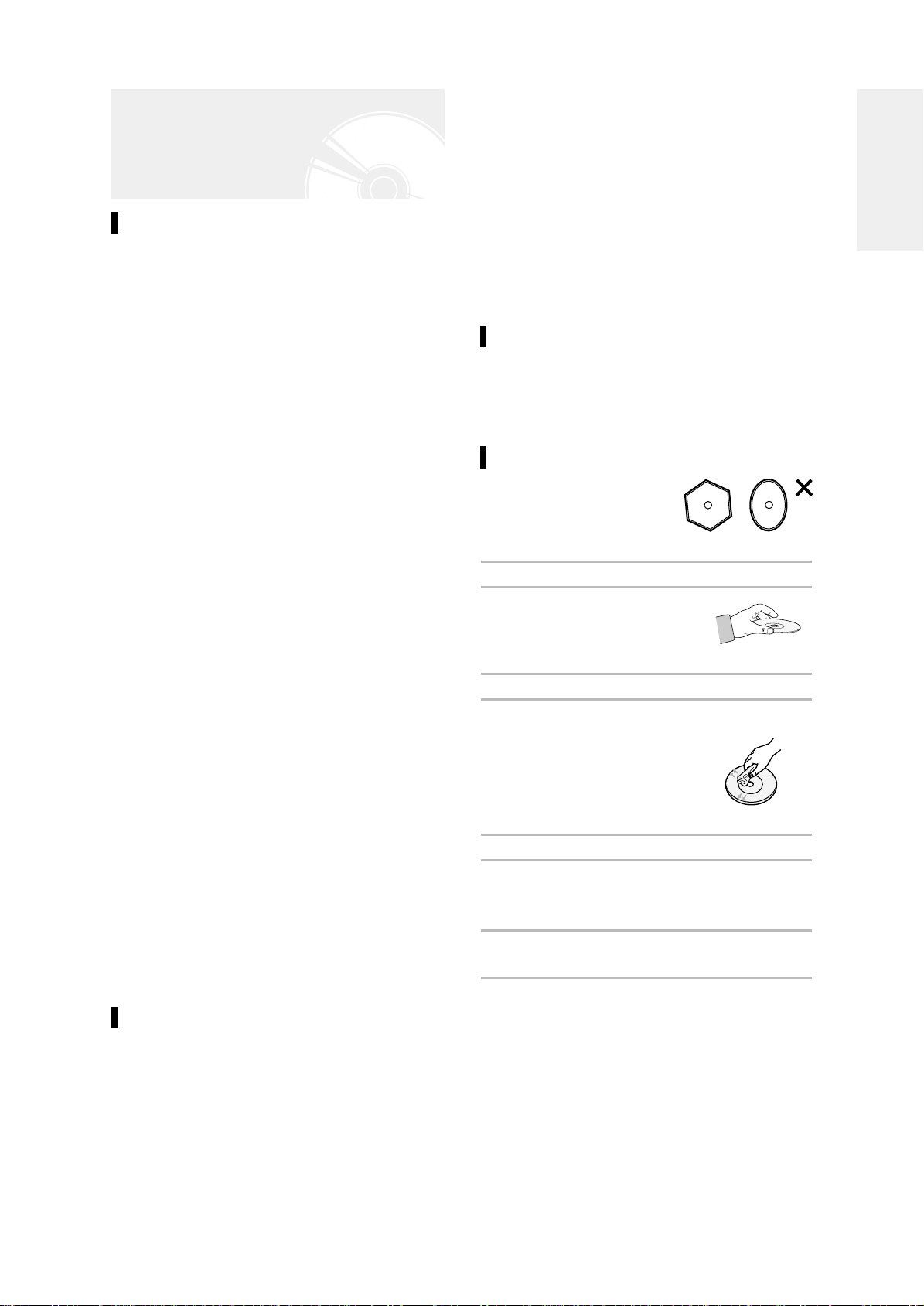
Precauzione
Importanti istruzioni di sicurezza
Prima di utilizzare l'unità leggere attentamente le istruzioni per
l'uso. Attenersi a tutte le istruzioni di sicurezza riportate di seguito.
Conservare le istruzioni per poterle consultare in futuro.
1) Leggere le istruzioni.
2) Conservare le istruzioni.
3) Rispettare tutte le avvertenze.
4) Seguire tutte le istruzioni.
5) Non usare l'apparecchio vicino all'acqua.
6) Per la pulizia utilizzare esclusivamente un panno asciutto.
7) Non bloccare le aperture di ventilazione. Installare in
conformità alle istruzioni del fabbricante.
8) Non installare l'unità in prossimità di sorgenti di calore come
radiatori, caloriferi, forni o altri apparecchi (ad esempio
amplificatori) che producono calore.
9) Non danneggiare il dispositivo di sicurezza della spina
polarizzata o del tipo con messa a terra. Una spina polarizzata è provvista di due spinotti, uno più grande dell'altro.
Una spina con messa a terra è provvista di due spinotti e di
un terzo polo per la messa a terra. Il terzo spinotto (o terzo
polo) viene fornito per la sicurezza dell'utente; se la spina in
dotazione non entra nella presa, rivolgersi a un elettricista
per la sostituzione della presa obsoleta.
10) Proteggere il cavo di alimentazione evitando che venga
calpestato o schiacciato soprattutto nelle spine, nelle prese
di alimentazione integrate e nel punto in cui queste fuoriescono dall'apparecchio.
11) Utilizzare esclusivamente prolunghe e accessori specificati
dalla casa produttrice.
12) Utilizzare l'unità esclusivamente con carrelli, supporti,
treppiedi, staffe o piani d'appoggio specificati dalla casa
produttrice o venduti insieme all'apparecchio. Quando si
utilizza un carrello, procedere con cautela durante lo
spostamento del carrello con l'apparecchio per evitare
lesioni dovute a ribaltamenti.
13) Scollegare l'unità durante temporali con fulmini oppure in
caso di prolungato inutilizzo.
14) Per qualsiasi tipo di riparazione rivolgersi a tecnici
dell'assistenza qualificati. Il servizio di riparazioni è
necessario quando l'apparecchio ha subito danni di
qualsiasi tipo, ad esempio in caso di danni al cavo o alla
spina di alimentazione, di schizzi di liquidi o di caduta di
oggetti all'interno dell'unità, di esposizione a pioggia o
umidità, oppure nel caso in cui il prodotto non funzioni
normalmente o sia stato fatto cadere.
● Interferenze esterne come fulmini o cariche elettrostatiche
possono alterare il normale funzionamento del registratore.
Se ciò dovesse accadere, spegnere e riaccendere il
registratore servendosi del tasto STANDBY/ON, oppure
scollegare e ricollegare il cavo di alimentazione CA
all'apposita presa elettrica.
Il registratore riprenderà a funzionare normalmente.
● Dopo l'uso, rimuovere il disco e spegnere il registratore.
● Scollegare il cavo di alimentazione CA dalla presa elettrica
se si prevede di non usare il registratore per un periodo di
tempo prolungato.
● Pulire il disco applicando un movimento rettilineo dall'interno
all'esterno.
Manutenzione della cassa esterna
Per ragioni di sicurezza, verificare di aver scollegato il cavo di
alimentazione CA dalla presa elettrica.
● Non usare benzene, diluenti o altri solventi per la pulizia.
● Pulire la cassa esterna con un panno morbido.
Maneggiamento dei dischi
● Utilizzare dischi di forma rego-
lare. I dischi di forma irregolare
possono danneggiare il registratore DVD.
Come tenere i dischi
● Evitare di toccare la superficie del disco
durante la
registrazione.
DVD-RAM, DVD-RW e DVD-R
● Per la pulizia utilizzare il detergente per dischi DVD-
RAM/PD acquistabile separatamente (LF-K200DCA1 dove
disponibile). Non utilizzare detergenti o panni per CD per pulire i
dischi DVD-RAM/DVD-RW/DVD-R.
DVD-Video, Audio CD
● Rimuovere lo sporco o altre impurità presenti sul disco
servendosi di un panno morbido.
Precauzioni da adottare per il
maneggiamento dei dischi
Operazioni Preliminari
Precauzioni da adottare durante il
maneggiamento del prodotto
● Prima di collegare al registratore altri componenti, verificare
che siano tutti spenti.
● Non spostare il registratore mentre è in corso la ripro-
duzione di un disco; il disco potrebbe graffiarsi o rompersi,
oppure si potrebbero danneggiare le parti interne dell'unità.
● Non appoggiare vasi di fiori pieni d'acqua o piccoli oggetti
metallici sul registratore.
● Non introdurre le dita nel cassetto del disco.
● Non inserire nel cassetto oggetti diversi da dischi.
● Non scrivere sul lato stampato con penne a sfera o matite.
● Non usare detergenti spray o liquidi antistatici. Non utilizzare
prodotti chimici volatili come benzene o diluenti.
● Non applicare etichette o adesivi ai dischi (non usare dischi
aggiustati con nastro adesivo o su cui siano presenti residui
di adesivi.)
● Non usare copertine antigraffiatura o di altro tipo.
● Non usare dischi stampati con stampanti di etichette
disponibili sul mercato.
● Non inserire dischi incurvati o rotti.
Italiano -
3
Page 4

Conservazione dei dischi
Evitare di danneggiare il disco in quanto i dati contenuti in
questo tipo di dischi sono estremamente sensibili all'ambiente.
● Non esporre il disco alla luce solare diretta.
● Conservare il disco in un'area fresca e ventilata.
● Conservare in posizione verticale.
● Conservare il disco in una custodia protettiva pulita.
● In caso di spostamento improvviso del registratore DVD da
Operazioni Preliminari
un ambiente freddo ad uno caldo, sui componenti e
sull'obiettivo si può formare della condensa; la presenza di
condensa provoca anomalie nella riproduzione del disco.
In questo caso, estrarre il disco e attendere una o due ore
con l'apparecchio acceso prima di riprovare a usare l'unità.
Specifiche dei dischi
DVD-Video
● Un disco DVD (Digital Versatile Disc) può contenere fino a
135 minuti di immagini, un audio in 8 lingue e sottotitoli in 32
lingue. I dischi DVD utilizzano la tecnologia di compressione
delle immagini MPEG-2 e l'audio surround Dolby 3D per
offrire effetti di qualità pari a quelli delle sale cinmatografiche
durante la visione nel comfort dell'ambiente domestico.
● Quando si passa dal primo al secondo strato di un disco
DVD-Video a doppio strato, si possono verificare momentanee distorsioni delle immagini e dell'audio. Non si tratta di
un funzionamento difettoso dell'unità.
● Una volta finalizzato, un DVD-R/RW registrato nella modal-
ità Video diventa un DVD-Video.
CD audio
● Un disco audio su cui viene registrato l'audio PCM da 44,1
kHz.
● L'unità riproduce i dischi CD-R e CD-RW con audio in
formato CD-DA. L'unità potrebbe non essere in grado di
riprodurre determinati CD-R o CD-RW a causa delle
condizioni in cui è avvenuta la registrazione.
CD-R/RW
MP3 CD-R/RW
● L'unità è in grado di riprodurre solo i dischi CD-R con file
MP3 registrati nel formato ISO9660 o JOLIET.
● Possono essere utilizzati solo file MP3 con l'estensione
".mp3" o ".MP3".
● Per i file MP3 registrati con velocità in bit variabili (VBR),
comprese fra 32 Kbps e 320 Kbps, l'audio potrebbe risultare
tagliato.
● La gamma di velocità in bit riproducibili va da 56 Kbps a 320
Kbps.
● L'unità è in grado di gestire fino a un massimo di 1,000 file e
cartelle.
JPEG CD-R/RW
● Possono essere utilizzati solo file JPEG con l'estensione
".jpg" o "JPG".
● L'unità è in grado di gestire fino a un massimo di 1,000 file e
cartelle.
● La dimensione massima delle immagini JPEG progressive è
di 3 megapixel.
● Il formato MOTION JPEG non è supportato.
4
- Italiano
Uso dei dischi CD-R/RW
● Utilizzare dischi CD-R/RW da 700 MB (80 minuti). Se
possibile, non utilizzare dischi da 800 MB(90 minuti)
o superiori, poiché potrebbe non essere possibile
effettuare la riproduzione.
● Se il disco CD-R/RW non è stato registrato in una sessione
chiusa, può verificarsi un ritardo all'inizio del tempo di
riproduzione e potrebbe non essere possibile riprodurre tutti
i file registrati.
● A seconda del dispositivo utilizzato per la masterizzazione,
alcuni dischi CD-R/RW potrebbero non essere riproducibili
con questa unità.
Per il contenuto registrato su supporti CD-R/RW provenienti
da CD per uso personale, la riproducibilità varia a seconda
del contenuto e del tipo di disco.
Uso dei dischi MPEG4
●
Dischi: CD-R/RW, DVD-R/RW/RAM
●
Possono essere riprodotti file MPEG4 con le seguenti
estensioni
: .avi, .mpeg, .divx, .AVI, .MPEG,
.DIVX (Eccetto .MPG)
●
Formato Codec MPEG4: DivX 3.11, DivX 4.x, DivX
5.x, DivX-Pro (senza QPEL e GMC)
●
Formato audio disponibile: “MP3”, “MPEG”, “WMA”,
“LPCM”, “AC3”
● Formati dei file di sottotitoli supportati:
.smi, .srt, .sub, .psb, .txt, .ass
Riproduzione e registrazione di dischi DVD-R
● Una volta finalizzato, un DVD-R registrato in modalità Video
diventa DVD-Video.
● È possibile registrare nello spazio disponibile sul disco ed
eseguire funzioni di modica come l'attribuzione di titoli a
dischi e programmi o la cancellazione di programmi prima
della finalizzazione.
● Quando si cancella un programma da un DVD-R, lo spazio
corrispondente non diventa disponibile. Dopo la registrazione di un'area di un DVD-R, tale area non è più
disponibile per la registrazione anche in caso di cancellazione.
● La registrazione delle informazioni di gestione al termine
della registrazione richiede circa 30 secondi.
● Questo prodotto ottimizza il DVD-R per ogni registrazione.
L'ottimizzazione viene effettuata quando si avvia la
registrazione dopo l'inserimento del disco o l'accensione
dell'unità. Se si effettua troppe volte l'ottimizzazione, la
registrazione sul disco può diventare impossibile.
● La riproduzione può essere impossibile in alcuni casi a
causa delle condizioni in cui è avvenuta la registrazione.
● Questa unità è in grado di riprodurre dischi DVD-R registrati
e finalizzati con un videoregistratore DVD Samsung.
A seconda del tipo di disco e delle condizioni della registrazione, potrebbe non essere possibile riprodurre alcuni
dischi DVD-R.
Riproduzione e registrazione di dischi DVD-RW
● La riproduzione e la registrazione su dischi DVD-RW può
essere effettuata nelle modalità Video e VR.
● Una volta finalizzato, un DVD-RW registrato nella modalità
VR oppure Video non può essere sottoposto a ulteriori
registrazioni.
● Una volta finalizzato, un DVD-RW registrato nella modalità
Video diventa un DVD-Video.
● In entrambe le modalità, è possibile riprodurre il disco prima
e dopo la finalizzazione, ma non è possibile eseguire
ulteriori registrazioni né eliminazioni o modifiche.
● Se si desidera registrare il disco nella modalità VR e poi
registrare nella modalità V , è necessario eseguire la
formattazione. Procedere con cautela durante la formattazione in quanto tutti i dati registrati andranno perduti.
● Un disco DVD-RW vuoto viene formattato per la modalità
Video durante la prima inizializzazione.
Page 5

● DVD-RW (modalità VR)
- Si tratta di un formato utilizzato per registrare i dati su
dischi DVD-RAM o DVD-RW. E' possibile registrate titoli
multipli, modificare, eliminare, eliminare parzialmente,
creare un elenco brani, ecc.
- Un disco registrato in questa modalità non sempre è
riproducibile con un lettore DVD esistente.
● DVD-RW (modalità Video)
- Questo formato viene utilizzato per la registrazione dei dati
su dischi DVD-RW o DVD-R. Dopo la finalizzazione, il
disco può essere riprodotto da un lettore DVD.
- Se il disco è stato registrato nella modalità Video con un
registratore di un'altra casa produttrice ma non è stato
finalizzato, non sarà possibile riprodurlo con questo
registratore né aggiungere ulteriori registrazioni.
Non usare i seguenti tipi di dischi!
● Questo prodotto non è compatibile con i dischi LD, CD-G,
CD-I, Video-CD, CD-ROM, DVD-ROM, DVD+R e
DVD+RW.
[Nota]
I tipi di dischi che possono essere riprodotti sono: CD/CDR/CD-RW/MP3/JPEG/DVD-Video/DVD-RAM/DVD-RW/
DVD-R. I dischi DVD-R/DVD-RW registrati nella modalità
Video con un altro componente possono essere riprodotti
solo dopo la finalizzazione.
●
Alcuni dischi commerciali e dischi DVD acquistati in altre regioni
potrebbero non essere riproducibili con questo prodotto.
Quando si cerca di riprodurre questi dischi, viene visualizzato il
messaggio "No disc." (Inserire disco) oppure "Please check the
regional code." (Controllare il codice regionale).
Riproduzione e registrazione di dischi DVD-RAM
● Se il disco DVD-RW è una copia illegale oppure è in un
formato diverso da quello video DVD, non sarà riproducibile.
Operazioni Preliminari
● Verificare che la modalità di registrazione sia impostata su
VR. IN caso contrario il prodotto non sarà in grado di riprodurre la registrazione.
● A causa di problemi di compatibilità, la maggior parte dei let-
tori DVD non sono in grado di riprodurre i dischi DVD-RAM.
● Questa unità è compatibile solo con i dischi DVD-RAM
standard, versione 2.0.
●
I dischi DVD-RAM registrati con questa unità potrebbero non
funzionare con altri componenti DVD. Per determinare la compatibilità con questi dischi DVD-RAM, consultare il manuale dell’utente del lettore.
● Se si utilizzano dischi DVD-RAM a cartuccia, rimuovere la
cartuccia e usare solo il disco.
PROTEZIONE DALLA COPIA
● Molti dischi DVD sono codificati per proteggerli dalle
copie illegali. Per questo motivo, il registratore DVD va
collegato direttamente solo all'apparecchio TV e non ad
un videoregistratore. Il collegamento ad un videoregistratore provoca la distorsione delle immagini contenute
nei dischi protetti dalla copia.
● Questo prodotto incorpora una tecnologia di protezione
del copyright coperta da rivendicazioni di metodo previste da determinati brevetti statunitensi e da altri diritti di
proprietà intellettuale detenuti da Macrovision
Corporation o da altri proprietari. L'utilizzo della tecnologia di protezione del copyright deve essere autorizzato
da Macrovision Corporation ed è riservato all'uso
domestico o ad altri impieghi limitati, se non altrimenti
autorizzato da Macrovision Corporation. È vietato
retroingegnerizzare o smontare il prodotto.
❇
Si consiglia l'uso di uno dei tipi di dischi riportati nella
tabella, in quanto la compatibilità con questa unità è
stata confermata. La riproduzione di altri tipi di dischi
potrebbe risultare difettosa.
Supporto Marca Velocità
TDK 4x
Beall 4x
DVD-R That’s 4x
Maxell 4x
Panasonic 4x
TDK 2x
Maxell 2x
DVD-RW Optodisc 2x
Radius 2x
Verbatim 2x
Maxell 3x
DVD-RAM
Fujifilm 3x
TDK 2x
Panasonic 3x
Disco N. max di registrazioni in base al supporto
DVD-RAM 100,000
DVD-RW 1,000
DVD-R 1
● Non ci assumiamo nessuna responsabilità e non offriamo
nessun indennizzo in caso di registrazioni difettose, perdita
di materiali registrati o modificati e/o danni al registratore
derivanti dall’uso di dischi non idonei.
Protection
Questo registratore DVD consente di proteggere il contenuto
dei dischi, come descritto di seguito.
● Protezione tramite programma: vedere la sezione "Blocco
(protezione) di un titolo" a pagina 72.
● Protezione del disco: vedere la sezione "Protezione disco" a
pagina 84.
✻ I dischi DVD-RAM/DVD-RW/DVD-R incompatibili con il for-
mato DVD-VIDEO non possono essere riprodotti con questa unità.
Per maggiori informazioni sulla compatibilità delle registrazioni
✻
DVD, consultare il costruttore dei dischi DVD-RAM/DVDRW/DVD-R.
✻ L’uso di dischi DVD-RAM/DVD-RW/DVD-R di scarsa qualità
può provocare problemi inattesi come, a titolo esemplificativo, difetti di registrazione, perdita di materiali registrati o
modificati oppure danni al registratore.
Italiano -
5
Page 6

Sommario
Operazioni preliminari
Operazioni preliminari
Operazioni Preliminari
Avvertenza........................................................................2
Precauzione .....................................................................3
Importanti istruzioni di sicurezza.............................................3
Precauzioni da adottare durante il maneggiamento del
prodotto....................................................................................3
Manutenzione della cassa esterna.........................................3
Altri tipi di collegamenti del cavo di uscita Audio
Caso 1 : Collegamento al televisore...............................21
Caso 2: Collegamento a un amplificatore stereofonico
con jack di uscita AV..........................................22
Caso 3: Collegamento a un amplificatore AV con jack di
uscita digitale......................................................22
..21
Collegamento al jack di ingresso DV, AV3 IN .....23
Caso 1: Collegamento di un videoregistratore, Set-Top
Box (STB), lettore DVD o videocamera ai jack
AV3 IN.................................................................23
Caso 2: Collegamento di una videocamera al jack
DV IN..................................................................23
Maneggiamento dei dischi......................................................3
Conservazione dei dischi........................................................4
Specifiche dei dischi................................................................4
Caratteristiche generali..................................................8
Prima di leggere il manuale di istruzioni ....................9
Uso del registratore DVD...............................................9
Disimballaggio..........................................................11
Accessori...........................................................................11
Preparazione del telecomando........................................1 1
Impostazione del telecomando........................................1 1
Descrizione ...............................................................13
Pannello anteriore (DVD-R120/R123)............................13
Display del pannello anteriore (DVD-R120/R123).........13
Pannello anteriore (DVD-R121)......................................14
Display del pannello anteriore (DVD-R121)...................14
Pannello posteriore..........................................................15
Panoramica del telecomando..........................................16
Configurazione del sistema
Configurazione del sistema
Navigazione nei menu a schermo ........................24
Collegamento e impostazione automatica..........25
Impostazione dell’orologio.....................................26
Preimpostazione dei canali con la funzione
Impostazione automatica .......................................27
Preimpostazione dei canali con la funzione
Sintonia Manuale .....................................................28
Impostazione delle opzioni della lingua...............29
Impostazione dell’ora nella modalità EP .............30
Creazione automatica dei capitoli.........................31
Impostazione della opzioni del display
del pannello anteriore .............................................32
Impostazione delle opzioni NICAM.......................33
Registrazione DivX(R).............................................33
Impostazione delle opzioni audio.........................34
Collegamento e Configurazione
Collegamento e Configurazione
Guida rapida .............................................................17
Collegamento del registratore DVD........................18
Altri collegamenti.....................................................18
Antenna + Registratore DVD +
Decoder esterno + TV ............................................19
Altri tipi di collegamenti del cavo di uscita
Video
..........................................................................19
Caso 1 : Collegamento a un jack di uscita Video
(Composite).......................................................20
Caso 2: Collegamento a un jack di uscita S-Video .......20
Caso 3: Jack di uscita Component Video......................21
6
- Italiano
Opzioni audio....................................................................34
Impostazione delle opzioni VIDEO OUTPUT.......35
Impostazione dell’opzione "Progressiva"...........36
Annullamento dell’impostazione "Progressiva"36
Impostazione delle opzioni dello
schermo (video) .......................................................37
Opzioni dello schermo (video).............................................37
Impostazione del controllo famigliare..................38
Se si dimentica la password............................................38
Informazioni sui livelli di regolazione...............................39
Informazioni sulla modifica della password....................39
Page 7

Registrazione
Registrazione
Prima della registrazione.............................................40
Dischi registrabili....................................................................40
Formati di registrazione.........................................................41
Modo Registrazione ..............................................................41
Video non registrabile............................................................41
Tasto INFO............................................................................42
Controllo dello spazio su disco disponibile (informazioni disco).....
42
Uso dei bookmark .................................................................60
Uso degli indicatori ................................................................61
Riproduzione di un CD/MP3 audio ............................62
Riproduzione di un CD audio (CD-DA)/MP3.......................62
Riproduzione di una immagine..................................66
Riproduzione di un file MPEG4..................................67
Riproduzione della lista titoli ......................................68
Modifica
Modifica
Operazioni Preliminari
Registrazione del programma TV visualizzato
Modifica di base (Lista titoli).......................................71
in quel momento...........................................................42
Registrazione da un apparecchio esterno
durante la visione .........................................................44
Copia da una videocamera .........................................45
Registrazione temporizzata (OTR).............................46
Modifica avanzata (Elenco).........................................75
Registrazione con timer di tipo standard.................47
Registrazione flessibile (solo per la
registrazione con timer)...............................................48
Modifica di una registrazione con timer di tipo standard
...48
Cancellazione di una registrazione
con timer di tipo standard...........................................49
Uso della funzione Show View...................................50
Gestione Dischi.............................................................83
Show View Esteso........................................................51
Registrazione dell'elenco di registrazioni programmate
Riproduzione
Riproduzione
..51
Prima della riproduzione .............................................52
Codice regionale (solo per i DVD-Video).............................52
Tipi di dischi che possono essere riprodotti ........................52
Informazioni aggiuntive
Dischi che non possono essere riprodotti............................52
Informazioni aggiuntive
Rinominare (etichettare) un titolo .........................................71
Blocco (protezione) di un titolo .............................................72
Eliminazione di un titolo ........................................................72
Eliminazione della sezione di un titolo .................................73
Creazione di un elenco.........................................................75
Modifica dell'elenco ...............................................................76
Rinominare una voce dell'elenco .........................................77
Modifica di una scena per un elenco...................................78
Copiare una voce nell'elenco................................................81
Eliminazione di una voce dall'elenco ...................................82
Modifica del nome del disco.................................................83
Protezione disco....................................................................84
Formattazione di un disco.....................................................84
Eliminazione di tutti gli elenchi di titoli..................................85
Finalizzazione di un disco.....................................................86
Definalizzazione di un disco (modalità V/VR)......................87
Riproduzione di un disco............................................53
Uso del disco e menu Titolo.................................................54
Uso delle funzioni di ricerca..................................................54
Riproduzione rallentata .........................................................55
Riproduzione con movimento a passi..................................55
Informazioni sulla funzione ANYKEY...................................55
Uso della funzione Ripetizione.............................................56
Selezione del sottotitolo ........................................................58
Selezione della lingua per l'audio.........................................59
Modifica dell'angolazione della telecamera.........................59
Zoom in avanti.......................................................................60
Risoluzione dei problemi.............................................88
Specifiche.......................................................................92
Italiano -
7
Page 8

Caratteristiche generali
Il registratore DVD consente di registrare e riprodurre video
Operazioni Preliminari
digitali di elevata qualità su dischi DVD-RAM/DVD-RW/DVD-R.
Non è possibile registrare o modificare le immagini digitali contenute nei dischi DVD-RAM/DVD-RW/DVD-R come se si trattasse di cassette VCR.
Registrazione e riproduzione di audio e video
digitali di alta qualità
L'unità registra fino a 16 ore di immagini con un disco DVDRAM da 9,4 GB a due facciate, e fino a 8 ore di immagini con
un disco DVD-RAM/DVD-RW/DVD-R da 4,7 GB, a seconda
della modalità di registrazione.
Modalità di registrazione selezionabile
L'utente può impostare il registratore su cinque diverse velocità
di registrazione. La qualità e la lunghezza della registrazione
variano a seconda della velocità. La modalità EP(6 ore o 8
ore) offre il tempo di registrazione massimo; le modalità LP e
SP forniscono un tempo di registrazione inferiore ma una qualità superiore, mentre la modalità XP offre la qualità massima.
Regolazione automatica della qualità per la registrazione
con timer
Se si seleziona la modalità FR, la qualità video viene regolata
automaticamente in modo che tutte le immagini programmate
possano essere registrate nello spazio rimasto nel disco
(vedere la pagina 48).
Scansione progressiva di alta qualità
La scansione progressiva consente di vedere immagini
ad alta risoluzione e senza sfarfallio.
Grazie alla DAC a 10 bit da 54 MHz e ai circuiti di
separazione 2D Y/C è possibile riprodurre immagini ed
effettuare registrazioni di altissima qualità
(vedere pagina 21, 36).
Una vasta gamma di funzioni con un'interfaccia utente
facile da usare
Il sistema integrato di menu e la funzione di messaggistica
consentono all'utente di eseguire le operazioni desiderate in
modo semplice e pratico. Con un disco DVD-RAM o DVD-RW
è possibile modificare le immagini registrate, creare un elenco,
nonché modificare le immagini in una sequenza specifica in
base alle proprie esigenze.
Riproduzione di file MPEG4
Questo registratore DVD può riprodurre formati MPEG4
all'interno di un file .avi.
Certificazione DivX
DivX, DivX Certified e i logo ad
essi associati sono marchi di
DivXNetworks, Inc e sono utilizzati
su licenza.
Creazione di un titolo video DVD utilizzando un disco
DVD-RW/DVD-R
Con il registratore DVD, è possibile creare i propri titoli video
DVD su dischi DVD-RW/DVD-R da 4,7 GB.
Copiatura di dati da una videocamera digitale utilizzando
un attacco di ingresso DV
Registrare il segnale video di un dispositivo DV su un disco
DVD-RAM, DVD-RW o DVD-R utilizzando il jack di ingresso
DV (IEEE 1394-4 pin/4 pin).
(vedere le pagine 45).
8
- Italiano
Page 9
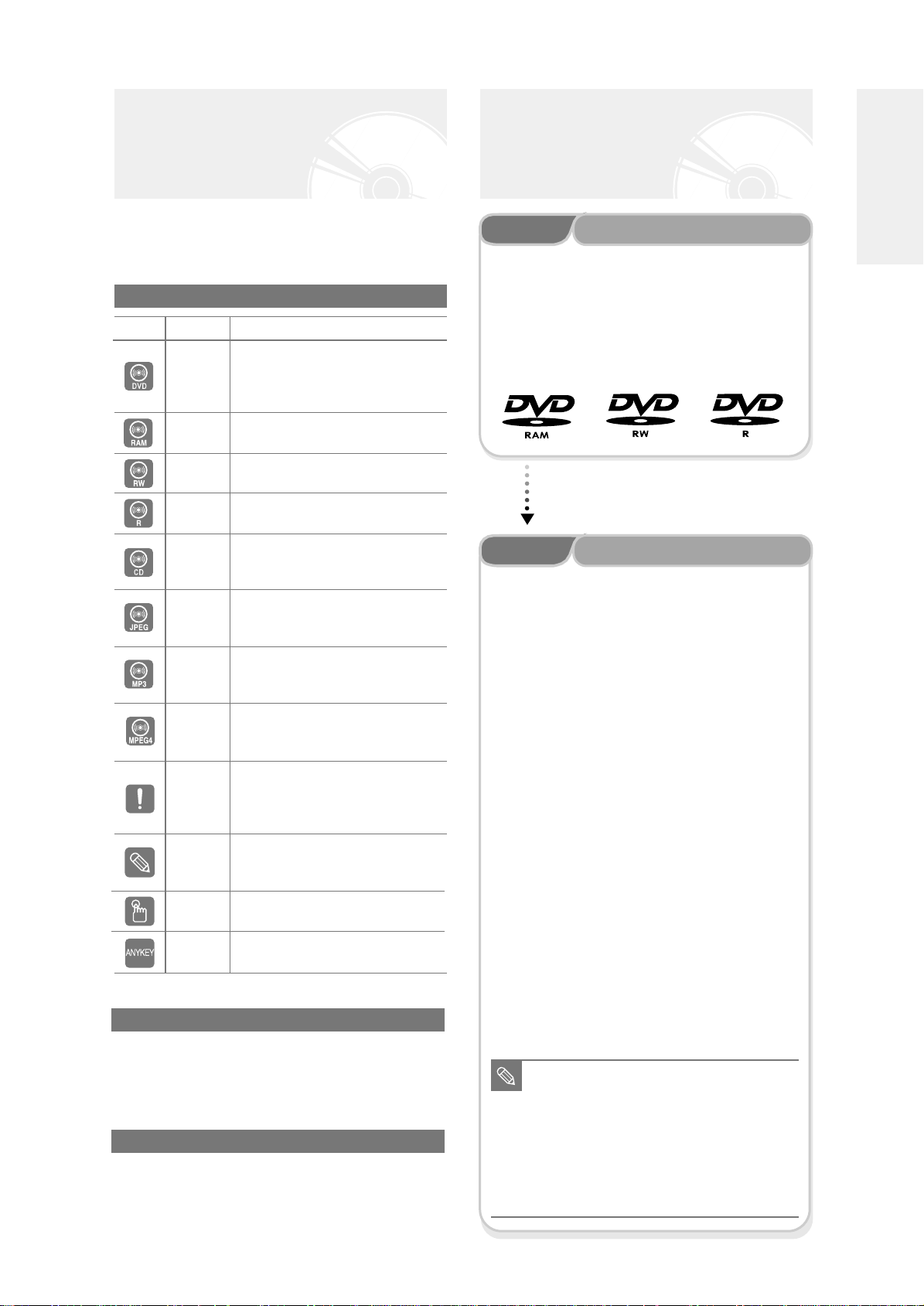
Prima di leggere il
manuale di istruzioni
Operazioni Preliminari
Uso del registratore DVD
Prima di leggere il manuale di istruzioni, tenere presente
quanto riportato di seguito.
Simboli utilizzati nel manuale
Simbolo Termine Definizione
Richiede una funzione disponibile
DVD
RAM
RW
CD nei CD di dati (CD-ROM, CD-R o
JPEG nei CD di dati immagine (CD-ROM,
MP3
MPEG4 disponibile per un CD-R/RW,
Attenzione
Nota riportati nella pagina per chiarire come
Tasto a Riguarda le funzioni attivabili per
sfioramento mezzo di un solo tasto.
Tasto Una funzione attivabile tramite il tasto
ANYKEY ANYKEY.
Avvertenze per l'uso del manuale di istruzioni
1) Prima di usare il prodotto è necessario conoscere le
istruzioni di sicurezza (vedere le pagine 2~5).
2) In caso di problemi, controllare la sezione Risoluzione dei
problemi (vedere le pagine 88-91).
Copyright
©2005 Samsung Electronics Co.
Tutti i diritti riservati. Questo manuale di istruzioni non può
essere riprodotto o copiato, né integralmente né
parzialmente, senza la previa autorizzazione scritta di
Samsung Electronics Co.
nei dischi DVD o DVD-R/DVD-RW
registrati e finalizzati nella modalità
Video.
Richiede una funzione disponibile nei
dischi DVD-RAM.
Richiede una funzione disponibile nei
dischi DVD-RW.
Richiede una funzione disponibile nei
R
dischi DVD-R.
Richiede una funzione disponibile
CD-RW).
Richiede una funzione disponibile
CD-R o CD-RW).
Richiede una funzione disponibile
nei CD di dati (CD-ROM, CD-R o CDRW con registrazioni in formato MP3).
Riguarda una funzione
DVD-R, RW, RAM di dati.
Riguarda i casi in cui una funzione
non è attiva oppure i casi in cui le
impostazioni potrebbero essere
annullate.
Riguarda suggerimenti o istruzioni
operano le varie funzioni.
Fase 1
Questa unità è in grado di registrare sui tipi di disco
riportati di seguito. Se si desidera registrare ripetutamente
sullo stesso disco oppure apportare modifiche dopo la
registrazione, selezionare un DVD-RW riscrivibile o un
DVD-RAM.
Se si desidera salvare la registrazione senza apportare
ulteriori modifiche, scegliere un DVD-R non riscrivibile.
Fase 2
A differenza di quanto avviene con i videoregistratori
VCR, questa unità avvia automaticamente la
formattazione quando si inserisce un disco mai utilizzato.
Questa operazione è necessaria per preparare il disco
per la registrazione.
Uso di un DVD-RAM
Questo tipo di disco può essere formattato nel formato
per la registrazione di DVD-Video (modalità VR). L'utente
può modificare le immagini registrate, creare un elenco e
modificare le immagini in una sequenza specifica in base
alle proprie esigenze.
Uso di un DVD-RW
Questo tipo di disco può essere formattato nel formato
DVD-Video (modalità Video) oppure nel formato per la
registrazione di DVD-Video (modalità VR). Se si inserisce
un nuovo disco, viene visualizzato un messaggio che
chiede se si desidera formattare il disco nella modalità
Video. I dischi formattati nella modalità Video possono
essere riprodotti con vari componenti DVD. I dischi
formattati nella modalità VR possono essere sottoposti a
una vasta gamma di modifiche.
Uso di un DVD-R
Questo tipo di disco può essere formattato nel formato
DVD-Video. Al termine della formattazione è possibile
registrare sul disco. Il disco potrà essere riprodotto su vari
componenti DVD solo dopo la finalizzazione.
Nota
Selezione del tipo di disco
Formattazione del disco per avviare la registrazione
■
Con un disco DVD-RW è possibile utilizzare le modalità VR o Video, ma non
entrambe simultaneamente.
■
La reinizializzazione permette di convertire
il formato DVD-RW in un altro formato.
Rammentare che il passaggio da un formato all'altro può provocare la perdita dei
dati del disco.
Italiano -
9
Page 10

Fase 3
Registrazione
Fase 6
Finalizzazione e riproduzione su altri dispositivi DVD
Sono disponibili due diversi metodi di registrazione:
diretta e programmata.
La registrazione programmata è classificata in base
alla frequenza di registrazione: Una volta (gg/mm
(LUN), Giornalmente, LUN-SAB, Ogni SAB, ecc.
Operazioni Preliminari
Modalità di registrazione: XP (alta qualità), SP (qualità
standard), LP (long play) ed EP (modalità estesa).
Quanto la registrazione è impostata in modalità FR, la
qualità dell’immagine risulterà ottimale, compatibilmente con la quantità di spazio che rimane sul disco.
Fase 4
È possibile selezionare in un menu il titolo da riprodurre e avviare immediatamente la riproduzione.
Un DVD è composto da una serie di sezioni denominate titoli e sottosezioni denominate capitoli.
Il titolo creato durante la registrazione si estende dal
punto iniziale al punto finale della registrazione.
I capitoli verranno creati automaticamente quando si
finalizza registrando su dischi DVD-R/DVD-RW in
modalità Video. La lunghezza del capitolo (intervallo
tra i capitoli) varia a seconda della modalità di registrazione.
Riproduzione
Per riprodurre un DVD su un altro dispositivo DVD, è
necessario finalizzare il disco.
Prima di finalizzare il disco, è necessario completare
tutte le operazioni di modifica e registrazione.
Uso di un disco DVD-RW in modalità VR
La finalizzazione del disco non è in genere necessaria
quando si riproduce un disco con un dispositivo compatibile con la modalità VR; diventa tuttavia necessaria
negli altri casi.
Uso di un disco DVD-RW in modalità Video
Il disco deve essere finalizzato, in modo da renderlo
riproducibile anche su altre apparecchiature.
Una volta finalizzato, il disco non può più essere modificato né registrato.
Uso di un disco DVD-R
Il disco deve essere finalizzato, in modo da renderlo
riproducibile anche su altre apparecchiature.
Una volta finalizzato, il disco non può più essere modificato né registrato.
Fase 5
E' molto più semplice effettuare modifiche sui dischi
che non sulle videocassette tradizionali.
Il registratore supporta diverse funzioni di modifica,
possibili solo su dischi DVD.
Un menu di facile uso consente di applicare ai titoli
registrati le varie funzioni di modifica, ad esempio per
eseguire operazioni di eliminazione, copia, rinomina,
blocco e così via.
Creazione di un elenco brani (DVD-RAM/-RW in
modalità VR)
Questo registratore consente di creare un nuovo elenco brani su uno stesso disco e modificarlo senza alterare la registrazione originale.
Modifica di un disco registrato
10
- Italiano
Page 11

Disimballaggio
Operazioni Preliminari
Accessori
Controllare se sono disponibili tutti gli accessori indicati
di seguito.
Cavo video/audio
Telecomando
Manuale di istruzioni
Cavo RF per il televisore
Batterie per il
telecomando (tipo AAA)
Guida rapida
Impostazione del telecomando
Il telecomando consente di controllare alcune funzioni
degli apparecchi televisivi prodotti da altre case costruttrici. I tasti del telecomando includono:
STANDBY/ON, PROG
numerici, TV MUTE, tasto INPUT.
, TV VOL +/-, Tasti
/
Preparazione del telecomando
Installare le batterie nel telecomando
● Aprire il coperchio del vano batteria sul retro del tele-
comando.
● Inserire due batterie tipo AAA. Verificare che le polar-
ità (+ e -) siano allineate in modo corretto.
● Rimettere il coperchio del vano batteria.
Se il telecomando non funziona correttamente:
● Controllare la polarità + e - delle batterie (Dry-Cell)
● Controllare che le batterie non siano scariche.
● Controllare che il sensore del telecomando non sia
ostruito.
● Controllare se nelle vicinanze è presente una luce a
fluorescenza.
Smaltire le batterie secondo quanto previsto dalle
normative ambientali vigenti.
Non smaltirle insieme ai rifiuti domestici.
Italiano -
11
Page 12

Per determinare se il televisore è compatibile,
seguire queste istruzioni.
1. Accendere il televisore.
2. Puntare il telecomando verso il televisore.
3. Premere il tasto TV, STANDBY/ON e premere i tasti
numerici per immettere il codice a due cifre
corrispondente alla marca del televisore.
Codici TV controllabili
Operazioni Preliminari
MARCA TASTO
SAMSUNG 01, 02, 03, 04, 05, 06, 07, 08, 09
AIWA 82
ANAM 10, 11, 12, 13, 14, 15, 16, 17, 18
BANG & OLUFSEN 57
BLAUPUNKT 71
BRANDT 73
BRIONVEGA 57
CGE 52
CONTINENTALEDISON 75
DAEWOO
EMERSON 64
FERGUSON 73
FINLUX 06, 49, 57
FORMENTI 57
FUJITSU 84
GRADIENTE 70
GRUNDIG 49, 52, 71
HITACHI 60, 72, 73, 75
IMPERIAL 52
JVC 61, 79
LG 06, 19, 20, 21, 22, 78
LOEWE 06, 69
LOEWE OPTA 06, 57
MAGNAVOX 40
METZ 57
MITSUBISHI 06, 48, 62, 65
MIVAR 52, 77
NEC 83
NEWSAN 68
NOBLEX 66
NOKIA 74
NORDMENDE 72, 73, 75
PANASONIC 53, 54, 74, 75
PHILIPS 06, 55, 56, 57
PHONOLA 06, 56, 57
PIONEER 58, 59, 73, 74
RADIOLA 06, 56
RADIOMARELLI 57
RCA 45, 46
REX 74
SABA 57, 72, 73, 74, 75
SALORA 74
SANYO 41, 42, 43, 44, 48
SCHNEIDER 06
19, 20, 23, 24, 25, 26, 27, 28, 29, 30, 31, 32, 33, 34
MARCA TASTO
SELECO 74
SHARP 36, 37, 38, 39, 48
SIEMENS 71
SINGER 57
SINUDYNE 57
SONY 35, 48
TELEAVA 73
TELEFUNKEN 67, 73, 75, 76
THOMSON 72, 73, 75
THOMSON ASIA 80, 81
TOSHIBA 47, 48, 49, 50, 51, 52
WEGA 57
YOKO 06
ZENITH 63
Risultato: Se il televisore è compatibile con questo tele
comando, il televisore si spegne.
Ora è programmato per l’uso con il telecomando.
■
Se la marca del televisore è associata a
NOTA
più codici, provarli uno dopo l’altro fino a
quando si trova quello appropriato.
■
Dopo avere sostituito le batterie del telecomando, è necessario impostare nuovamente il codice della marca.
Dopo aver premuto il pulsante TV, è possibile
gestire il televisore utilizzando i pulsanti
seguenti.
Tasto Funzione
STANDBY/ON
INPUT Consente di selezionare una fonte esterna.
TV VOL (+ o -)
PROG ( o )
TV MUTE Consente di attivare e disattivare l’audio.
0~9
■
NOTA
Consente di accendere e spegnere il televisore.
Consente di regolare il volume del televisore.
Consente di selezionare il canale desiderato.
Consente di immettere direttamente un numero.
Non tutti i televisori supportano queste
funzioni.
In caso di problemi, utilizzare direttamente i tasti del televisore.
12
- Italiano
Page 13

Descrizione
Pannello anteriore (DVD-R120/R123)
Operazioni Preliminari
1
2
1. STANDBY/ON
Accende/spegne il registratore.
2. AV3 INPUT
Consente di collegare apparecchiature esterne.
3. DV-INPUT
Consente di collegare apparecchiature esterne
tramite un jack DV. (ad esempio una videocamera)
4. DISC TRAY
Apre il vano del disco.
5. OPEN/CLOSE
Apre e chiude il vano del disco.
6. DISPLAY
Visualizza lo stato di riproduzione, il titolo/il
capitolo/il tempo, ecc.
3
4 8 7
7. SEARCH/SKIP
Passa al titolo/al capitolo/alla traccia successivi
oppure torna a quelli precedenti.
8. STOP
Interrompe la riproduzione del disco.
9. PLAY/PAUSE
Riproduce un disco oppure interrompe temporaneamente la riproduzione o la registrazione.
10.P.SCAN
Seleziona la modalità di scansione progressiva.
11.REC
Inizia la registrazione.
12.PR ( )
Seleziona i canali TV preimpostati.
Ha la stessa funzione del tasto PROG del
telecomando.
6
5
12
9 10 11
Display del pannello anteriore (DVD-R120/R123)
1. Si illumina quando un disco è caricato.
2. Si illumina in modalità di registrazione.
3. Si illumina per indicare la modalità di registrazione
programmata.
4. Si illumina quando è caricato un disco -R/RW/
RAM.
5. Indicatore del tempo di riproduzione/dell'orologio/
dello stato corrente.
6. Si illumina in modalità di scansione progressiva.
Italiano -
13
Page 14

Pannello anteriore (DVD-R121)
Operazioni Preliminari
1. STANDBY/ON
Accende/spegne il registratore.
2. AV3 INPUT
Consente di collegare apparecchiature esterne.
3. DV-INPUT
Consente di collegare apparecchiature esterne
tramite un jack DV. (ad esempio una videocamera).
4. DISC TRAY
Apre il vano del disco.
5. OPEN/CLOSE
Apre e chiude il vano del disco.
6. P.SCAN
Seleziona la modalità di scansione progressiva.
7. DISPLAY
Visualizza lo stato di riproduzione, il titolo/il capitolo/il tempo, ecc.
8. SEARCH/SKIP
Passa al titolo/al capitolo/alla traccia successivi
oppure torna a quelli precedenti.
9. STOP
Interrompe la riproduzione del disco.
10.Ricevitore del telecomando
11.PR ( )
Seleziona i canali TV preimpostati. Ha la stessa
funzione del tasto PROG del telecomando.
12.REC
Inizia la registrazione.
13.PLAY/PAUSE
Riproduce un disco oppure interrompe temporaneamente la riproduzione o la registrazione.
Display del pannello anteriore (DVD-R121)
1. Si illumina in modalità di registrazione.
2. Si illumina per indicare la modalità di registrazione
programmata.
3. Si illumina in modalità di scansione progressiva.
14
- Italiano
4. Indicatore del tempo di
riproduzione/dell'orologio/dello stato corrente.
5. Si illumina quando un disco è caricato.
6. Si illumina quando è caricato un disco -R/RW/
RAM.
Page 15

Pannello posteriore
Ventola
La ventola si attiva sempre quando si accende l’apparecchiatura.
Quando si installa il prodotto, verificare che su tutti i lati della ventola ci
siano almeno 10 centimetri di spazio libero.
Operazioni Preliminari
1. DIGITALAUDIO OUT (OPTICAL)
Consente il collegamento a un amplificatore con un
jack di ingresso audio ottico digitale.
2. DIGITALAUDIO OUT (COAXIAL)
Consente il collegamento a un amplificatore con un
jack di ingresso audio coassiale digitale.
3. AUDIO OUT
Consente il collegamento tramite cavi audio all’ingresso audio di un’apparecchiatura esterna.
4. VIDEO OUT
Consente il collegamento tramite un cavo Video
all’ingresso di un’apparecchiatura esterna.
5. S-VIDEO OUT
Consente il collegamento tramite un cavo S-Video
all’ingresso di un’apparecchiatura esterna.
6. COMPONENT VIDEO OUT
Consente il collegamento di un’apparecchiatura con
uscita video Component.
7. Connettore AV1 (TV) OUTPUT SCART
8. Connettore AV2 (EXT) INPUT SCART
9. Ingresso del connettore dell’antenna
10. Uscita al connettore TV
■
Il collegamento dell’antenna non
NOTA
trasmette i segnali DVD in uscita.
Per guardare un DVD sul televisore, è
necessario collegare i cavi audio/video.
Italiano -
15
Page 16

Panoramica del telecomando
Operazioni Preliminari
1. Tasto STANDBY/ON
2. Tasti numerici
3. Tasto TV/DVD
4. Tasto DVD
Premere questo tasto quando si utilizza un
registratore DVD.
5. Tasti TV VOL
Regolazione del volume del televisore.
6. Tasti Reverse/Forward Skip
Premere questi tasti per saltare avanti o indietro nel
disco.
Hanno la stessa funzione dei tasti STEP.
A ogni pressione, viene riprodotto il fotogramma
precedente o successivo (vedere pagina 55).
7. Tasti Reverse/Forward Search
Premere questi tasti per effettuare una ricerca
avanti o indietro all’interno del disco.
8. Tasto Stop
Premere questo tasto per arrestare il disco.
9. Tasto Play/Pause
Premere per riprodurre o mettere in pausa il disco.
10. Tasto MENU
Visualizza il menu di impostazione del registratore
DVD.
11. Tasti OK/DIRECTION
…… / †† / œœ / √√
(tasti
12. Tasto REC MODE
Visualizza lo stato di registrazione (XP/SP/LP/EP).
13. Tasto REC
Premere questo tasto per effettuare una registrazione su un disco DVD-RAM/-RW/-R.
14. Tasto CANCEL
15. Tasto REPEAT
Consente di ripetere un titolo, un capitolo, una traccia o un disco.
16. Tasto OPEN/CLOSE
Apre e chiude il vano del disco.
17. Tasto AUDIO/TV MUTE
Premere questo tasto per accedere alle varie funzioni audio del disco (Modalità DVD).
Consente anche di azzerare l’audio (Modalità TV).
18. Tasto TV
Premere questo tasto per attivare il televisore.
19. Tasto INPUT
Seleziona il segnale di ingresso della linea quando
si utilizza un ingresso esterno
(PROG, AV INPUT o DV INPUT).
20. Tasto PROG
Seleziona i canali preimpostati in un ordine
specifico. Ha la stessa funzione dei tasti PR
del pannello anteriore.
21. Tasto TITLE LIST/DISC MENU
Utilizzare questo tasto per accedere al menu View
Recording list/Disc (Visualizza elenco registrazioni/Disco).
22. Tasto PLAY LIST/TITLE MENU
Utilizzare questo tasto per ritornare al menu Title
(Titolo) oppure per visualizzare l’elenco dei file registrati.
23. Tasto ANYKEY
Utilizzare questo tasto per visualizzare lo stato del
disco in fase di riproduzione.
24. Tasto SUBTITLE
Premere questo tasto per modificare la lingua dei
sottotitoli del DVD.
25. Tasto RETURN
Torna al menu precedente.
26. Tasto MARKER/TIMER
Utilizzare questo tasto per contrassegnare una
posizione durante la riproduzione di un disco.
Premere questo tasto per accedere direttamente al
menu Timer Recording Mode (Modalità
Registrazione programmata).
Mentre si arresta un disco.
27. Tasto INFO
Visualizza le impostazioni di visualizzazione correnti
o lo stato del disco.
)
16
- Italiano
Page 17

Guida rapida
Collegamento e
Questa guida rapida fornisce tutte le informazioni necessarie per iniziare a utilizzare il registratore.
Configurazione
Questa sezione illustra vari metodi per collegare il
registratore DVD ad altri dispositivi esterni, oltre
alle impostazioni iniziali.
Collegamento e Configurazione
Collegamento del registratore DVD
†
Altri collegamenti
†
Antenna + Registratore DVD +
Decoder esterno + TV
†
Altri tipi di collegamenti del cavo di
uscita Video
†
Altri tipi di collegamenti del cavo di
uscita Audio
Guida rapida .....................................................17
Collegamento del registratore DVD
Altri collegamenti...............................................18
Antenna + Registratore DVD +
Decoder esterno + TV .....................................19
Altri tipi di collegamenti del cavo di
uscita Video.......................................................19
..................18
†
Collegamento al jack di ingresso DV,
AV3 IN
Altri tipi di collegamenti del cavo di uscita Audio
Collegamento al jack di ingresso DV, AV3 IN
....21
.....23
Italiano -
17
Page 18

Collegamento del
registratore DVD
Altri collegamenti
Il registratore DVD può essere collegato al televisore
tramite il cavo SCART, a condizione che il televisore
disponga dell’ingresso appropriato.
1. Collegare i cavi dell’antenna RF come mostrato in
figura.
2. Collegare una estremità del cavo SCART alla presa
AV1 sul retro del registratore DVD.
3. Collegare l'altra estremità al connettore appropriato
Collegamento e Configurazione
sul televisore.
4. Collegare il registratore DVD e il televisore.
5. Accendere il registratore DVD e il televisore.
6. Premere il pulsante INPUT sul telecomando del
televisore finché il segnale Video del registratore
DVD appare sullo schermo TV.
E' possibile collegare il registratore DVD a un
sintonizzatore satellitare o digitale.
dispositivo esterno
(videoregistratore/ ricevitore satellitare)
NOTA
A RF IN
ATV
Cavo RF
A ANT INPUT
■
La connessione del cavo RF di questo
apparecchio invia solo segnali TV.
E' necessario collegare il cavo SCART o i
cavi Audio/Video per guardare un DVD
riprodotto con un registratore DVD.
■
Modalità TV
Premendo il pulsante TV/DVD sul
telecomando, sul display LED frontale
apparirà l'indicazione “TV” (oppure
spegnere il registratore DVD).
Ora è possibile guardare programmi
ricevuti via cavo RF.
- Modalità DVD
1. Utilizzando un cavo SCART, collegare il connettore
AV2 del registratore DVD e del
videoregistratore/ricevitore satellitare/sintonizzatore
digitale.
2. Collegare il connettore AV1 al connettore SCART AV
sul televisore.
3. Accendere il registratore DVD,
videoregistratore/ricevitore satellitare/sintonizzatore
digitale e il televisore.
4. Impostare la modalità Input (Ingresso) su AV2.
- Modalità TV
1. Premendo il pulsante TV/DVD sul telecomando, sul
display LED frontale apparirà l'indicazione “TV”
(oppure spegnere il registratore DVD).
2. E' possibile guardare programmi ricevuti attraverso
un sintonizzatore satellitare o digitale collegato a
questo registratore DVD anche quando il registratore
DVD è spento.
18
- Italiano
Page 19

Antenna + Registratore
2
3
1
Altri tipi di collegamenti
DVD + Decoder esterno +
TV
Se si collega un decoder esterno al registratore DVD, è
possibile registrare i canali criptati (CANAL+ o
Premiere) ricevuti tramite il sintonizzatore TV
incorporato nel registratore DVD.
Parete
DECODER
1. Collegare i cavi dell’antenna RF, come mostra la
figura.
2. Collegare il connettore AV1 del registratore al
connettore SCART AV del televisore tramite un cavo
SCART.
3. Collegare il connettore AV2 al connettore SCART AV
del decoder.
4. Per seguire o registrare i programmi PAY-TV Canal
Plus, impostare nel display OSD del registratore
DVD le opzioni relative alla ricezione dei canali
(vedere pagina 28).
del cavo di uscita Video
Esistono vari metodi per trasferire i segnali video senza
utilizzare i cavi Scart.
Selezionare il collegamento video più adatto alle proprie
esigenze.
● Caso 1 : Collegamento a un jack di uscita Video
(Composite)
● Caso 2 : Collegamento a un jack di uscita S-Video
● Caso 3 : Jack di uscita Component Video
Modalità di uscita progressiva, S-Video e video
Component
● Le uscite S-Video e video Component sono utilizzabili
solo se il televisore dispone rispettivamente di un
ingresso S-Video o video Component.
Se non si riesce a utilizzare l’uscita S-Video o video
Component, controllare i collegamenti e le
impostazioni di ingresso del televisore.
● Rispetto ai video interlacciati standard, la scansione
progressiva raddoppia la quantità di linee video del
televisore. Di conseguenza, l’immagine appare più
stabile, chiara e senza sfarfallio rispetto ai video
interlacciati.
Questa funzione è disponibile solo se il televisore
supporta la scansione progressiva.
● Uscita scansione progressiva (576p)
I clienti sono pregati di notare che non tutti i televisori
ad alta definizione sono completamente compatibili
con questo prodotto. Pertanto, l’immagine potrebbe
apparire alterata. In caso di problemi di immagine
relativi alla scansione progressiva 576, si consiglia di
utilizzare un collegamento con uscita a ‘definizione
standard’. Per informazioni sulla compatibilità del
proprio televisore con questo modello di registratore
DVD 576p, si prega di contattare il nostro Centro di
Assistenza Clienti.
Collegamento e Configurazione
Italiano -
19
Page 20

Caso 1 :
Collegamento a un jack
di uscita Video (Composite)
Caso 2: Collegamento a un jack
di uscita S-Video
1. Collegare un cavo video (giallo) tra il jack VIDEO
OUT (giallo) del registratore DVD e il jack VIDEO
INPUT (giallo) del televisore (o dell’amplificatore AV).
● E' possibile ottenere immagini di qualità.
2. Collegare i cavi audio (bianco e rosso) tra i jack AV
AUDIO OUT del registratore DVD e i jack AUDIO IN
del televisore (o dell’amplificatore AV),
(Vedere le pagine 21 e 22).
Collegamento e Configurazione
giallo
Cavo Video/Audio
giallo
1. Collegare un cavo S-Video (non incluso in dotazione)
tra il jack S-VIDEO OUT del registratore DVD e il jack
S-VIDEO INPUT del televisore (o dell’amplificatore
AV).
2. Collegare i cavi audio (bianco e rosso) tra i jack
AUDIO OUT del registratore DVD e i jack AUDIO IN
del televisore (o dell’amplificatore AV),
● E' possibile ottenere immagini di alta qualità.
20
- Italiano
Page 21

Caso 3: Jack di uscita
COMPONENT
Pr
Pb
Y
2
1
Component Video
1. Collegare i cavi video Component (non forniti in
dotazione) tra i jack COMPONENT OUT (Y,PB,PR) del
registratore DVD e i jack COMPONENT IN (Y,PB,PR)
del televisore.
2. Collegare i cavi audio (bianco e rosso) tra i jack
AUDIO OUT del registratore DVD e i jack AUDIO IN
del televisore (o dell’amplificatore AV),
(Vedere le pagine 21 e 22).
3. Dopo la connessione, consultare le pagine 35 e 36.
● E' possibile ottenere immagini di alta qualità con
una riproduzione accurata dei colori.
Altri tipi di collegamenti
del cavo di uscita Audio
Esistono vari metodi per trasferire i segnali audio senza
utilizzare i cavi Scart.
Selezionare il collegamento audio più adatto alle
proprie esigenze.
● Caso 1 : Collegamento al televisore
● Caso 2 : Collegamento a un amplificatore
stereofonico con jack di uscita AV
● Caso 3 : Collegamento a un amplificatore AV con jack
di uscita digitale
Prodotto con l'autorizzazione di Dolby
Laboratories. "Dolby" e il simbolo della doppia
D sono marchi di Dolby Laboratories.
"DTS" e "DTS Digital Out" sono marchi di
Digital Theater Systems, Inc.
Collegamento e Configurazione
verde
blu
rosso
verde
blu
rosso
● E' possibile ottenere immagini di alta qualità con una
riproduzione accurata dei colori.
● Quando si utilizza un collegamento S-VIDEO o
Component, effettuare i collegamenti audio
utilizzando i jack OUT AUDIO L/R o i jack Digital
Audio Out (ottica o coassiale).
■
Assicurarsi che i colori dei terminali di
NOTA
collegamento corrispondano.
I jack di uscita component Y,P
B,PR
del
registratore DVD devono essere collegati
esattamente ai jack di ingresso
corrispondenti del televisore.
■
Questa impostazione è disponibile solo
quando l’uscita video è impostata su
Component.
(Vedere le pagine 35 e 36).
Caso 1 : Collegamento al
televisore
Se il televisore è dotato di jack di ingresso audio,
utilizzare questo tipo di collegamento.
giallo
bianco
rosso
giallo
bianco
rosso
Italiano -
21
Page 22

Caso 2: Collegamento a un
amplificatore stereofonico con
jack di uscita AV
Caso 3: Collegamento a un
amplificatore AV con jack di
uscita digitale
Se l’amplificatore stereofonico dispone solo di jack
AUDIO INPUT (L e R), utilizzare i jack AUDIO OUT.
Collegamento e Configurazione
Se l’amplificatore AV dispone di un decoder DTS o
Dolby Digital e di un jack di ingresso digitale,
utilizzare questo tipo di collegamento. Per avere un
audio Dolby Digital o DTS, è prima necessario
impostare le opzioni audio appropriate.
(Vedere pagina 34)
biancorosso
o
biancorosso
Altoparlante anteriore
sinistro (L)
Altoparlante
anteriore destro (R)
Posteriore
sinistro (L)
Anteriore
sinistro (L)
Subwoofer Centrale
Posteriore
destro (R)
Anteriore
destro (R)
22
- Italiano
Page 23

Collegamento al jack di
ingresso DV, AV3 IN
Questa configurazione consente di collegare il
registratore DVD ad altri dispositivi esterni e di
riprodurre o registrare i segnali audio/video inviati.
● Caso 1 : Collegamento di un videoregistratore, Set-
Top Box (STB), lettore DVD o videocamera
ai jack AV3 IN
● Caso2 : Collegamento di un dispositivo DV al jack
DV IN.
Caso 1: Collegamento di un
videoregistratore, Set-Top Box
(STB), lettore DVD o
videocamera ai jack AV3 IN
Collegamento di un videoregistratore o di un dispositivo
esterno ai jack AV3 IN del registratore DVD.
È possibile effettuare direttamente la registrazione
dall’apparecchiatura collegata (videoregistratore, STB,
lettore DVD o videocamera).
Caso 2: Collegamento di una
videocamera al jack DV IN
Se la videocamera digitale dispone di un jack di uscita
DV, collegarlo al jack di ingresso DV del registratore
DVD.
Videocamera
■
Se l’ingresso non viene selezionato
NOTA
automaticamente, utilizzare il tasto INPUT
per selezionare l’ingresso appropriato.
Collegamento e Configurazione
NOTA
Videocamera
Videoregistratore
giallo
bianco
STB
DVD
giallo
bianco
rosso
■
La selezione di AV3 IN viene effettuata
rosso
automaticamente. Se l’ingresso non viene
selezionato automaticamente, utilizzare il
tasto INPUT per selezionare l’ingresso
appropriato.
■
I contenuti protetti dalla copia non
possono essere registrati.
Italiano -
23
Page 24

Configurazione
del sistema
Navigazione nei menu a
schermo
I menu a schermo consentono di attivare o disattivare
varie funzioni del registratore DVD.
Per aprire e navigare all'interno dei menu a schermo,
utilizzare i seguenti tasti.
Configurazione del sistema
Navigazione nei menu a schermo..............24
Collegamento e impostazione automatica .25
Impostazione dell’orologio
.............................26
Preimpostazione dei canali con la funzione
Impostazione automatica ...........................27
Inserire Disco
Programma
Configurazione
Registrazione con Timer
ShowView
Registrazione con Timer
ShowView Esteso : No
RITORNAOKSPOSTA EXIT
√√
√√
√√
DVD-RAM(VR)
Navigazione
Disco
Elenco
Gestione
Dischi
Programma
Configurazione
Lista Titoli
DivX
Foto
Musica
Tasto MENU
1
Premere questo pulsante sul telecomando per aprire il
MENU a schermo.
Premerlo nuovamente per uscire dal MENU a schermo.
……†† , œœ √√
Tasti
2
Premere questi tasti per spostare la barra di selezione
…† , œ√e scorrere le opzioni dei menu.
Tasto OK
3
Premere questo tasto del telecomando per confermare
le nuove impostazioni.
Navigazione Disco
RITORNAOKSPOSTA EXIT
√√
√√
√√
√√
Preimpostazione dei canali con la funzione
Sintonia Manuale........................................28
Impostazione delle opzioni lingua ..............29
Impostazione dell’ora nella modalità EP ....30
Creazione automatica dei capitoli ..............31
Impostazione della opzioni del display del
pannello anteriore.......................................32
Impostazione delle opzioni NICAM ............33
Registrazione DivX(R)................................33
Impostazione delle opzioni audio...............34
Impostazione delle opzioni
VIDEO OUTPUT ........................................35
Impostazione dell’opzione "Progressiva" ...36
Annullamento dell’impostazione
"Progressiva"..............................................36
Impostazione delle opzioni dello schermo
(video) ........................................................37
Impostazione del controllo famigliare.........38
Tasto RETURN
4
Premere questo pulsante sul telecomando per tornare
alla precedente schermata di MENU visualizzata o per
uscire dal MENU a schermo.
24
- Italiano
Page 25

Collegamento e
impostazione automatica
Quando viene collegato per la prima volta, il
registratore DVD si imposta automaticamente.
Le stazioni TV e le impostazioni dell’orologio vengono
registrate nella memoria.
Questa procedura richiede alcuni minuti.
Al termine, il registratore DVD è pronto per l’uso.
Collegare il cavo RF come indicato a
1
pagina 18.
(Collegamento del registratore DVD al televisore
utilizzando un cavo RF e un cavo Scart).
Inserire la spina del registratore DVD nella
2
presa di corrente.
La scritta “AUTO” sul pannello anteriore inizierà a
lampeggiare.
•
Fare riferimento alle abbreviazioni seguenti quando si seleziona "Country" (Nazione
A (Austria) NL (Olanda) S (Svezia) PL (Polonia)
B (Belgio) I (Italia) CH (Svizzera)
DK (Danimarca) N (Norvegia) TR (Turchia) Altre
FIN (Finlandia) P (Portogallo) GR (Grecia) D (Germania)
E (Spagna) HU (Ungheria)
•
Il registratore DVD cerca le stazioni in base all’elenco di preferenze
preimpostate corrispondente alla nazione selezionata.
CZ (Repubblica Ceca)
).
La scansione automatica dei canali viene
6
avviata.
Ricerca canali
Ricerca in corso.
5%
•
Il numero di stazioni memorizzate automaticamente dal
registratore DVD dipende dal numero di stazioni trovate.
Configurazione del sistema
Premere un tasto numerico per selezionare
3
la lingua.
Press 1 for English
Touche 2 pour Français
Drücken Sie 3 Für Deutsch
Pulsar 4 para Español
Premere 5 per Italiano
Druk op 6 voor Nederlands
Avviare l'impostazione automatica.
4
Verrà avviata la configurazione automatica.
Controllare il collegamento del cavo TV.
OK
Cancella
Una volta completata la scansione automatica
7
dei canali, entro 10 secondi viene avviata la
funzione Impostazione automatica
dell’orologio. Per avviare subito la funzione
Impostazione automatica dell’orologio,
premere il tasto OK. Per non avviare la
funzione Impostazione automatica
dell’orologio, premere il tasto CANCEL o
MENU.
Nessun canale memorizzato.
Verificare il cavo o I’antenna.
[OK] per continuare
Cancella
OK
Attendere fino a quando appaiono
automaticamente la data e l’ora. Per uscire
8
dalla funzione Impostazione automatica
dell’orologio, premere il tasto MENU.
Selezionare "Paese" usando i tasti †…œ √
5
per selezionare la propria nazione.
Selezione Paese
A
NL
S
B
I
DK
N
FIN
P
D
E
OKSPOSTA EXIT
PL
CH
CZ
TR
Altro
GR
HU
Attendere. Impostazione orologio in corso.
Se vuoi uscire dalla funzione premi
il tasto [MENU].
Italiano -
25
Page 26

Controllare la data e l’ora.
9
Inserire Disco
Programma
Configurazione
Tempo Data
12 : 00 01 / GEN / 2005 SAB Si
Impostazione Orologio
Ora Automatic
RITORNAOKSPOSTA EXIT
Premere i tasti …† per selezionare
Configurazione, quindi premere il
2
tasto OK o √.
a
Inserire Disco
Programma
Configurazione
Sistema
Impostazione Orologio
Lingua
Audio
Video
Controllo Genitori
Installa
Configurazione
√√
√√
√√
√√
√√
√√
√√
Configurazione del sistema
• Se è: Corretta, premere il tasto OK. La data e l’ora verranno
salvate. Se non si preme il pulsante OK, la data e l'ora
verranno salvate automaticamente dopo 5 secondi.
• Se non è: Corretta, immettere l’ora, la data e l’anno
utilizzando i tasti †…œ √ oppure i tasti numerici.
Al termine, premere il tasto OK. La data e l’ora
verranno salvate. Le impostazioni dell’orologio
possono essere modificate manualmente in
qualsiasi momento (vedere pagina 26).
■
Ora il registratore DVD è pronto per l’uso.
NOTA
La funzione Collegamento e impostazione
automatica è terminata.Tuttavia, è possibile
reimpostare le stazioni in qualsiasi momento
utilizzando il menu su schermo. Per informazioni,
consultare “Preimpostazione dei canali con la
funzione di sintonia manuale” (vedere pagina 28).
■
Per eseguire la funzione di impostazione
automatica, tenere premuto il tasto é (STOP)
dell’unità per cinque secondi o più mentre l’unità è
spenta e non è inserito alcun disco.
RITORNAOKSPOSTA EXIT
Premere i tasti …† per selezionare
Impostazione Orologio, quindi premere il
3
tasto OK o √.
Per immettere l’ora, la data o l’anno, utilizzare i tasti di
navigazione …†œ √
. Per immettere direttamente la
data, utilizzare i tasti numerici. Il giorno della
settimana viene visualizzato automaticamente.
Inserire Disco
Programma
Configurazione
Tempo Data
12 : 00 01 / GEN / 2005 SAB Sí
Impostazione Orologio
Ora Automatic
RITORNAOKSPOSTA EXIT
a
Per selezionare Sì per la funzione
4
Impostazione automatica dell'orologio
premere i tasti …†.
Impostazione dell’orologio
È possibile impostare l’ora corrente.
Questa operazione è indispensabile per programmare
le registrazioni.
Con l'unità in modalità Arresto/Nessun
disco, premere il tasto MENU.
1
Inserire Disco
Programma
Configurazione
Registrazione con Timer
ShowView
Registrazione con Timer
ShowView Esteso : No
RITORNAOKSPOSTA EXIT
√√
√√
√√
Inserire Disco
Programma
Configurazione
Tempo Data
12 : 00 01 / GEN / 2005 SAB Sí
Impostazione Orologio
Ora Automatic
RITORNAOKSPOSTA EXIT
Al termine premere il tasto OK.
5
La data e l’ora verranno salvate.
Se non si preme il tasto OK, le impostazioni non
verranno salvate.
■
Per impostare la funzione Impostazione
NOTA
automatica dell’orologio, è necessario che
il cavo RF sia collegato.
Per informazioni, vedere la sezione sui
collegamenti a pagina 18.
■
Il registratore DVD imposta
automaticamente l’orologio in base al
segnale orario trasmesso dai canali PR1 PR5. Per disattivare la funzione
Impostazione automatica dell’orologio,
selezionare No.
a
26
- Italiano
Page 27

Preimpostazione dei canali
con la funzione
Impostazione automatica
Premere i tasti …† per selezionare
4
Sintonia Automatica, quindi premere il
tasto OK o √ .
Verrà visualizzato il messaggio “I dati andranno
perduti.Premere [OK] per continuare, [MENU] per
uscire.”
Questa funzione consente di impostare manualmente
su Antenna o Cavo il sintonizzatore del registratore
DVD, a seconda del dispositivo collegato al jack di
ingresso dell’antenna durante la configurazione iniziale.
Con l'unità in modalità Arresto/Nessun
1
disco, premere il tasto MENU.
Inserire Disco
Programma
Configurazione
Registrazione con Timer
ShowView
Registrazione con Timer
ShowView Esteso : No
RITORNAOKSPOSTA EXIT
√√
√√
√√
Premere i tasti …† per selezionare
2
Configurazione, quindi premere il tasto OK o √.
Inserire Disco
Programma
Configurazione
Sistema
Impostazione Orologio
Lingua
Audio
Video
Controllo Genitori
Installa
Configurazione
RITORNAOKSPOSTA EXIT
√√
√√
√√
√√
√√
√√
√√
Premere i tasti …† per selezionare
3
Installa, quindi premere il tasto OK o √ .
Inserire Disco
Programma
Sintonia Automatica
Configurazione
Sintonia Manuale
I dati andranno perduti.
Premere [OK] per continuare, [MENU] per uscire.
OK
Installa
RITORNAOKSPOSTA EXIT
√√
√√
Premere i tasti †…œ √ per selezionare
5
"Paese".
• Il registratore DVD cerca le stazioni utilizzando
l’elenco delle preferenze preimpostate
corrispondente alla nazione selezionata.
Inserire Disco
Selezione Paese
NL
A
I
B
N
DK
P
FIN
E
D
Fare riferimento alle abbreviazioni seguenti
quando si seleziona la propria nazione
A (Austria) NL (Olanda) S (Svezia) PL (Polonia)
B (Belgio) I (Italia) CH (Svizzera)
DK (Danimarca) N (Norvegia) TR (Turchia) Altre
FIN (Finlandia) P (Portogallo) GR (Grecia) D (Germania)
E (Spagna) HU (Ungheria)
Installa
PL
S
CZ
CH
Altro
TR
GR
HU
RITORNAOKSPOSTA EXIT
CZ (Repubblica Ceca)
Configurazione del sistema
Inserire Disco
Programma
Configurazione
Sintonia Automatica
Sintonia Manuale
RITORNAOKSPOSTA EXIT
Installa
Premere il tasto OK per continuare.
6
Per uscire, premere il tasto MENU.
√√
√√
Inserire Disco
Programma
Configurazione
Attendere, prego.
Ricerca in corso. . .
Sintonia Automatica
11%
Stop
RITORNAOK EXIT
Verrà avviata la scansione automatica dei
7
canali.
Per interrompere la funzione Impostazione
automatica, premere il tasto OK.
Italiano -
27
Page 28

Preimpostazione dei canali
con la funzione Sintonia
Manuale
È possibile aggiungere manualmente i canali non trovati
con la funzione Ricerca automatica dei canali.
E' inoltre possibile eliminare i canali non desiderati.
È possibile programmare l’ordine dei canali.
Premere i tasti …† per selezionare
4
Sintonia Manuale, quindi premere il tasto
OK o √.
Inserire Disco
PR CH Nome Decoder Modif.
01 - - - - - - - - 02 - - - - - - - - 03 - - - - - - - - 04 - - - - - - - - 05 - - - - - - - - 06 - - - - - - - - 07 - - - - - - - - -
Sintonia Manuale
RITORNAOKSPOSTA EXIT
√√
√√
√√
√√
√√
√√
√√
Configurazione del sistema
Con l'unità in modalità Arresto/Nessun disco,
1
premere il tasto MENU.
Inserire Disco
Programma
Configurazione
Registrazione con Timer
ShowView
Registrazione con Timer
ShowView Esteso : No
RITORNAOKSPOSTA EXIT
√√
√√
√√
Premere i tasti …† per selezionare
2
Configurazione, quindi premere il tasto OK o √ .
Inserire Disco
Programma
Configurazione
Sistema
Impostazione Orologio
Lingua
Audio
Video
Controllo Genitori
Installa
Configurazione
RITORNAOKSPOSTA EXIT
√√
√√
√√
√√
√√
√√
√√
Premere i tasti …† per selezionare un PR
5
da modificare, eliminare o scambiare, quindi
premere il tasto OK o √. Selezionare
Modif., Elimina o Swap .
Salva
OK
- - -
- - - -
No
Sintonia Manuale
Modif.
Elimina
Swap
RITORNAOKSPOSTA EXIT
√√
√√
√√
√√
√√
√√
√√
Inserire Disco
PR CH Nome Decoder Modif.
01 - - - - - - - - 02 - - - - - - - - 03 - - - - - - - - 04 - - - - - - - - 05 - - - - - - - - 06 - - - - - - - - 07 - - - - - - - - -
• In caso di modifica : è possibile aggiungere o
modificare un PR. Dopo avere modificato le
informazioni sul PR (CH, nome, decoder, MFT),
selezionare Save, quindi premere il tasto OK.
Sintonia Manuale
PR 01
CH
Nome
Decoder
MFT
- - - - - -
SPOSTA
Premere i tasti …† per selezionare
3
Installa, quindi premere il tasto OK o √ .
Inserire Disco
Programma
Configurazione
Sintonia Automatica
Sintonia Manuale
Installa
RITORNAOKSPOSTA EXIT
- CH : Consente di sintonizzare il canale utilizzando i tasti
œ √ oppure i pulsanti numerici.
- Name : Visualizza il nome della stazione rilevato
√√
√√
automaticamente nel segnale di trasmissione. Se non
rilevato, è possibile modificare il nome utilizzando i tasti
…†œ √.
- Decoder : Se questa opzione è attivata, è possibile
registrare i canali criptati utilizzando un decoder
esterno. Prima di attivare l’opzione, consultare la
sezione sul collegamento di un decoder esterno a
pagina 19.
- MFT : Consente di sintonizzare con facilità la frequenza
del canale utilizzando i tasti œ √.
• In caso di eliminazione : le informazioni sul canale
del PR (programma) selezionato verranno rimosse.
• In caso di scambio : è possibile scambiare le
informazioni sul canale di due PR (programmi). Ad
esempio, per scambiare PR2 e PR5, selezionare Swap
su PR2 e premere il tasto OK o √ su PR5.
28
- Italiano
Page 29

Impostazione delle opzioni
della lingua
Se l'audio, i sottotitoli, il menu del disco, il menu a
schermo, la lingua dei sottotitoli DivX sono stati
precedentemente impostati, vengono richiamati
automaticamente ogni volta che si guarda un film.
Se la lingua selezionata non è registrata sul disco,
viene selezionata la lingua originale pre-registrata.
Con l'unità in modalità Arresto/Nessun disco,
1
premere il tasto MENU.
Inserire Disco
Programma
Configurazione
Registrazione con Timer
ShowView
Registrazione con Timer
ShowView Esteso : No
RITORNAOKSPOSTA EXIT
√√
√√
√√
Premere i tasti …† per selezionare la
4
lingua desiderata, quindi premere il tasto
OK o √ .
● Lingua audio: Per gli altoparlanti.
● Lingua sottotitoli: Per i sottotitoli del disco.
● Lingua menu disco: Per i menu del disco.
● Lingua menu a schermo: Per il menu Player
(Lettore) del registratore DVD.
● Sottotitolo DivX: Selezionando una lingua dei
sottotitoli DivX supportata per regione.
English, Breton, Catalan, Danish, Dutch,
Western
Central
Greek
Faroese, Finnish, French, Gaelic, German,
Icelandic, Irish, Italian, Norwegian, Portuguese,
Spanish e Swedish
English, Albanian, Croatian, Czech, Hungarian,
Polish, Romanian, Slovak, Slovene e
Serbian(Latin)
English e modern Greek
Premere i tasti …† per selezionare la
5
Lingua, quindi premere il tasto OK o √.
Configurazione del sistema
Premere i tasti …† per selezionare
2
Configurazione, quindi premere il tasto OK o √.
Non è possibile utilizzare le funzioni Configurazione
durante la riproduzione di un disco.
Inserire Disco
Programma
Configurazione
Sistema
Impostazione Orologio
Lingua
Audio
Video
Controllo Genitori
Installa
Configurazione
RITORNAOKSPOSTA EXIT
√√
√√
√√
√√
√√
√√
√√
Premere i tasti …† per selezionare Lingua,
3
quindi premere il tasto OK o √ .
Verrà visualizzato il menu di impostazione della
lingua.
: English
Lingua
√√
√√
√√
√√
√√
Inserire Disco
Programma
Configurazione
Audio : Original
Sottotitolo : Automatica
Menú disco : English
Menú sullo schermo
Sottotitolo DivX : Western
NOTA
Original
English
Français
: English
Deutsch
Español
Italiano
Nederlands
Korean
Lingua
√√
√√
√√
√√
√√
Inserire Disco
Programma
Audio : Original
Configurazione
■
Sottotitolo : Automatica
Menú disco : English
Menú sullo schermo
Sottotitolo DivX : Western
RITORNAOKSPOSTA EXIT
Premere il tasto RETURN o œ per tornare
al menu precedente.
Premere il tasto MENU per uscire dal
menu.
■
La lingua selezionata appare solo se è
supportata dal disco.
■
Se la lingua dei sottotitoli viene
visualizzata in caratteri spuri, modificare i
sottotitoli DivX per la regione appropriata.
Se anche in questo caso non funziona,
significa che il formato non è supportato.
RITORNAOKSPOSTA EXIT
Italiano -
29
Page 30

Impostazione dell’ora nella
modalità EP
È possibile selezionare una di quattro modalità di
registrazione premendo ripetutamente il tasto REC
MODE. La modalità EP è una delle quattro modalità
REC (XP, SP, LP, EP). In modalità EP(Extended Play,
riproduzione estesa), è possibile impostare il tempo di
registrazione a 6 o 8 ore.
Premere i tasti …† per selezionare Tempo
4
EP Modo, quindi premere il tasto OK o √ .
Inserire Disco
Programma
Configurazione
Tempo EP Modo : 6 Ore
Creatore capitoli : No
FLT Lumonisita' : Luminoso
NICAM : Sí
DivX(R) Registrazione
Sistema
6 Ore
8 Ore
RITORNAOKSPOSTA EXIT
√√
√√
√√
√√
√√
Configurazione del sistema
Con l'unità in modalità Arresto/Nessun disco,
1
premere il tasto MENU.
Inserire Disco
Programma
Configurazione
Registrazione con Timer
ShowView
Registrazione con Timer
ShowView Esteso : No
RITORNAOKSPOSTA EXIT
√√
√√
√√
Premere i tasti …† per selezionare
2
Configurazione, quindi premere il tasto OK
o √.
Non è possibile utilizzare le funzioni Configurazione
durante la riproduzione di un disco.
Inserire Disco
Programma
Configurazione
Sistema
Impostazione Orologio
Lingua
Audio
Video
Controllo Genitori
Installa
Configurazione
√√
√√
√√
√√
√√
√√
√√
Premere i tasti …† per selezionare l’ora
5
desiderata, quindi premere il tasto OK o √.
3
30
- Italiano
RITORNAOKSPOSTA EXIT
Premere i tasti …† per selezionare
Sistema, quindi premere il tasto OK o √ .
Verrà visualizzato il menu di sistema.
Inserire Disco
Programma
Configurazione
Tempo EP Modo : 6 Ore
Creatore capitoli : No
FLT Lumonisita' : Luminoso
NICAM : Sí
DivX(R) Registrazione
Sistema
RITORNAOKSPOSTA EXIT
√√
√√
√√
√√
√√
Page 31

Creazione automatica dei
CHAPTER
Previous
Top Next
capitoli
Questa funzione può essere utilizzata solo con dischi
DVD-RW (modalità Video) e DVD-R.
Con l'unità in modalità Arresto, premere il
1
tasto MENU.
Premere i tasti …† per selezionare Sì o No,
5
quindi premere il tasto OK o √ .
• No: Selezionare questa opzione per disattivare la
creazione automatica dei capitoli.
• Sì: Selezionare questa opzione per attivare la creazione
automatica dei capitoli.
Per iniziare la registrazione premere il tasto
6
REC. (Consultare pagina 43 per impostare
la velocità di registrazione)
Verrà visualizzato il messaggio "Creare il
menu capitolo dopo questa registrazione?".
DVD-RW(V)
Navigazione
Disco
Gestione
Dischi
Programma
Configurazione
Lista Titoli
Navigazione Disco
√√
RITORNAOKSPOSTA EXIT
Premere i tasti …† per selezionare
2
Configurazione, quindi premere il tasto OK
o √.
Non è possibile utilizzare le funzioni Configurazione
durante la riproduzione di un disco.
DVD-RW(V)
Navigazione
Disco
Gestione
Dischi
Programma
Configurazione
Sistema
Impostazione Orologio
Lingua
Audio
Video
Controllo Genitori
Installa
Configurazione
RITORNAOKSPOSTA EXIT
√√
√√
√√
√√
√√
√√
√√
Premere i tasti …† per selezionare
3
Sistema, quindi premere il tasto OK o √.
Verrà visualizzato il menu di sistema.
Creare il menu capitolo dopo questa
registrazione?
No
Sí
Premere i tasti œ √ per selezionare Sì,
7
quindi premere il tasto OK.
•
Il nuovo capitolo viene creato in base alla
modalità di registrazione selezionata. In modalità
XP e SP il capitolo avrà una durata di circa 5
minuti che possono arrivare fino a circa 15 minuti
in modalità LP e EP.
Premere il tasto STOP per terminare la
8
registrazione.
Per visualizzare i capitoli creati, finalizzare il
9
disco (see page 86) e premere il tasto DISC
MENU.
Verrà visualizzato il menu dei capitoli.
Configurazione del sistema
4
DVD-RW(V)
Navigazione
Disco
Gestione
Dischi
Programma
Configurazione
Tempo EP Modo : 6 Ore
Creatore capitoli : No
FLT Lumonisita' : Luminoso
NICAM : Sí
DivX(R) Registration
Sistema
RITORNAOKSPOSTA EXIT
√√
√√
√√
√√
√√
Premere i tasti …† per selezionare
Creatore capitoli, quindi premere il tasto
OK o √.
DVD-RW(V)
Navigazione
Disco
Gestione
Dischi
Programma
Configurazione
Tempo EP Modo : 6 Ore
Creatore capitoli : No
FLT Lumonisita' : Luminoso
NICAM : Sí
DivX(R) Registration
Sistema
No
Sí
RITORNAOKSPOSTA EXIT
√√
√√
√√
√√
√√
ATTENZIONE
■
La funzione di creazione automatica dei
capitoli non può essere utilizzata in
modalità di registrazione programmata o
quando si spegne l’unità.
■
I dischi DVD-R non possono essere non
finalizzati..
Italiano -
31
Page 32

Impostazione della opzioni
Premere i tasti …† per selezionare FLT
4
Lumonisita, quindi premere il tasto OK o √ .
Configurazione del sistema
del display del pannello
anteriore
È possibile regolare la luminosità del display del pannello anteriore
dell’unità.
Con l'unità in modalità Arresto/Nessun disco,
1
premere il tasto MENU.
Inserire Disco
Programma
Configurazione
Premere i tasti …† per selezionare Configurazione,
2
quindi premere il tasto OK o √ .
Inserire Disco
Programma
Configurazione
Registrazione con Timer
ShowView
Registrazione con Timer
ShowView Esteso : No
RITORNAOKSPOSTA EXIT
Sistema
Impostazione Orologio
Lingua
Audio
Video
Controllo Genitori
Installa
Configurazione
√√
√√
√√
√√
√√
√√
√√
√√
√√
√√
Inserire Disco
Programma
Configurazion
e
Tempo EP Modo : 6 Ore
Creatore capitoli : No
FLT Lumonisita' : Luminoso
NICAM : Sí
DivX(R) Registration
Sistema
Luminoso
Scuro
Automatica
RITORNAOKSPOSTA EXIT
√√
√√
√√
√√
√√
Premere i tasti …† per selezionare la voce
5
desiderata, quindi premere il tasto OK o √.
• Luminoso : Rende più luminoso il display del pannello
anteriore.
• Scuro: Rende più scuro il display del pannello anteriore.
• Automatica: Il display del pannello anteriore diventa
automaticamente scuro quando si spegne l'impianto.
RITORNAOKSPOSTA EXIT
Premere i tasti …† per selezionare Sistema,
3
quindi premere il tasto OK o √.
Verrà visualizzato il menu di sistema.
Inserire Disco
Programma
Configurazione
Tempo EP Modo : 6 Ore
Creatore capitoli : No
FLT Lumonisita' : Luminoso
NICAM : Sí
DivX(R) Registration
Sistema
RITORNAOKSPOSTA EXIT
√√
√√
√√
√√
√√
32
- Italiano
Page 33

Impostazione delle opzioni
NICAM
I programmi NICAM si dividono in 3 tipi.
NICAM Stereo, NICAM Mono e Bilingue (trasmissione in
un’altra lingua).
I programmi NICAM sono sempre accompagnati da una
trasmissione audio monofonica standard. È possibile
selezionare l’audio desiderato attivando o disattivando
l’opzione NICAM.
Premere i tasti …† per selezionare NICAM,
4
quindi premere il tasto OK o √ .
Inserire Disco
Programma
Configurazione
Tempo EP Modo : 6 Ore
Creatore capitoli : No
FLT Lumonisita' : Luminoso
NICAM : Sí
DivX(R) Registration
Sistema
No
Sí
RITORNAOKSPOSTA EXIT
√√
√√
√√
√√
√√
Con l'unità in modalità Arresto/Nessun
1
disco, premere il tasto MENU.
Inserire Disco
Programma
Configurazione
Registrazione con Timer
ShowView
Registrazione con Timer
ShowView Esteso : No
RITORNAOKSPOSTA EXIT
Premere i tasti …† per selezionare
2
Configurazione, quindi premere il tasto
OK o √.
Inserire Disco
Programma
Configurazione
Sistema
Impostazione Orologio
Lingua
Audio
Video
Controllo Genitori
Installa
Configurazione
Premere i tasti …† per selezionare Sì o
5
No, quindi premere il tasto OK o √.
• No: Impostare questa opzione solo per registrare
l’audio monofonico standard durante una trasmissione
NICAM, se l’audio stereofonico risulta disturbato a
√√
√√
√√
causa delle cattive condizioni di ricezione.
• Sì: Modalità NICAM
Configurazione del sistema
Registrazione DivX(R)
√√
√√
√√
√√
√√
√√
√√
Utilizzare il codice di Registrazione per registrare il
registratore DVD con il formato DivX(R) Video On
Demand. Per maggiori informazioni, visitare il sito
www.divx.com/vod.
RITORNAOKSPOSTA EXIT
Premere i tasti …† per selezionare
3
Sistema, quindi premere il tasto OK o √ .
Verrà visualizzato il menu di sistema.
Inserire Disco
Programma
Configurazione
Tempo EP Modo : 6 Ore
Creatore capitoli : No
FLT Lumonisita' : Luminoso
NICAM : Sí
DivX(R) Registration
Sistema
RITORNAOKSPOSTA EXIT
√√
√√
√√
√√
√√
Italiano -
33
Page 34

Impostazione delle opzioni
audio
È possibile collegare il registratore DVD a un
amplificatore esterno o a un impianto Home Theater.
Le opzioni audio consentono di impostare il dispositivo
e lo stato dell'audio in base al sistema audio in uso.
Premere i tasti …† per selezionare la voce
5
desiderata, quindi premere il tasto OK o √ .
■
Premere il tasto RETURN o œ per tornare
NOTA
al menu precedente.
Premere il tasto MENU per uscire dal
menu.
Configurazione del sistema
Con l'unità in modalità Arresto/Nessun
1
disco, premere il tasto MENU.
Inserire Disco
Programma
Configurazione
Registrazione con Timer
ShowView
Registrazione con Timer
ShowView Esteso : No
RITORNAOKSPOSTA EXIT
√√
√√
√√
Premere i tasti …† per selezionare
2
Configurazione, quindi premere il tasto OK o √.
Inserire Disco
Programma
Configurazione
Sistema
Impostazione Orologio
Lingua
Audio
Video
Controllo Genitori
Installa
Configurazione
RITORNAOKSPOSTA EXIT
√√
√√
√√
√√
√√
√√
√√
Premere i tasti …† per selezionare Audio,
3
quindi premere il tasto OK o √ .
Verrà visualizzato il menu di impostazione dell’audio.
Inserire Disco
Programma
Configurazione
Uscite Digital : PCM
DTS : No
Compressione Dinamica
RITORNAOKSPOSTA EXIT
Audio
√√
√√
√√
: Sí
Opzioni Audio
Vscite Digital
1. PCM : Selezionare questa opzione quando non si
dispone di un dispositivo per decodificare i
segnali Dolby Digital (o MPEG-2).
Durante la riproduzione di una traccia audio
Dolby Digital (o MPEG-2), l’audio viene
convertito in un segnale PCM Stereo.
2. Bitstream : Genera tracce audio Dolby Digital (o MPEG-
2) sotto forma di flussi di bit.
Selezionare questa opzione quando il
ricevitore o l’amplificatore AV dispone di un
decoder Dolby Digital (o MPEG-2).
■
L’impostazione Uscita digitale viene
NOTA
DTS
1. No : Non genera alcun segnale DTS.
2. Sí : Con le tracce DTS, genera tracce DTS Bitstream
applicata a entrambe le tracce audio
Dolby Digital e MPEG-2.
Alle tracce audio LPCM viene sempre
applicata l’opzione PCM, a prescindere
dall’impostazione Uscita digitale.
■
Assicurarsi di selezionare l’opzione Digital
Output (Uscita digitale) corretta, altrimenti
la traccia audio risulterà assente o molto
disturbata.
Selezionare questa opzione quando il ricevitore o
l’amplificatore AV non dispone di un decoder DTS.
tramite l’uscita audio digitale.
Selezionare questa opzione quando il ricevitore (o
l’amplificatore AV) dispone di un decoder DTS.
4
34
- Italiano
Premere i tasti …† per selezionare
l’opzione audio desiderata, quindi premere il
tasto OK o √.
PCM
Bitstream
: Sí
Audio
√√
√√
√√
Inserire Disco
Programma
Configurazione
Uscite Digital : PCM
DTS : No
Compressione Dinamica
RITORNAOKSPOSTA EXIT
■
Quando si riproduce una traccia audio
NOTA
DTS, l’audio non viene generato
dall’uscita audio AV.
Compressione Dinamica
Questa opzione si attiva solo se viene rilevato un
segnale Dolby Digital.
1.
Sí
: Quando la traccia audio di un film viene
riprodotta a basso volume o tramite altoparlanti
più piccoli, il sistema applica la compressione
appropriata per rendere più chiaro l’audio ed
evitare aumenti improvvisi del volume.
2. No : Consente di riprodurre l’audio con la gamma
dinamica standard.
Page 35

Impostazione delle opzioni
Premere i tasti …† per selezionare Uscite
4
Video, quindi premere il tasto OK o √.
VIDEO OUTPUT
I collegamenti RGB o video Component consentono di
ottenere immagini di alta qualità.
Con l'unità in modalità Arresto/Nessun
1
disco, premere il tasto MENU.
Inserire Disco
Programma
Configurazione
Premere i tasti …† per selezionare
2
Configurazione, quindi premere il tasto OK
o √.
Inserire Disco
Programma
Configurazione
Premere i tasti …† per selezionare Video,
3
quindi premere il tasto OK o √.
Verrà visualizzato il menu di impostazione del video.
Registrazione con Timer
ShowView
Registrazione con Timer
ShowView Esteso : No
RITORNAOKSPOSTA EXIT
Sistema
Impostazione Orologio
Lingua
Audio
Video
Controllo Genitori
Installa
RITORNAOKSPOSTA EXIT
Configurazione
√√
√√
√√
√√
√√
√√
√√
√√
√√
√√
:
Component
Component
RGB
Video
√√
√√
√√
Component
Inserire Disco
Programma
Aspetto TV : 16:9 Wide
Configurazione
Riduzione rumore 3D : No
Uscite Video
RITORNAOKSPOSTA EXIT
Selezionare questa opzione quando il
registratore è collegato al televisore tramite
un jack Component.
RGB
Selezionare questa opzione per generare
segnali RGB.
Premere i tasti …† per selezionare la voce
5
desiderata, quindi premere il tasto OK o √.
In modalità Component, è possibile impostare l'uscita
video su Progressiva (P.SCAN) o Interlacciata, vedere
pagina 36.
I jack di uscita video disponibili sono i seguenti.
Jack di uscita video disponibili
Jack di uscita
Modalità P.SCAN disattivata (interfaccia)
Uscita Component
(Y, Pb, Pr)
Impostazione
Scart AV1
AV2 Scart
R, G, B
Composite
Composite
Uscita video Composite
Uscita S-Video
Modo Component
Modalità P.SCAN attivata
O
(TV in modalità progressiva)
X
O
O
O
O
Modalità
RGB
O
X
X
X
X
X
X
O
X
O
O
O
Configurazione del sistema
Inserire Disco
Programma
Configurazione
Aspetto TV : 16:9 Wide
Riduzione rumore 3D : No
Uscite Video: Component
RITORNAOKSPOSTA EXIT
Video
√√
√√
√√
Italiano -
35
Page 36

Impostazione dell’opzione
Annullamento
Configurazione del sistema
"Progressiva"
Se il televisore supporta la Scansione progressiva, è possibile
ottenere una migliore qualità video premendo il tasto P.SCAN
sul pannello anteriore del registratore DVD.
Con l’unità in modalità Arresto, premere il
1
tasto P.SCAN sul pannello anteriore del
registratore DVD.
Verrà visualizzato il messaggio “Premere [Sí] per
confermare modo scansione interlacciata. Altrimenti
premere [No].”.Premere i tasti œ √ per selezionare Sì,
quindi premere il tasto OK.
Premere [Sí] per confermare modo scansione interlacciata.
Altrimenti premere [No].
Sí No
Verrà visualizzato il messaggio “Impostare
2
I’apparecchio TV sull’ingresso interlacciato.
Per disattivare, premere il tasto [STOP].”
Premere il tasto OK.
dell’impostazione
"Progressiva"
Con l’unità in modalità Arresto, premere il
tasto P.SCAN sul pannello anteriore del
1
registratore DVD.
Verrà visualizzato il messaggio “Premere [Sí] per
confermare modo scansione progressiva. Altrimenti
premere [No].”. Premere i tasti œ √ per selezionare
Sì, quindi premere il tasto OK.
Premere [Sí] per confermare modo scansione progressiva.
Altrimenti premere [No].
Sí No
Verrà visualizzato il messaggio “Impostare
I’apparecchio TV sull’ingresso progressivo.
2
Per disattivare, premere il tasto [STOP].”.
Premere il tasto OK.
Impostare I’apparecchio TV sull’ingresso progressivo.
Per disattivare, premere il tasto [STOP].
OK
Impostare I’apparecchio TV sull’ingresso interlacciato.
Per disattivare, premere il tasto [STOP].
OK
Verrà visualizzato il messaggio “Modo
3
uscita viedo Scansione interlacciata”.
Modo uscita viedo
Scansione interlacciata
■
Questa impostazione è disponibile solo
NOTA
quando l’uscita video è impostata su
Component.
■
Se si preme il tasto P.SCAN sul pannello
anteriore del registratore DVD durante la
riproduzione di un disco, verrà visualizzato il
messaggio “Funzione disponibile solo nel
modo stop”.
■
Questa impostazione può essere attivata
solo quando il registratore DVD è in modalità
di arresto.
Verrà visualizzato il messaggio “Modo
uscita viedo Scansione progressiva”.
3
Modo uscita viedo
Scansione progressiva
■
Non premere il pulsante P.SCAN se si sta
NOTA
utilizzando un televisore che non supporta la
modalità Progressiva. In questo caso,
premendo il pulsante sullo schermo non
appare nulla.
■
Se si preme per errore il pulsante P.SCAN
mentre si sta utilizzando un televisore che
non supporta la modalità Progressiva, è
necessario uscire dalla modalità. Per uscire
dalla modalità Progressiva, premere 3 volte
il pulsante P.SCAN sul pannello anteriore. Il
monitor si riavvierà dopo che il LED PSO sul
display del pannello anteriore si sarà spento.
36
- Italiano
Page 37

Impostazione delle opzioni
dello schermo (video)
NOTA
■
Premere il tasto RETURN o œ per tornare
al menu precedente. Premere il tasto
MENU per uscire dal menu.
Questa funzione consente di impostare le opzioni relative
allo schermo del televisore.
Con l'unità in modalità Arresto/Nessun disco,
1
premere il tasto MENU.
Non è possibile utilizzare le funzioni Configurazione
durante la riproduzione di un disco.
Inserire Disco
Programma
Configurazione
Registrazione con Timer
ShowView
Registrazione con Timer
ShowView Esteso : No
RITORNAOKSPOSTA EXIT
√√
√√
√√
Premere i tasti …† per selezionare
2
Configurazione, quindi premere il tasto OK
o √.
Inserire Disco
Programma
Configurazione
Sistema
Impostazione Orologio
Lingua
Audio
Video
Controllo Genitori
Installa
Configurazione
RITORNAOKSPOSTA EXIT
√√
√√
√√
√√
√√
√√
√√
Premere i tasti …† per selezionare Video,
3
quindi premere il tasto OK o √.
Verrà visualizzato il menu di impostazione del video.
Inserire Disco
Programma
Configurazione
Aspetto TV :
Riduzione rumore 3D : No
Uscite Video: Component
Video
4:3 Letter Box
√√
√√
√√
Opzioni dello schermo (video)
L’uso di queste funzioni dipende dal tipo di disco in fase
di riproduzione.
Con alcuni tipi di disco, queste funzioni non possono
essere utilizzate.
Aspetto TV
A seconda del tipo di televisore in uso, è possibile regolare
l'impostazione dello schermo (rapporto larghezza/altezza).
4:3 LetterBox
4:3 Pan-Scan
16:9 Wide
:
Component
Video
√√
√√
√√
Inserire Disco
Programma
Aspetto TV : 16:9 Wide
Configurazione
Riduzione rumore 3D : No
Uscite Video
RITORNAOKSPOSTA EXIT
• 4:3 Letter Box : Selezionare questa opzione per
utilizzare il massimo rapporto
larghezza/altezza 16:9 fornito dal DVD,
anche se si usa un televisore con un
rapporto 4:3.
In cima e in fondo alla schermata
appaiono barre nere.
• 4:3 Pan - Scan : Selezionare questa opzione per vedere
la porzione centrale del formato 16:9
con un televisore di dimensioni
tradizionali.
(La parte all'estrema sinistra e destra
dell'immagine del film viene tagliata.)
• 16:9 Wide : È possibile vedere l'intera immagine in 16:9
sul televisore con schermo panoramico.
Configurazione del sistema
RITORNAOKSPOSTA EXIT
Premere i tasti …† per selezionare l’opzione
4
video desiderata, quindi premere il tasto OK o √.
4:3 Letter Box
4:3 Pan-Scan
16:9 Wide
:
Component
Video
√√
√√
√√
Inserire Disco
Programma
Configurazione
Aspetto TV : 16:9 Wide
Riduzione rumore 3D : No
Uscite Video
RITORNAOKSPOSTA EXIT
Premere i tasti …† per selezionare la voce
5
desiderata, quindi premere il tasto OK o √.
Riduzione rumore 3D
4:3 Letter Box
No
:
Component
Sí
Video
√√
√√
√√
Inserire Disco
Programma
Aspetto TV :
Configurazione
•
No : Riduce i disturbi garantendo immagini più chiare
Riduzione rumore 3D : No
Uscite Video
RITORNAOKSPOSTA EXIT
(per la registrazione).
•
Sí : Normale
Italiano -
37
Page 38

Impostazione del controllo
famigliare
Premere il tasto OK o √ per selezionare
5
Password.
Configurazione del sistema
La funzione Controllo Genitori funziona con i DVD ai
quali è stato assegnato un livello di blocco e consente
all'utente di controllare i tipi di DVD guardati dai membri
della famiglia.
Esistono 8 diversi livelli di blocco.
Con l'unità in modalità Arresto/Nessun disco,
1
premere il tasto MENU.
Inserire Disco
Programma
Configurazione
Registrazione con Timer
ShowView
Registrazione con Timer
ShowView Esteso : No
RITORNAOKSPOSTA EXIT
√√
√√
√√
Premere i tasti …† per selezionare
2
Configurazione, quindi premere il tasto OK o
√.
Inserire Disco
Programma
Configurazione
Sistema
Impostazione Orologio
Lingua
Audio
Video
Controllo Genitori
Installa
Configurazione
RITORNAOKSPOSTA EXIT
√√
√√
√√
√√
√√
√√
√√
Inserire Disco
Programma
Configurazione
Usa Password :Off
Controllo Genitori
No
Sí
RITORNAOKSPOSTA EXIT
√√
Premere i tasti …† per selezionare Sì o No,
6
quindi premere il tasto OK o √.
■
Premere il tasto RETURN o œ per tornare
NOTA
al menu precedente. Premere il tasto
MENU per uscire dal menu.
Se si dimentica la password
Rimuovere il disco.
1
Tenere premuto il tasto √√ (FF) sul
2
pannello anteriore per 5 secondi o più.
Premere i tasti …† per selezionare Controllo
3
Genitori, quindi premere il tasto OK o √.
Inserire Disco
Programma
Configurazione
NUMBER
OK
Controllo Genitori
Impostare Password
RITORNA
EXIT
Digitare una password a 4 cifre utilizzando i tasti
4
da 0 a 9 del telecomando.
Verrà visualizzato il messaggio di “Confermare la password”.
Digitare nuovamente la password.
Inserire Disco
Programma
Configurazione
Confermare la password
NUMBER
Controllo Genitori
RITORNAOK
EXIT
38
- Italiano
Page 39

Informazioni sui livelli di regolazione
Informazioni sulla modifica della password
Premere il tasto …† per selezionare Livelli
1
di Blocco.
Inserire Disco
Programma
Configurazione
Usa Password : Sí
Livelli di Blocco :
Cambia Password
Controllo Genitori
Livello 1 Bamb.
RITORNAOKSPOSTA EXIT
√√
√√
√√
Premere il tasto OK o √.
2
Verrà visualizzato il livello di regolazione.
Inserire Disco
Programma
Configurazione
Password :On
Rating Level : Level 1 Kids
Change Password
Controllo Genitori
Livello 8 Adulti
Livello 7
Livello 6
Livello 5
Livello 4
Livello 3
Livello 2
Livello 1 Bamb.
RITORNAOKSPOSTA EXIT
√√
√√
√√
Premere i tasti …† per selezionare
1
Cambia Password .
Inserire Disco
Programma
Configurazione
Usa Password : Sí
Livelli di Blocco :
Cambia Password
Controllo Genitori
RITORNAOKSPOSTA EXIT
Premere il tasto OK o √.
2
Verrà visualizzato il messaggio ‘Inserisci la
Password’.
Inserire Disco
Programma
Configurazione
NUMBER
Change Password
Inserisci la Password
RITORNAOK
Livello 1 Bamb.
EXIT
√√
√√
√√
Configurazione del sistema
Premere i tasti …† per selezionare il livello
3
di regolazione desiderato, quindi premere il
tasto OK o √.
Ad esempio, se si seleziona il livello 6, i dischi che
contengono i livelli 7 e 8 non verranno riprodotti.
I numeri più alti indicano che i programmi sono adatti
solo a un pubblico adulto.
Digitare una password a 4 cifre utilizzando i
3
tasti da 0 a 9 del telecomando.
Verrà visualizzato il messaggio 'Confermare la
password'. Digitare nuovamente la password.
***
RITORNAOK
Change Password
EXIT
NOTA
Inserire Disco
Programma
Configurazione
NUMBER
■
Se si dimentica la password, seguire la
Confermare la password
procedura indicata a pagina 38.
Italiano -
39
Page 40

Registrazione
Questa sezione descrive i vari metodi di registrazione
DVD.
Prima della registrazione
Questa unità è in grado di registrare su vari tipi di dischi.
Prima di registrare, leggere le istruzioni riportate di seguito e
selezionare il tipo di disco in base alle proprie esigenze.
Dischi registrabili
Questo registratore può registrare sui seguenti tipi di dischi:
DVD-RAM DVD-RW DVD-R
● I dischi DVD-RW e DVD-RAM sono riscrivibili.
● I dischi DVD-R non sono riscrivibili.
Compatibilità fra il registratore Samsung e i
registratori di altre case produttrici
Registrazione
Prima della registrazione................................40
Registrazione del programma TV
visualizzato in quel momento.........................42
Registrazione da un apparecchio
esterno durante la visione..............................44
Copia da una videocamera ............................45
Registrazione temporizzata (OTR).................46
Registrazione con timer di tipo standard........47
Registrazione flessibile (solo per la
registrazione con timer) ....................................
Modifica di una registrazione con timer di
tipo standard...................................................48
Cancellazione di una registrazione con
timer di tipo standard......................................49
Uso della funzione ShowView........................50
ShowView Esteso...........................................51
Registrazione dell'elenco di registrazioni
programmate ..................................................51
48
Tipi di dischi Registrazione Dispositivo di Finalizzazione
format registrazione
DVD-RAM Modo VR
Modo VR
DVD-RW
Modo V
DVD-R Modo V
■
NOTA
■
Samsung X Registrabile
Altra casa produttrice
Samsung
Altra casa produttrice
Samsung
Altra casa produttrice
Samsung
Altra casa produttrice
Finalizzazione
- Questa opzione chiude il DVD-R/RW in modo
che non possano essere eseguite altre
registrazioni.
Definalizzazione
- Questa funzione consente di effettuare
ulteriori registrazioni su un disco DVD-RW
originariamente registrato con un registratore
DVD.
- Un disco DVD-RW registrato con DAO (Disc
At Once) in un PC non può essere non
finalizzato.
- Non è possibile definalizzare un disco
DVD-RW registrato nella modalità Video di
un registratore di un'altra casa produttrice.
- I dischi DVD-R non possono essere
definalizzati.
Finalizzato Non registrabile
Non finalizzato Registrabile
Finalizzato Non registrabile
Non finalizzato Registrabile
Finalizzato Non registrabile
Non finalizzato Registrabile
Finalizzato Non registrabile
Non finalizzato Non registrabile
Finalizzato Non registrabile
Non finalizzato Registrabile
Finalizzato Non registrabile
Non finalizzato Non registrabile
Registrazione supplementare
con il registratore Samsung
X Registrabile
40
- Italiano
Page 41

Formati di registrazione
Poiché le funzioni disponibili possono variare in base al
tipo di disco, scegliere il disco che più si adatta alle proprie
esigenze; Quando si inserisce un disco vergine, viene
visualizzato il seguente messaggio
DVD-RAM: da usare dopo la formattazione del disco.
Disco non formattato Formattare il disco?
Sí No
DVD-RW: quando si inserisce un disco vuoto per la prima
volta, viene visualizzato il messaggio “Si
desidera inizializzare il disco?”.
Se si seleziona Sì, il disco verrà formattato nella
modalità VR.
Disco non inizializzato.
Si desidera inizializzare il disco?
Sí No
Modo Caratteristica
Tempi di registrazione
Velocità dati
XP
(alta qualità)
Selezionare XP
quando la qualità
video è importante
SP
(qualità standard)
LP
(registrazione prolungata)
EP
(registrazione estesa)
FR
(registrazione flessibile)
Selezionare SP per ottenere
una qualità standard
Selezionare LP quando
si desidera prolungare
la registrazione.
Selezionare EP quando
si desidera un tempo di
registrazione superiore.
Solo per registrazione
con timer (pagina 48).
Circa 1 ora
Circa 8 Mbps
Circa 2 ore
Circa 4 Mbps
Circa 4 ore
Circa 2 Mbps
Circa 6 ore/
Circa 1,2 Mbps
Circa 8 ore/
Circa 0,8 Mbps
Da 60 a 480 min circa.
Da 0,8 a 8 Mbps
Video non registrabile
Le immagini protette dalla copia non possono essere registrate
con questo registratore DVD.
Se nel corso della registrazione il registratore DVD riceve un
segnale di allerta copia, la registrazione si interrompe e sullo
schermo viene visualizzato il seguente messaggio:
Se si desidera formattare il disco nella modalità VR
oppure Video, consultare la sezione Formattazione di
un disco a pagina 84.
DVD-RW(VR)
Lista Titoli
Nome del Disco :
Disc Protection : Not protected
Elenco
Disc Format
Gestione
Scegliere il formato di registrazione per DVD-RW.
Dischi
Delete All Lista Titolis
Programma
√√
Configurazione
DVD-VR DVD-V
Gestione Dischi
RITORNAOKSPOSTA EXIT
√√
√√
√√
Informazioni sui segnali di controllo copia
Le trasmissioni contenenti segnali di controllo copia possono
inviare uno dei seguenti tipi di segnale: Copia libera, Copia
una sola volta e Nessuna copia. Se si desidera registrare un
programma del tipo Copy-once (Copia una sola volta),
utilizzare un DVD-RW con CPRM nella modalità VR e un
DVD-RAM.
DVD-R:
la formattazione del DVD non è necessaria e
l'unica modalità di registrazione supportata è quella Video.
Supporto
DVD-RW (Ver. l.l)
DVD-RW (modalità Video)/-R
● Quando la funzione Chapter Creator (Creazione
capitolo) è attivata, i capitoli vengono creati
automaticamente ogni volta che si finalizza la
registrazione di un disco DVD-R / DVD-RW in modalità
Video. La lunghezza del capitolo (intervallo tra i capitoli)
varia a seconda della modalità di registrazione.
● Sono possibili semplici operazioni di modifica
(cancellazione di titoli e modifica del nome del titolo).
DVD-RW(modalità VR)/-RAM
● Questa modalità consente varie funzioni di modifica
(ad esempio l'eliminazione totale o parziale di un titolo e
così via).
● Sono disponibili varie opzioni di modifica utilizzando un
elenco creato dall'utente.
DVD-RW (Ver. l.l)
con CPRM
Modo VR
Modo Video
DVD-R
DVD-RAM (Ver. 2.0)
✻
Una volta registrato un programma del tipo "Copy-Once",
non è possibile effettuare ulteriori registrazioni.
- Protezione del contenuto dei supporti registrabili
(CPRM, Content Protection for Recordable Media)
CPRM è un meccanismo che protegge il contenuto
dei supporti registrabili. È supportato da alcuni
registratori DVD, ma da pochi lettori DVD. Ogni DVD
registrabile vuoto ha un ID univoco a 64 bit
Modo Registrazione
Selezionare una delle quattro modalità di registrazione
premendo ripetutamente il tasto REC MODE mentre l'unità si trova
nella modalità Stop, in modo da ottenere il tempo di registrazione e
la qualità immagine desiderati. In generale, la qualità immagine
aumenta in modo inversamente proporzionale al tempo di
registrazione. In modalità FR, viene automaticamente regolata la
modalità di registrazione più adatta in base al tempo restante sul
incorporato nella BCA.
Quando il contenuto protetto è registrato sul disco, è
possibile cifrarlo con un codificatore C2 a 56 bit
(Cryptomeria) derivato dall’ID del DVD.
Durante la riproduzione, l’ID viene letto dalla BCA e
utilizzato per generare la chiave che consentirà di
decifrare il contenuto del disco.
Se il contenuto del disco viene copiato su un altro
supporto, l’ID sarà assente o sbagliato e i dati non
potranno essere decifrati.
disco e alla durata della registrazione programmata. Questa funzione
può essere selezionata solo in modalità XP, SP, LP e EP ed è
possibile utilizzarla per la registrazione programmata.
Impossibile registrare film protetto da copiatura.
Tipo di segnale
Copia libera
O
OO
O
O
OO
Copia una sola volta
Nessuna copia
- -
* -
- -
- * -
Italiano -
Registrazione
41
Page 42

Tasto INFO
Registrazione del
programma TV visualizzato in quel momento
La funzione INFO consente di visualizzare lo stato corrente e
l'avanzamento della riproduzione e della registrazione.
La schermata visualizzata varia a seconda del tipo di disco e
dello stato dello stesso.
Controllo dello spazio su disco
disponibile (informazioni disco)
Durante la registrazione di un disco usato, verificare che vi sia
spazio sufficiente per la registrazione. Nel caso di DVD-RW o
di DVD-RAM, è possibile liberare spazio su disco cancellando
i titoli.
● Premere il tasto INFO
Viene visualizzata la finestra delle informazioni sul disco.
Gli elementi visualizzati variano a seconda del tipo di disco
o del formato di registrazione.
Registrazione
1. Tipo di disco
2. Stato visualizzazione informazioni correnti
3. Nome disco
4. Totale titoli: numero totale di titoli
5. Totale playlist: numero totale di elenchi
6. Tempo registrabile: il tempo di registrazione continua
7. Data: ora e data correnti
Prima di cominciare
Verificare che il disco abbia spazio sufficiente per la
registrazione. Regolare la modalità di registrazione.
Premere il tasto OPEN/CLOSE e inserire un
1
disco registrabile nell'apposito cassetto
12
3
4
5
6
massimo nelle varie modalità di registrazione (valore
approssimativo)
DVD-RAM(VR) Info disco
Nome del Disco Disco
Totale Titolo 15
Lista rip. totale 2
Tempo Registrabile
Protezione Non protetto
Schermo
01 GEN 2005 SAB 12:00
02:12 SP
Registrazione
: PR 1 [SP]
Premere il tasto OPEN/CLOSE per
2
chiudere il cassetto.
Attendere fino a quando la scritta "LOAD" scompare dal
display del
7
pannello anteriore.
Se il disco inserito è un DVD-RAM mai usato, il sistema
chiede per prima cosa se formattarlo o no.
Effettuare la selezione utilizzando i tasti œ √ quindi
premere il tasto OK (vedere pagina 41).
Disco non formattato Formattare il disco?
Se il disco inserito è un DVD-RW mai usato, il sistema chiede
per prima cosa se inizializzarlo o no.
quindi premere il tasto OK (vedere pagina 41).
.
Sí No
Effettuare la selezione,
42
- Italiano
Disco non inizializzato.
Si desidera inizializzare il disco?
Sí No
Page 43

Premere i tasti dei PROG ( / ) o i tasti
3
numerici ( ~ ) per selezionare il
programma da registrare.
Premere ripetutamente il tasto REC MODE
4
(oppure premere il tasto REC MODE, quindi
premere il tasto …† ) per selezionare la
velocità (qualità) di registrazione.
➞ SP➞ LP➞ EP➞
Modo Registrazione
XP
SP (02:12)
Premere il tasto REC.
5
Sullo schermo vengono visualizzate le informazioni
relative al canale, quindi ha inizio la registrazione.
Sul pannello anteriore verrà visualizzata l’icona ( ) .
(DVD-R120 : , DVD-R121 : REC)
Registrazione : PR 1 [SP]
Interruzione della registrazione
Premere il tasto STOP ( ) per interrompere o terminare la
registrazione in corso.
● Quando si utilizzano i dischi DVD-RAM/DVD-RW/DVD-R,
viene visualizzato il messaggio "Aggiornamento informazioni
del disco. Attendere.".
■
Non è possibile modificare la modalità
NOTA
di registrazione e il PROG mentre è in
corso la registrazione.
■
Quando lo spazio disponibile si
esaurisce, la registrazione si interrompe
automaticamente.
■
È possibile registrare fino a 99 titoli su
un disco.
■
Se si seleziona un'immagine protetta
dalla copia, la registrazione si
interrompe automaticamente.
■
Prima di avviare la registrazione è
necessario formattare i dischi DVDRAM/DVD-RW. La maggior parte dei
dischi nuovi vengono venduti non
formattati.
■
Non utilizzare dischi di authoring DVDR con questa unità.
Registrazione
Per visualizzare lo stato corrente del disco e
l'avanzamento della registrazione: premere il tasto INFO
Sullo schermo vengono visualizzate le informazioni
relative al disco.
DVD-RAM(VR) Info Disco
Nome del Disco
Totale Titolo 15
Lista rip. totale 2
Tempo Registrabile
Protezione Non protetto
Schermo
01 GEN 2005 SAB 12:00
02:12 SP
Registrazione
: PR 1 [SP]
Premere di nuovo il tasto INFO per visualizzare le
informazioni sulla registrazione.
DVD-RAM(VR) Info Registrazione
Nome 01/GEN/2005 12:00 PR
Titolo registrazione 15
Ora Creazione 01/GEN/2005 12:00
Tempo Registrazione
01 GEN 2005 SAB 12:00
1
00:02:05
Italiano -
43
Page 44

Registrazione da un
apparecchio esterno
Premere il tasto REC.
5
durante la visione
Prima di cominciare
Controllare che il disco contenga spazio sufficiente per la
registrazione. Regolare la modalità di registrazione.
1
2
3
Registrazione
Premere il tasto OPEN/CLOSE e inserire un
disco registrabile nell'apposito cassetto.
Premere il tasto OPEN/CLOSE per
chiudere il cassetto.
Attendere fino a quando la scritta "LOAD" scompare dal
display del pannello anteriore.
Se il disco inserito è un DVD-RAM mai usato, il sistema
chiede per prima cosa se formattarlo o no (vedere la
pagina 41).
Se il disco inserito è un DVD-RW mai usato, il sistema
chiede per prima cosa se inizializzarlo o no (vedere la
pagina 41).
Premere il tasto INPUT per selezionare la
sorgente di ingresso in base al tipo di
collegamento effettuato.
Il display del pannello anteriore cambia nella seguente
sequenza:
➞
PR Numero ➞ AV1 ➞ AV2 ➞ AV3 ➞ DV
Se si è collegati ad una videocamera
digitale, premere il tasto INPUT per
selezionare DV. (vedere la pagina 45).
Sospensione della registrazione
Per sospendere la registrazione in corso, premere il tasto .
● Per riprendere la registrazione, premere di nuovo il tasto
.
● Per passare da un canale all'altro, premere i tasti dei PROG
(/)mentre la registrazione è sospesa.
Interruzione della registrazione
Premere il tasto STOP ( ) per interrompere o terminare la
registrazione in corso.
● Quando si utilizzano i dischi DVD-RAM/DVD-RW/DVD-R,
viene visualizzato il messaggio "Aggiornamento informazioni
del disco. Attendere.".
■
Durante la registrazione non è possibile
NOTA
cambiare la modalità di registrazione o la
sorgente di ingresso.
■
Quando lo spazio disponibile si esaurisce, la
registrazione si interrompe automaticamente.
■
È possibile registrare fino a 99 titoli su un
disco.
■
Se si seleziona un'immagine protetta dalla
copia, la registrazione si interrompe automaticamente.
■
Prima di avviare la registrazione è necessario
formattare i dischi DVD-RAM/DVD-RW. La
maggior parte dei dischi nuovi vengono venduti
non formattati.
■
Non utilizzare dischi di authoring DVD-R con
questa unità.
4
44
- Italiano
Premere ripetutamente il tasto REC MODE
(oppure premere il tasto REC MODE, quindi
premere il tasto …† ) per selezionare la
velocità (qualità) di registrazione.
➞ SP ➞ LP ➞ EP ➞ XP
Modo Registrazione
SP (02:12)
Page 45

Copia da una videocamera
Selezionare l’icona Play (Esegui) nella parte
5
superiore dello schermo per riprodurre il filmato della videocamera e trovare la
posizione iniziale da dove iniziare la copia.
Per avviare la videocamera, premere il pulsante
PLAY sul telecomando.
La videocamera può essere controllata utilizzando
l’interfaccia IEEE1394 (DV).
Prima di cominciare
Controllare che il disco contenga spazio sufficiente per la
registrazione. Regolare la modalità di registrazione.
Premere il tasto OPEN/CLOSE e inserire un
1
disco registrabile nell'apposito cassetto.
Premere il tasto OPEN/CLOSE per
2
chiudere il cassetto.
Attendere fino a quando la scritta "LOAD" scompare dal
display del pannello anteriore.
Se il disco inserito è un DVD-RAM mai usato, il sistema
chiede per prima cosa se formattarlo o no (vedere la
pagina 41).
Se il disco inserito è un DVD-RW mai usato, il sistema
chiede per prima cosa se inizializzarlo o no (vedere la
pagina 41).
Premere ripetutamente il tasto REC MODE
3
(oppure premere il tasto REC MODE, quindi
premere il tasto …†) per selezionare la
velocità (qualità) di registrazione.
➞
SP ➞ LP ➞ EP ➞ XP
Modo Registrazione
SP (02:12)
Per avviare la registrazione, utilizzare il
6
tasto œ √ per selezionare l’icona di registrazione ( ● ) nella parte superiore dello
schermo, quindi premere il tasto OK.
È anche possibile avviare la registrazione utilizzando
il tasto REC del telecomando. Per visualizzare le
icone di riproduzione, premere un tasto di direzione
del telecomando.
Interruzione della registrazione
Premere il tasto STOP ( ) per interrompere o terminare la
registrazione in corso.
● Quando si utilizzano i dischi DVD-RAM/DVD-RW/DVD-R,
viene visualizzato il messaggio "Updating the information of
disc. Please wait for a moment" (Aggiornamento delle
informazioni del disco in corso. Attendere, prego).
■
Durante la registrazione non è possibile
NOTA
cambiare la modalità di registrazione o la
sorgente di ingresso.
■
Quando lo spazio disponibile si esaurisce, la
registrazione si interrompe automaticamente.
■
È possibile registrare fino a 99 titoli su un
disco.
■
Se si seleziona un'immagine protetta dalla
copia, la registrazione si interrompe automaticamente.
■
Prima di avviare la registrazione è necessario
formattare i dischi DVD-RAM/DVD-RW. La
maggior parte dei dischi nuovi vengono venduti
non formattati.
■
Non utilizzare dischi di authoring DVD-R con
questa unità.
Registrazione
Premere il tasto INPUT per selezionare DV.
4
L’ingresso viene impostato su DV e nella parte superiore dello schermo appare un menu di
riproduzione/registrazione che consente di controllare
la videocamera.
DV
Apparecchio DV collegato
RITORNA
OKSPOSTA
Italiano -
45
Page 46

Registrazione
temporizzata (OTR)
È possibile impostare il registratore DVD per la registrazione a
incrementi di 30 minuti premendo il tasto REC.
Se si desidera registrare un canale TV, usare i
1
tasti dei PROG ( / ), oppure quelli numerici, per selezionare il canale desiderato. Se si
desidera registrare attraverso un componente
esterno collegato, premere il tasto INPUT per
selezionare un ingresso esterno appropriato
(AV1 , AV2 , AV3 oppure DV).
● PROGRAMMI TV: da 1 a 99.
Premere il tasto REC per avviare la
2
registrazione.
Modo OTR
0:30
Per visualizzare lo stato corrente del disco e
l'avanzamento della registrazione: premere il tasto INFO
Sullo schermo vengono visualizzate le informazioni
relative al disco.
DVD-RAM(VR) Info Disco
Nome del Disco
Totale Titolo 15
Lista rip. totale 2
Tempo Registrabile
Protezione Non protetto
Schermo
01 GEN 2005 SAB 12:00
Premere di nuovo il tasto INFO. A questo punto è
possibile controllare le informazioni relative al titolo in
corso di registrazione.
DVD-RAM(VR) Info Registrazione
Nome 01/GEN/2005 12:00 PR
Titolo registrazione 15
Ora Creazione 01/GEN/2005 12:00
Tempo Registrazione
01 GEN 2005 SAB 12:00
30 secondi prima della fine della registrazione, viene
visualizzato il messaggio riportato di seguito, che chiede
se si desidera spegnere il registratore al termine della
registrazione.
02:12 SP
Registrazione
1
00:02:05
: PR 1 [SP]
Registrazione
3
NOTA
Premere ripetutamente il pulsante REC per
impostare il tempo di registrazione desiderato.
➞
0:30 ➞ 1:00 ➞ ... 8:00 ➞ Sí
■
Il contatore del timer decresce minuto per
minuto dalle 08:00 alle 00:00, dopodiché il
registratore DVD arresta la registrazione.
La OTR sta per terminare e l'apparecchio
si spegnerà automaticamente. Premere il pulsante [OK]
per continuare a usare il registratore DVD.
OK
Interruzione della registrazione
Premere il tasto STOP ( ). Viene visualizzato il
messaggio “Vuoi bloccare la registrazione?.”
Vuoi bloccare la registrazione?
Sí No
● Premere i tasti œ √ per selezionare Sì, quindi premere il
tasto OK.
● In alternativa, premere due volte il tasto STOP.
46
- Italiano
Page 47

Registrazione con timer di
tipo standard
Prima di cominciare
1. Controllare che il cavo dell’antenna sia collegato.
2. Controllare il tempo rimasto nel disco.
3. Controllare che data e ora siano corrette.
Impostare la funzione Orologio - Impostazione Imposta orologio - prima di procedere con la registrazione
programmata. (Vedere pagina 26)
Impostare l’opzione della registrazione con timer.
3
• Viene visualizzata la schermata “Registrazione con timer”.
Compilare le varie voci utilizzando i tasti a
freccia o numerici.
œ √ : passa alla voce precedente/successiva,
…†, 0~9 : imposta un valore.
• Sorg. : la sorgente di ingresso video (AV1, AV2, AV3) o il
canale di trasmissione prescelto per la
registrazione con timer.
• Data :
La funzione Timer Recording (Registrazione
programmata) consente di impostare l'ora
della registrazione nell'arco di un mese.
Impostare il giorno della registrazione.
(giorno/mese)
01/GEN(SAB) Ogni giorno
02/GEN(DOM) LUN-SAB
03/GEN(LUN) LUN-VEN
Con l'unità in modalità Arresto, premere il
tasto TIMER.
1
DVD-RAM(VR)
Lista Titoli
Elenco
Gestione
Dischi
Programma
Configurazione
Registrazione con Timer
ShowView
Registrazione con Timer
ShowView Esteso : No
RITORNAOKSPOSTA EXIT
Uso del tasto MENU.
● Con l'unità in modalità Arresto, premere il tasto
MENU.
●
Premere i tasti …† per selezionare Programma,
quindi premere due volte il tasto OK o √.
● Premere il tasto …† per selezionare
Registrazione con Timer.
Premere il tasto OK o √ .
2
• Viene visualizzata la schermata Registrazione
con Timer.
DVD-RAM(VR)
N. Sorg. Data Inizio Fine Modo V/P Modif.
01
---- -- --- --:-- --:-- -- --
Sorg. Data Inizio Fine Modo V/P
PR 01 01/GEN(SAB) 12 : 00 14 : 00 SP No
Tempo Registrabile 02:12 SP
Lista Registr. Programmate
Tempo Registrabile 02:12 SP
N. 01
RITORNAOKSPOSTA EXIT
√√
30/GEN(DOM) Ogni SAB
31/GEN(LUN) Ogni DOM
• Ora Inizio/Fine : ora iniziale e finale della registrazione
√√
√√
√√
• Modalità
(Recording Mode (Modalità di zregistrazione):
con timer.
- FR (Flexible Recording (Registrazione flessibile)):
Selezionare questa opzione se si desidera impostare
automaticamente la qualità video.
In modalità FR, viene automaticamente regolata la
modalità di registrazione più adatta, in base al tempo
restante sul disco e alla durata della registrazione
programmata. Questa funzione può essere selezionata solo in modalità XP, SP, LP e EP.
Registrazione
- XP (alta qualità): Selezionare questa opzione per
ottenere una migliore qualità video. (Circa 1 ora).
- SP (qualità standard): Selezionare questa opzione
per effettuare una registrazione con qualità standard.
(Circa 2 ore).
- LP (bassa qualità): Selezionare questa opzione per
aumentare il tempo di registrazione. (Circa 4 ore).
- EP (estesa): Selezionare questa opzione per
aumentare ulteriormente il tempo di registrazione.
(Circa 6 o 8 ore)
• V/P : funzione VPS (Video Programme System) oppure
PDC (Programme Delivery Control).
- Se si attiva questa funzione, è possibile controllare l’ora
di registrazione iniziale e finale per mezzo di un apposito
segnale incluso nel segnale di trasmissione.
Nel caso in cui un programma TV sia più breve o risulti
anticipato oppure posticipato rispetto all'orario pianificato,
questa funzione sincronizza automaticamente l'ora di
registrazione iniziale e finale con l'ora di trasmissione
effettiva.
- Impostare l’ora iniziale ESATTAMENTE secondo quanto
indicato nella guida ai programmi TV pubblicata. In caso
contrario la registrazione con timer non avrà luogo.
- Non selezionare le opzioni PDC e VPS a meno di non
essere certi che il programma da registrare sia trasmesso con controllo PDC o sistema VPS.
NOTA
■
Quando si utilizza la modalità EP su un disco
DVD-RW(V)/R, il tempo di registrazione
potrebbe risultare inferiore a 6 o 8 ore perché
l’unità utilizza il sistema di codifica VBR
(Variable Bit Rate, velocità bit variabile). Ad
esempio, se si registra un programma con
molta azione, l’unità utilizzerà una velocità bit
più alta consumando quindi una maggiore
quantità di memoria del disco.
Italiano -
47
Page 48

4
5
NOTA
Registrazione
Premere il tasto OK.
● apparirà nel pannello anteriore, per indicare che è
in corso una registrazione con timer.
In caso di sovrapposizione delle impostazioni del
timer
I programmi vengono registrati in ordine di priorità.
Se la registrazione con timer è stata impostata per il
primo programma e poi di nuovo per il secondo
programma e i due programmi si sovrappongono, sullo
schermo viene visualizzato il seguente messaggio:
"Impostazione identica a 1 .". Il messaggio indica che il
primo programma ha la
priorità. Al termine della registrazione del primo
programma, viene avviata la registrazione del secondo.
Uscire senza salvare l'impostazione corrente
Premere il tasto MENU.
Per ritornare al menu precedente
Premere il tasto RITORNA se non si desidera impostare
una registrazione con timer.
Spegnere l’apparecchio per terminare
l’impostazione della registrazione con timer.
Alla riaccensione dell’apparecchio,
la registrazione con timer non entrerà in funzione.
● lampeggia in caso di mancato inserimento del
disco.
■
L'ora della registrazione con timer può variare
rispetto all'ora prefissata a seconda del disco e
dello stato complessivo della registrazione con
timer (per esempio in caso di sovrapposizione
degli orari di registrazione oppure quando la
registrazione precedente termina entro 2 minuti
dall'inizio di quella successiva).
■
È possibile registrare con timer fino a un
massimo di 12 programmi.
Modifica di una
registrazione con timer di
tipo standard
Follow these directions to edit the timer record list.
Con l'unità in modalità Arresto, premere il
1
tasto TIMER.
DVD-RAM(VR)
Lista Titoli
Elenco
Gestione
Dischi
Programma
Configurazione
Registrazione con Timer
ShowView
Registrazione con Timer
ShowView Esteso : No
RITORNAOKSPOSTA EXIT
√√
√√
√√
Uso del tasto MENU.
● Con l'unità in modalità Arresto, premere il tasto
MENU.
●
Premere i tasti …† per selezionare Programma,
quindi premere due volte il tasto OK o √.
● Premere il tasto …† per selezionare
Registrazione con Timer.
Premere il tasto OK o √ .
2
Premere il tasto RETURN per chiudere la
3
schermata Registrazione con Timer.
Registrazione flessibile
(solo per la registrazione
con timer)
In modalità FR, viene automaticamente regolata la modalità di
registrazione più adatta, in base al tempo restante sul disco e
alla durata della registrazione programmata. Questa funzione
può essere selezionata solo in modalità XP, SP, LP e EP ed è
possibile utilizzarla per la registrazione programmata.
La configurazione della registrazione nella modalità FR è
identica a quella della registrazione con timer.
Durante l'impostazione della modalità al punto 5, scegliere il
modo FR.
48
- Italiano
DVD-RAM(VR)
N. Sorg. Data Inizio Fine Modo V/P Modif.
01
---- -- --- --:-- --:-- -- --
Sorg. Data Inizio Fine Modo V/P
PR 01 01/GEN(SAB) 12 : 00 14 : 00 SP No
Tempo Registrabile 02:12 SP
Lista Registr. Programmate
Tempo Registrabile 02:12 SP
N. 01
RITORNAOKSPOSTA EXIT
√√
Premere i tasti †… per selezionare il numero
della registrazione con timer da modificare,
4
quindi premere il tasto OK oppure √.
● Vengono visualizzate le voci Modif. ed Elim.
DVD-RAM(VR)
N. Sorg. Data Inizio Fine Modo V/P Modif.
01 PR 01 01 GEN 12 : 00 14 : 00 SP Off
02
---- -- --- --:-- --:-- -- --
Lista Registr. Programmate
Tempo Registrabile 02:12 SP
√√
Modif.
√√
Elim.
RITORNAOKSPOSTA EXIT
Page 49

Premere i tasti †… per selezionare Modif.,
5
quindi premere il tasto OK.
● Viene visualizzata la schermata per l'immissione dei
parametri relativi alla registrazione con timer.
Consultare la sezione “Registrazione con timer di tipo
standard” per ulteriori informazioni sulle voci da
compilare per la registrazione con timer.
DVD-RAM(VR)
N. Sorg. Data Inizio Fine Modo V/P Modif.
01
---- -- --- --:-- --:-- -- --
Sorg. Data Inizio Fine Modo V/P
PR 01 01/GEN(SAB) 12 : 00 14 : 00 SP No
Tempo Registrabile 02:12 SP
Lista Registr. Programmate
Tempo Registrabile 02:12 SP
N. 01
RITORNAOKSPOSTA EXIT
√√
Premere il pulsante OK per confermare
6
l’impostazione modificata.
Premere il tasto RETURN per chiudere la
3
schermata Registrazione con Timer.
DVD-RAM(VR)
N. Sorg. Data Inizio Fine Modo V/P Modif.
01
---- -- --- --:-- --:-- -- --
Sorg. Data Inizio Fine Modo V/P
PR 01 01/GEN(SAB) 12 : 00 14 : 00 SP No
Tempo Registrabile 02:12 SP
Lista Registr. Programmate
Tempo Registrabile 02:12 SP
N. 01
RITORNAOKSPOSTA EXIT
√√
Premere i tasti †… per selezionare il numero
4
della registrazione con timer da modificare,
quindi premere il tasto OK oppure √.
● Vengono visualizzate le voci Modif. ed Elim..
DVD-RAM(VR)
N. Sorg. Data Inizio Fine Modo V/P Modif.
01 PR 01 01 GEN 12 : 00 14 : 00 SP Off
02
---- -- --- --:-- --:-- -- --
Lista Registr. Programmate
Tempo Registrabile 02:12 SP
√√
Modif.
√√
Elim.
Al termine, premere il tasto MENU.
7
La schermata del menu scompare.
Cancellazione di una
registrazione con timer di
tipo standard
Per cancellare una voce dalla lista di registrazioni con timer,
seguire le istruzioni riportate di seguito.
Con l'unità in modalità Arresto, premere il
1
tasto TIMER.
RITORNAOKSPOSTA EXIT
Premere i tasti †… per selezionare Elim.,
5
quindi premere il tasto OK.
● Verrà visualizzato un messaggio di conferma
dell'eliminazione del tipo: “Si desidera eliminare il n.
01?”.
Premere i tasti œ √ per selezionare Sì,
6
quindi premere il tasto OK.
● La voce selezionata verrà eliminata dall'elenco.
Premere il pulsante MENU al termine
7
dell’operazione. La schermata dei menu
scompare.
Registrazione
Uso del tasto MENU.
● Con l'unità in modalità Arresto, premere il tasto
MENU.
●
Premere i tasti …† per selezionare Programma,
quindi premere due volte il tasto OK o √.
● Premere il tasto …† per selezionare
Registrazione con Timer.
Premere il tasto OK o √ .
2
Italiano -
49
Page 50

Uso della funzione
ShowView
Prima di preimpostare il registratore DVD:
• Accendere sia il televisore sia il registratore DVD
• Controllare che data e ora siano corrette.
È possibile preimpostare fino a un massimo di dodici
programmi.
Con l'unità in modalità Arresto, premere il
1
tasto TIMER. Premere i tasti …† per
selezionare ShowView, quindi premere il
tasto OK o √.
● Viene visualizzato un messaggio per l’immissione
del codice ShowView.
Premere il tasto OK.
3
● Vengono visualizzate le informazioni relative al
programma.
● Quando si utilizza per la prima volta la funzione
ShowView con le stazioni memorizzate, il numero del
programma lampeggia. Immettere manualmente (solo
questa prima volta) il numero PR premendo i tasti
†….
DVD-RAM(VR)
N. Sorg. Data Inizio Fine Modo V/P Modif.
01
---- -- --- --:-- --:-- -- --
Sorg. Data Inizio Fine Modo V/P
PR 01 01/GEN(SAB) 12 : 00 14 : 00 SP No
Tempo Registrabile 02:12 SP
DVD-RAM(VR)
N. Sorg. Data Inizio Fine Modo V/P Modif.
01 PR 01 01 GEN 12 : 00 14 : 00 SP No
02
---- -- --- --:-- --:-- -- --
Lista Registr. Programmate
Tempo Registrabile 02:12 SP
N. 01
RITORNAOKSPOSTA EXIT
Lista Registr. Programmate
Tempo Registrabile 02:12 SP
√√
√√
√√
Registrazione
2
DVD-RAM(VR)
Lista Titoli
Elenco
Gestione
Dischi
Programma
Configurazione
Registrazione con Timer
(Premere il tasto [OK]: creare codice.)
RITORNAOK EXIT
Utilizzando il pulsante MENU.
● Premere il pulsante MENU mentre il disco è fermo.
● Premere i pulsanti …† per selezionare
Programma, quindi premere due volte il pulsante
OK oppure √ .
Premere i tasti numerici per immettere il
codice del programma che si desidera
registrare nella guida TV.
● Per correggere il codice ShowView in corso di
digitazione:
● Premere il pulsante œ fino alla cancellazione della cifra
da correggere.
● Digitare la cifra corretta.
RITORNAOKSPOSTA EXIT
Se il programma e gli orari sono corretti,
4
premere il pulsante OK.
Spegnere l'interrruttore premeno il tasto
5
STANDBY/ON per attivareil menu di
impostazione registrazione.
Consultare le pagine 47~49 per:
6
● Verificare che la registrazione con timer sia stata
impostata correttamente.
● Annullare una registrazione preimpostata
■
I numero accanto a ogni programma TV nell’e-
NOTA
lenco che appare sulle riviste o sui giornali è il
codice ShowView, che consente di programmare immediatamente il registratore DVD
tramite il telecomando. È sufficiente immettere
il codice ShowView del programma da registrare.
■
ShowView è un marchio di Gemstar
Development Corporation. Il sistema
ShowView system è fabbricato su licenza della
Gemstar Development Corporation.
50
- Italiano
Page 51

ShowView Esteso Registrazione dell'elenco
di registrazioni
programmate
Per evitare ritardi o sovrapposizioni, il registratore DVD è
dotato di una funzione ShowView Esteso che consente di
estendere la durata della registrazione fino a un massimo di
60 minuti.
Con l'unità in modalità Arresto, premere il
1
tasto MENU.
DVD-RAM(VR)
Navigazione
Disco
Elenco
Gestione
Dischi
Programma
Configurazione
Lista Titoli
DivX
Foto
Musica
Navigazione Disco
RITORNAOKSPOSTA EXIT
√√
√√
√√
√√
Premere il pulsante †… per selezionare
2
Programma, quindi premere il pulsante OK
oppure √.
DVD-RAM(VR)
Navigazione
Disco
Elenco
Gestione
Dischi
Programma
Configurazione
Registrazione con Timer
ShowView
Registrazione con Timer
ShowView Esteso : No
√√
√√
√√
Se nell’orario previsto per l’inizio della registrazione
programmata l’unità è spenta, questa si accenderà e la
registrazione avrà inizio automaticamente.
Mentre è in corso la registrazione
1
programmata, il programma in corso di
registrazione non sarà visualizzato sullo
schermo TV.
● Premere il pulsante TV/DVD per visualizzare sullo
schermo TV il programma in corso di registrazione.
● Premere di nuovo il pulsante TV/DVD per non
visualizzare sullo schermo TV il programma in
corso di registrazione.
Interruzione della registrazione
Premere il tasto STOP( ); viene visualizzato un messaggio
che chiede di confermare se si desidera terminare la
registrazione o no.
Vuoi bloccare la registrazione?
Sí No
Registrazione
RITORNAOKSPOSTA EXIT
Premere i pulsanti †… per selezionare
3
ShowView Esteso quindi premere il pulsante
OK oppure √.
DVD-RAM(VR)
Navigazione
Disco
Elenco
Gestione
Dischi
Programma
Configurazione
Registrazione con Timer
ShowView
Registrazione con Timer
ShowView Esteso : No
RITORNAOKSPOSTA EXIT
√√
√√
No
√√
10
20
30
40
50
60
Premere i tasti …† per selezionare
4
ShowView Esteso, quindi premere il tasto
OK o √.
Premere il pulsante MENU al termine
5
dell’operazione.
● Quando si seleziona Sì: la registrazione si
interrompe.
● Quando si seleziona No: la registrazione prosegue.
■
Se lo spazio su disco è insufficiente, oppure se
NOTA
durante la registrazione viene ricevuto un
segnale di allerta per la prevenzione di copie,
la registrazione si interrompe.
Impossibile registrare film protetto da copiatura.
■
Se il disco non contiene spazio sufficiente o
non è registrabile, la registrazione non verrà
effettuata. (La registrazione potrà essere eseguita dopo la sostituzione del disco.)
Italiano -
51
Page 52

Riproduzione
Questa sezione descrive le funzioni di riproduzione di
base e le modalità di riproduzione in base al tipo di disco.
Prima della riproduzione
Prima di riprodurre un disco, leggere le informazioni riportate di
seguito.
Codice regionale (solo per i DVD-Video)
Sia il registratore DVD che i dischi sono codificati per
regione. Per poter riprodurre il disco, è necessario che
i codici regionali corrispondano. Se i codici non
corrispondono, il disco non viene riprodotto. Il codice
della regione di questo registratore DVD è specificato
sul pannello posteriore dell'unità.
Tipi di dischi che possono essere riprodotti
Riproduzione
DIGITAL
Dolby Digital Disco DTS Digital Audio
DIGITAL OUT
Tipi di dischi Simbolo Contenuto reg. Forma disco
Una facciata(12cm)
DVD-VIDEO AUDIO + VIDEO
AUDIO-CD AUDIO
DVD-RAM AUDIO + VIDEO
DVD-RW AUDIO + VIDEO 12cm (4.7GB)
DVD-R AUDIO + VIDEO 12cm (4.7GB)
CD-R/RW
DVD-R/RW/RAM
JPEG
MP3 - -
MPEG4
Due facciate(12cm)
Una facciata(8cm) 80
Due facciate(8cm) 160
Una facciata(12cm)
Una facciata(8cm) 20
Una facciata(12cm)
Due facciate(12cm)
Tempo di riproduzione max.
2 (SP: qualità standard)
4 ( LP: riproduzione prolungata)
2 (XP: alta qualità)
4 (SP: qualità standard)
8 (LP: riproduzione prolungata)
12 o 16 (EP: Esteso)
1
2 (SP: qualità standard)
4
( LP: riproduzione prolungata)
1
2 (SP: qualità standard)
( LP: riproduzione prolungata)
4
240
480
74
l (IP:Hlciil()m%)
6 o 8 (EP: Esteso)
(XP: alta qualità)
6 o 8 (EP: Esteso)
(XP: alta qualità)
6 o 8 (EP: Esteso)
Disco Stereo Sistema PAL nel
Regno unito, in Francia,
Germania, ecc.
DivX
Disco MP3
Prima della riproduzione.......................................52
Riproduzione di un disco ......................................53
Riproduzione di un CD/MP3 audio ......................63
Riproduzione di una immagine ............................66
Riproduzione di un file MPEG4............................67
Riproduzione della lista titoli.................................68
52
- Italiano
■
A seconda del tipo di disco in uso, il cari-
NOTA
camento potrebbe richiedere fino a un
minuto.
Dischi che non possono essere
riprodotti
● DVD-Video con un numero regionale diverso da "2" oppure
"ALL".
● DVD-RAM da 2,6 GB e 5,2 GB, 12cm.
● Dischi DVD-R da 3,9 GB per authoring.
● Dischi DVD-RAM, DVD-RW (modalità VR) registrati senza
rispettare lo standard di registrazione video.
● DVD-R non finalizzati e DVD-RW (modalità V) registrati su
altri apparecchi.
● DVD-ROM/DVD+RW/PD/MV
● CD video/CVD/SVCD/CD-ROM/CDV/CD-G/CD-I.
Page 53

NOTA
■
Questo registratore DVD funziona esclusivamente con dischi compatibili con lo standard
DVD-RAM versione 2.0.
■
La riproduzione e/o la registrazione potrebbero
non essere possibili con alcuni tipi di dischi,
oppure quando si eseguono operazioni
specifiche come la modifica dell'angolazione e
la regolazione del rapporto larghezza/altezza.
Le informazioni relative ai dischi sono riportate
in dettaglio sulla confezione. Fare riferimento a
tali informazioni in caso di necessità.
■
Evitare che il disco si sporchi o si graffi. Ditate,
impurità, polvere, graffi o depositi di fumo di
sigaretta sulla superficie di registrazione
possono rendere inutilizzabile il disco.
■
Per proteggere da possibili danni i dischi DVDRAM/RW/R, utilizzare una cartuccia.
■
A seconda del lettore usato e delle condizioni
in cui è avvenuta la registrazione, alcuni dischi
DVD-RAM/RW/R potrebbero non essere
riproducibili con determinati lettori DVD.
Inserire delicatamente un disco nel
2
cassetto, con l'etichetta rivolta verso l'alto.
Nel caso di dischi DVD-RAM, inserire il disco con la
facciata stampata rivolta verso l'alto.
Premere il tasto OPEN/CLOSE per
3
chiudere il cassetto.
● Il registratore DVD chiude il cassetto e riproduce
automaticamente il disco.
● Il registratore non riproduce automaticamente i dischi
dopo l'accensione iniziale.
● Quando si accende il registratore con un disco
presente nel cassetto, l'unità si attiva e attende nella
modalità Stop.
● Premere il tasto PLAY per avviare la riproduzione.
● Se si inserisce un disco MP3, il registratore DVD
visualizza sullo schermo l'elenco dei file e avvia la
riproduzione.
● Se si inserisce un disco JPEG, vengono visualizzate le
cartelle e un elenco di file.
● Se si desidera avviare automaticamente la ripro-
duzione quando si accende l’unità con un disco inserito, accendere l’unità utilizzando il tasto PLAY.
Per interrompere la riproduzione premere il
4
tasto STOP.
Riproduzione di un disco
Premere il tasto OPEN/CLOSE.
1
NOTA
Attenzione
■
Quando si interrompe la riproduzione, il
registratore memorizza il punto di interruzione.
Quando si preme di nuovo il tasto PLAY, la
riproduzione riprende dal punto in cui si era
interrotta (a meno che il disco sia stato
rimosso, il registratore DVD sia stato scollegato
o il tasto STOP sia stato premuto due volte.)
Questa funzione si applica esclusivamente ai
dischi DVD-VIDEO, DVD-RAM, DVD-RW,
DVD-R oppure ai CD audio (CD-DA).
■
Per evitare possibili danni al disco, evitare di
spostare il registratore DVD durante la
riproduzione.
■
Per aprire o chiudere il cassetto, usare sempre
il tasto OPEN/CLOSE.
■
Per evitare di provocare funzionamenti difettosi
dell'unità, non spingere il cassetto durante
l'apertura o la chiusura.
■
Non inserire materiali estranei nel cassetto.
■
A seconda del tipo di disco, alcune funzioni
vengono eseguite diversamente oppure sono
disabilitate. In tal caso, consultare le istruzioni
riportate sulla custodia del disco.
■
Evitare in modo particolare che le dita dei
bambini restino intrappolate fra il cassetto e il
relativo meccanismo durante la chiusura.
■
Inserire un solo disco DVD alla volta.
L'inserimento di due o più dischi non consente
la riproduzione e può provocare danni al lettore
DVD.
Riproduzione
Italiano -
53
Page 54

Uso del disco e menu Titolo
Alcuni tipi di dischi contengono un sistema di menu dedicati
che consente di selezionare speciali funzioni per il titolo come
capitoli, colonna sonora, sottotitoli, anteprime film, informazioni
sui caratteri ecc.
Dischi DVD-VIDEO
Premere il tasto DISC MENU per aprire il
1
menu Disco del disco.
● Portarsi sul menu di configurazione relativo
all'operazione di riproduzione.
● L'utente può selezionare la lingua dell'audio e i sottoti-
toli visualizzati dal disco.
Uso delle funzioni di ricerca
Ricerca all'interno di un capitolo o di un track
Durante la riproduzione, premere il tasto
1
SEARCH ( )
del telecomando.
2
Dischi DVD-RAM/RW/R
1
NOTA
Riproduzione
Premere il tasto TITLE MENU per portarsi sul
menu Titolo del disco.
● Utilizzare questo tasto se il disco contiene più di un
titolo. Alcuni tipi di dischi non supportano la funzione
del menu Titolo.
Premere il tasto TITLE LIST per portarsi sulla
Lista titoli.
■
Lista titoli: Il titolo si riferisce a uno stream
video registrato. La Lista titoli
agevola la selezione di un titolo.
Dato che la lista titoli è costituita
dalle informazioni sullo stream
effettivamente registrato, se si
elimina un titolo non sarà più
possibile riprodurlo.
■
Elenco: Questa impostazione si riferisce
a un'unità di playback creata
selezionando una scena
desiderata nella lista dei titoli.
Quando si
riproduce un elenco, solo la
scena selezionata dall'utente
viene riprodotta e quindi interrotta.
Dato che un elenco contiene
esclusivamente le informazioni
necessarie per la riproduzione
della scena desiderata, anche
se si elimina un particolare
elenco lo stream originale non
verrà eliminato.
DVD-VIDEO/
DVD-RAM/
DVD-RW/DVD-R
MPEG4
AUDIO
CD(CD-DA)
● È possibile cercare il programma a ritroso.
Per ritornare alla riproduzione a velocità normale, premere il
tasto .
● Quando si preme e si tiene premuto il tasto SEARCH
( ), la riproduzione viene eseguita alla velocità
predefinita di 4X.
Se si rilascia il tasto SEARCH, la riproduzione riprende alla
velocità normale.
● La velocità indicata in questa funzione può essere diversa
dalla velocità di riproduzione effettiva.
■
Quando si utilizza la modalità di scansione
NOTA
(ricerca), l’audio è assente, tranne quando si
utilizza un CD (CD-DA).
Veloce X 2 ➞ Veloce X 4 ➞
Veloce X 8 ➞ Veloce X 16 ➞
Veloce X 32 ➞ Veloce X 128
➞ Veloce X 2
X 2 ➞ X 4 ➞ X 8 ➞
Veloce X 2 ➞ Veloce X 4 ➞
Veloce X 8
54
- Italiano
Page 55

Salto di capitoli o tracce
● Nel corso della riproduzione è possibile
eseguire una ricerca rapida all'interno di un
capitolo o di un track.
Informazioni sulla funzione ANYKEY
Durante la riproduzione, premere il tasto
1
()
● Premere il tasto ❙œœ ,
del telecomando.
SKIP
per portarsi all'inizio del capitolo, del track o dell'indicatore
(DVD-RAM, DVD-RW (modalità VR)).
Per portarsi all'inizio del capitolo, del track o dell'indicatore
precedenti (DVD-RAM, DVD-RW (modalità VR)), premere
di nuovo il tasto entro 3 secondi.
● Premere il tasto √√❙ ,
per passare al capitolo, al track o all'indicatore successivi
(DVD-RAM, DVD-RW (modalità VR)).
Riproduzione rallentata
Nella modalità Pausa o Passo, premere il
1
tasto SEARCH ( ) del telecomando.
● Se si preme il tasto √√ ,
Lento 1/8 ➞ Lento 1/4 ➞ Lento 1/2
● Se si preme il tasto œœ ,
Lento 1/8 ➞ Lento 1/4 ➞ Lento 1/2
● Per ritornare alla riproduzione a velocità
normale, premere il tasto .
Se si preme e si tiene premuto il tasto SEARCH ( )
durante la pausa, il disco verrà riprodotto lentamente a una
velocità pari a 1/4 di quella normale. Se si rilascia il tasto viene
ripristinata la modalità Pausa.
■
La velocità indicata in questa funzione può
NOTA
essere diversa dalla velocità di riproduzione effettiva.
■
Su dischi MPEG4, l'opzione velocità rallentata
può essere eseguita solo in avanti.
Riproduzione con movimento a passi
La funzione ANYKEY consente di cercare una scena
desiderata accedendo a titolo, capitolo, track e ora. L'utente
può anche modificare le impostazioni relative ai sottotitoli e
all'audio, nonché impostare alcune funzioni (ripetizione,
angolazione, zoom ecc.).
Passaggio diretto a una scena utilizzando la funzione ANYKEY
● Utilizzare questa funzione se si desidera
portarsi su un titolo, un capitolo o un track
per trovare una particolare scena.
Premere il tasto ANYKEY durante la
1
riproduzione.
DVD-VIDEO
Titolo
1/10
Capitolo
1/40
Tempo
00:01:45
Sottotitolo
ENG
Audio
ENG D 5.1CH
Ripeti
No
Angolo
1/1
Zoom
No
CAMBIASPOSTA
Premere i tasti …† per selezionare il Titolo, il
2
capitolo o il track.
DVD-VIDEO
Titolo
1/10
Capitolo
1/40
Tempo
00:01:45
Sottotitolo
ENG
Audio
ENG D 5.1CH
Ripeti
No
Angolo
1/1
Zoom
no
CAMBIASPOSTA
Riproduzione
Premere il tasto del telecomando
in modalità Still (Fermo immagine).
1
● Ogni volta che si preme il tasto viene visualizzato un
nuovo fotogramma. Quando si preme , viene
attivato il fotogramma precedente. Quando si preme
, viene attivato il fotogramma successivo.
● Per ritornare alla riproduzione a velocità normale,
premere il tasto .
■
Su dischi MPEG4, l'opzione fotogramma per
NOTA
fotogramma può essere eseguita solo in avanti.
Premere i tasti œ √ oppure quelli numerici
3
(0~9), per selezionare la scena desiderata.
Premere il tasto OK.
Italiano -
55
Page 56

● Utilizzare questa funzione per portarsi
sull'ora desiderata per agevolare la ricerca di
una scena.
Premere il tasto ANYKEY durante la
1
riproduzione.
DVD-VIDEO
Titolo
1/10
Capitolo
1/40
Tempo
00:01:45
Sottotitolo
ENG
Audio
ENG D 5.1CH
Ripeti
No
Angolo
1/1
Zoom
No
CAMBIASPOSTA
Premere i tasti …† per selezionare Tempo.
2
Uso della funzione Ripetizione
Riproduzione Ripetuta (Playback Ripetuto)
Uso del tasto REPEATT
Uso del tasto REPEA
3
NOTA
Riproduzione
DVD-VIDEO
Titolo
1/10
Capitolo
1/40
Tempo
00:01:45
Sottotitolo
ENG
Audio
ENG D 5.1CH
Ripeti
No
Angolo
1/1
Zoom
No
NUMBER
SPOSTA
Digitare l'ora espressa in ore, minuti e
secondi utilizzando i tasti numerici, quindi
premere il tasto OK.
■
Questa funzione non è disponibile con alcuni
tipi di dischi. Quando si inserisce un CD audio
(CD-DA) o un disco MP3, la visualizzazione
delle informazioni dipende dal tipo di disco.
■
La funzione di ricerca in base all'ora non è
disponibile per determinati tipi di dischi.
■
Per nascondere la schermata, premere di
nuovo il tasto ANYKEY.
Premere il tasto REPEAT durante la
1
riproduzione.
Ripeti
No
Premere il tasto REPEAT oppure premere i
2
tasti …† per selezionare il Titolo o il
capitolo da riprodurre ripetutamente.
Premere il tasto OK.
Ripeti
Titolo
56
- Italiano
Capitolo: ripete il capitolo in corso di riproduzione.
Titolo: ripete il titolo in corso di riproduzione.
-Per ritornare al playback normale-
Premere i pulsanti REPEAT per selezionare
3
NO, quindi premere …† o REPEAT e
successivamente il pulsante OK.
Premere il tasto CANCEL per ritornare al playback
normale.
Page 57

Uso del tasto
Uso del tasto
ANYKEY
ANYKEY
Premere ripetutamente il tasto REPEAT per
2
selezionare il track o il disco da riprodurre
ripetutamente.
Premere il tasto ANYKEY durante la
1
riproduzione.
DVD-VIDEO
Titolo
1/10
Capitolo
1/40
Tempo
00:01:45
Sottotitolo
No
Audio
ENG D 5.1CH
Ripeti
No
Angolo
1/1
Zoom
No
CAMBIASPOSTA
Premere i tasti …† per selezionare Ripeti,
quindi premere i tasti œ √ per selezionare il
2
Titolo o il Capitolo da riprodurre
ripetutamente.
Per la funzione A-B Repeat (Ripetizione AB), vedere pagina 58.
DVD-VIDEO
Titolo
1/10
Capitolo
1/40
Tempo
00:01:45
Sottotitolo
No
Audio
ENG D 5.1CH
Ripeti
No
Angolo
1/1
Zoom
No
OKSPOSTA
CD
Ripeti : Track
01. TRACK 1
02. TRACK 2
03. TRACK 3
OK EXITSPOSTA
04. TRACK 4
05. TRACK 5
06. TRACK 6
01/12
Musica
Opzion Riproduzione : Normale
00 : 5201. TRACK 1
4:39
4:31
4:30
3:53
4:23
4:24
Per ritornare al playback normale:
Premere ripetutamente il tasto REPEAT per
3
selezionare No.
Premere il tasto CANCEL per ritornare al playback
normale.
Uso del tasto
Uso del tasto
ANYKEY
ANYKEY
Premere il tasto ANYKEY durante la
1
riproduzione.
La ripetizione viene evidenziata.
Premere il tasto OK.
3
Per nascondere la schermata, premere il tasto ANYKEY
o il tasto RETURN. La riproduzione ripetuta consente di
ripetere un titolo o un capitolo.
■
La ripetizione di un capitolo non è possibile con
NOTA
i dischi DVD-RAM, DVD-RW (modalità VR), i
dischi DVD-R e i dischi DVD-RW (modalità
Video) non finalizzati.
Ripetizione ripetuta (playback ripetuto)
Uso del tasto REPEATT
Uso del tasto REPEA
Premere il tasto REPEAT durante la
1
riproduzione.
CD
Ripeti : No
01. TRACK 1
02. TRACK 2
03. TRACK 3
OK EXITSPOSTA
04. TRACK 4
05. TRACK 5
06. TRACK 6
01/12
Musica
Opzion Riproduzione : Normale
00 : 5201. TRACK 1
4:39
4:31
4:30
3:53
4:23
4:24
CD
Ripeti : No
01. TRACK 1
02. TRACK 2
03. TRACK 3
OK RITORNA EXITSPOSTA
04. TRACK 4
05. TRACK 5
06. TRACK 6
01/12
Musica
Opzion Riproduzione : Normale
00 : 5201. TRACK 1
4:39
4:31
4:30
3:53
4:23
4:24
Premere il tasto REPEAT o i tasti …† per
2
selezionare il Track o il Disco da
riprodurre ripetutamente. Premere il tasto OK.
Per i dischi MP3 è possibile selezionare il
Track, la Cartella o il Disco.
-Per ritornare al playback normale-
Premere ripetutamente il tasto REPEAT per
selezionare No.
3
Premere il tasto CANCEL per ritornare al playback
normale.
Riproduzione
Italiano -
57
Page 58

Riproduzione ripetuta di una determinata sezione del disco
Selezione del sottotitolo
La disponibilità delle lingue dei sottotitoli varia a seconda del
tipo di disco. Questa funzione è disponibile esclusivamente
durante la riproduzione.
Uso del tasto
Uso del tasto
ANYKEY
ANYKEY
Uso del tasto SUBTITLE
Uso del tasto SUBTITLE
Premere il tasto ANYKEY durante la
1
riproduzione.
DVD-VIDEO
Titolo
1/10
Capitolo
1/40
Tempo
00:01:45
Sottotitolo
No
Audio
ENG D 5.1CH
Ripeti
Titolo
Angolo
1/1
Zoom
No
CAMBIASPOSTA
Premere il tasto SUBTITLE durante la
1
riproduzione.
Sottotitolo
Premere i tasti …† per selezionare Ripeti,
2
quindi premere il tasto √ per selezionare A-B.
DVD-VIDEO
Titolo
1/10
Capitolo
1/40
Tempo
00:01:45
Sottotitolo
No
Audio
ENG D 5.1CH
Ripeti
A-B
Angolo
1/1
Zoom
No
OKSPOSTA
Premere il tasto SUBTITLE, oppure i tasti
2
…† , per selezionare la lingua desiderata per i
sottotitoli.
Per togliere la visualizzazione della schermata,
premere il tasto CANCEL o RETURN.
Uso del tasto
Uso del tasto
No
ANYKEY
ANYKEY
(VR
modo
)
3
4
Riproduzione
- Per ritornare al playback normale-
Selezionare “No” per la voce Ripeti.
Premere il tasto CANCEL per ritornare alla riproduzione
normale.
NOTA
58
- Italiano
Premere il tasto OK.
Premere il tasto OK oppure REPEAT A-B nel
punto in cui si desidera che inizi la ripro-
Ripeti A-B
A-
duzione ripetuta (A), quindi premere di nuovo
il tasto nel punto in cui si desidera che la riproduzione ripetuta si interrompa (B).
La riproduzione ripetuta della sezione A-B ha inizio.
■
Se si imposta il punto (B) prima che siano
trascorsi cinque secondi, viene visualizzato il
simbolo del divieto ( ).
■
La funzione di ripetizione A-B non può
essere utilizzata con i dischi CD (CD-DA)
e MP3.
Premere il tasto ANYKEY durante la
1
riproduzione.
DVD-VIDEO
Titolo
1/10
Capitolo
1/40
Tempo
00:01:45
Sottotitolo
No
Audio
ENG D 5.1CH
Ripeti
Titolo
Angolo
1/1
Zoom
No
CAMBIASPOSTA
Premere i tasti …† per selezionare la voce
2
Sottotitolo, quindi premere i tasti œ √ per
selezionare la lingua desiderata per i
sottotitoli.
DVD-VIDEO
Titolo
1/10
Capitolo
1/40
Tempo
00:01:45
Sottotitolo
ENG
Audio
ENG D 5.1CH
Ripeti
No
Angolo
1/1
Zoom
No
CAMBIASPOSTA
■
La visualizzazione dei sottotitoli varia a
NOTA
seconda del tipo di disco.
■
In caso di sovrapposizione dei sottotitoli,
disattivare la funzione di sottotitolatura
nell'apparecchio TV.
■
Alcuni dischi consentono di selezionare la
lingua solo per il menu Disco.
Page 59

Selezione della lingua per l'audio
La disponibilità delle lingue per l'audio varia a seconda del tipo
di disco. Questa funzione è disponibile esclusivamente
durante la riproduzione.
(VR
modo
)
Uso del tasto
Uso del tasto
AUDIO
AUDIO
Modifica dell'angolazione della
telecamera
Quando un DVD-VIDEO contiene più angolazioni della stessa
scena, è possibile selezionare la funzione Angolo. Questa
funzione è disponibile esclusivamente durante la riproduzione.
Se il disco contiene varie angolature, sullo schermo
viene visualizzata l’indicazione ANGLE.
Premere il tasto AUDIO durante la
1
riproduzione.
Audio
ENG Dolby Digital 5.1CH
Premere il tasto AUDIO, oppure i tasti …†,
2
per selezionare la lingua desiderata per l'audio.
Uso del tasto
Uso del tasto
ANYKEY
ANYKEY
Premere il tasto ANYKEY durante la
1
riproduzione.
DVD-VIDEO
Titolo
1/10
Capitolo
1/40
Tempo
00:01:45
Sottotitolo
No
Audio
ENG D 5.1CH
Ripeti
Titolo
Angolo
1/1
Zoom
No
CAMBIASPOSTA
Premere i tasti …† per selezionare la voce
2
Audio, quindi premere i tasti œ √ per
selezionare la lingua desiderata per l'audio.
Premere il tasto ANYKEY durante la
1
riproduzione.
DVD-VIDEO
Titolo
1/10
Capitolo
1/40
Tempo
00:01:45
Sottotitolo
No
Audio
ENG D 5.1CH
Ripeti
No
Angolo
1/3
Zoom
No
CAMBIASPOSTA
Premere i tasti …† per selezionare Angolo,
2
quindi premere i tasti œ √ , oppure i tasti
numerici (0~9) per selezionare l'angolazione
desiderata.
DVD-VIDEO
Titolo
1/10
Capitolo
1/40
Tempo
00:01:45
Sottotitolo
ENG
Audio
ENG D 5.1CH
Ripeti
No
Angolo
1/3
Zoom
No
CAMBIASPOSTA
■
La disponibilità di questa funzione varia da
NOTA
disco a disco e non è disponibile con tutti i
DVD.
■
Questa funzione è disabilitata se il DVD non
è stato registrato con un sistema di
multiangolazioni della telecamera.
Riproduzione
NOTA
DVD-VIDEO
Titolo
1/10
Capitolo
1/40
Tempo
00:01:45
Sottotitolo
ENG
Audio
ENG D 5.1CH
Ripeti
No
Angolo
1/1
Zoom
No
CAMBIASPOSTA
■
Le lingue audio possono variare a seconda del
tipo di disco.
■
Alcuni dischi consentono di selezionare la
lingua dell'audio solo per il menu Disco.
Italiano -
59
Page 60

Zoom in avanti
Premere il tasto ANYKEY durante la
1
riproduzione o la pausa.
Uso dei bookmark
Questa funzione consente di posizionare dei contrassegni sulle tracce di un DVD-VIDEO o di un DVDR/-RW (modalità V) per permetterne la ricerca rapida.
(V modo)
DVD-VIDEO
Titolo
1/10
Capitolo
1/40
Tempo
00:01:45
Sottotitolo
No
Audio
ENG D 5.1CH
Ripeti
No
Angolo
1/1
Zoom
No
CAMBIASPOSTA
Premere i tasti …† per selezionare Zoom,
2
quindi premere il tasto OK.
Verrà visualizzato il simbolo ( ).
Premere i tasti …† œ √ per portarsi
3
sull'area da ingrandire.
Premere il tasto MARKER durante la
1
riproduzione.
Favorito
RITORNAOKSPOSTA
Premere il tasto OK quando viene
2
visualizzata la scena desiderata.
Viene visualizzato il numero 1 e la scena viene
memorizzata.
1
Favorito
RITORNA
PLAY
CANCELLA
SPOSTA
4
Riproduzione
NOTA
Premere il tasto OK. Lo schermo viene portato al doppio della dimensione normale.
Se si preme di nuovo il tasto OK dopo aver ingrandito
del doppio lo schermo, quest'ultimo viene ingrandito di
quattro volte rispetto alla dimensione normale.
Dimensione normale ➞ 2X ➞ 4X ➞ 2X
➞
■
Se la registrazione viene effettuata in modalità
EP, la funzione Zoom non può essere utilizzata, a meno che la registrazione non sia in
modalità V.
Premere il tasto œ √ per portarsi sulla
3
posizione successiva.
Premere il tasto OK quando viene
4
visualizzata la scena desiderata.
Viene visualizzato il numero 2 e la scena viene
memorizzata.
1 2
Favorito
PLAY
SPOSTA
● Ripetere i passaggi sopra descritti per contrassegnare altre
posizioni.
● È possibile contrassegnare fino a 10 scene.
■
Quando si apre e si richiude il cassetto del
NOTA
disco, i bookmark scompaiono.
CANCELLA
RITORNA
60
- Italiano
Page 61

Riproduzione di un bookmark
Uso degli indicatori
Premere il tasto MARKER durante la
1
riproduzione.
Premere i tasti œ √ per selezionare una scena
2
contrassegnata.
1 2
Favorito
SPOSTA
PLAY
CANCELLA
RITORNA
Premere il tasto OK oppure per avviare la
3
riproduzione della scena selezionata.
Cancellazione di un bookmark
Premere il tasto MARKER durante la
1
riproduzione.
Indicatore
N:0
RITORNAOK
Premere il tasto OK quando viene
2
visualizzata la scena desiderata.
Viene visualizzato il numero 01 e la scena viene
memorizzata.
Indicatore
N:101
(VR modo)
Premere il tasto MARKER durante la
1
riproduzione.
Premere i tasti œ √ per selezionare una scena
2
contrassegnata.
1 2
Favorito
SPOSTA
PLAY
CANCELLA
RITORNA
Premere il tasto CANCEL per eliminare il
3
bookmark selezionato.
1
Favorito
RITORNAOKSPOSTA
PLAY
CANCELLA
SPOSTA
RITORNA
Premere il tasto œ √ per portarsi sulla
3
posizione successiva.
Premere il tasto OK quando viene
4
visualizzata la scena desiderata.
Viene visualizzato il numero 02 e la scena viene memorizzata.
Indicatore
PLAY
CANCELLA
SPOSTA
● I dischi DVD-RAM e DVD-RW (modalità VR) sono dotati
della funzione Indicatore anziché di quella Bookmark.
La funzione Indicatore consente di contrassegnare fino a 99
scene. Dato che le scene possono comparire in varie
pagine, è necessario procedere alla numerazione.
Se il disco ha una codifica di protezione, gli indicatori non
possono essere né impostati né eliminati.
È possibile effettuare solo la riproduzione.
N:201 02
RITORNA
Riproduzione
Italiano -
61
Page 62

Riproduzione di un indicatore
Premere il tasto MARKER durante la
1
riproduzione.
Riproduzione di un
CD/MP3 audio
Premere i tasti œ √ per selezionare una scena
2
contrassegnata.
Indicatore
SPOSTA
PLAY
CANCELLA
N:201 02
RITORNA
Premere il tasto OK oppure per avviare la
3
riproduzione della scena selezionata.
● Premendo il tasto si torna all’inizio della sezione
contrassegnata dall’indicatore.
Premendo di nuovo il tasto entro 3 secondi, si torna
all’inizio della sezione contrassegnata dall’indicatore
precedente.
●
Se si preme il tasto si passa all’indicatore successivo.
Cancellazione di un indicatore
Riproduzione di un CD audio (CD-DA)/MP3
Per ogni tipo di disco sono disponibili funzioni di menu diverse.
Riproduzione di un CD audio (CD-DA)
Inserire un CD audio (CD-DA) nel cassetto.
1
Viene visualizzato il menu del CD audio e i track (brani)
vengono riprodotti automaticamente.
CD
Ripeti : No
01. TRACK 1
02. TRACK 2
03. TRACK 3
OK EXITSPOSTA
04. TRACK 4
05. TRACK 5
06. TRACK 6
01/12
-1
Premere i tasti …† per selezionare il track
2
da ascoltare, quindi premere il tasto OK
oppure √ .
Musica
Opzion Riproduzione : Normale
00 : 5201. TRACK 1
4:39
4:31
4:30
3:53
4:23
4:24
1
2
Riproduzione
■
Premere il tasto MARKER durante la
riproduzione.
Premere i tasti œ √ per selezionare una scena
contrassegnata.
Premere il tasto CANCEL per eliminare il
bookmark selezionato.
01 02 03 04 05 06 07 08 09 10 N:10
Indicatore
01 02 03 04 05 06 07 08 09 N:9
Indicatore
PLAY
SPOSTA
Quando si cancella un indicatore mentre è in corso la
riproduzione di un DVD-RAM/-RW (modalità VR), i numeri
degli indicatori cambiano. Ad esempio, se il settimo indicatore viene cancellato dopo avere aggiunto dieci indicatori, i
numeri degli indicatori successivi all’ottavo si sposteranno
avanti di uno mentre l’ottavo indicatore diventerà il settimo.
CANCELLA
RITORNA
-2
Premere i tasti numerici per selezionare il
2
track (brano). Il track (brano) viene riprodotta
automaticamente.
Elementi della schermata relativa a CD audio (CD-DA)
CD
01/12
Ripeti : No
OK EXITSPOSTA
01. TRACK 1
02. TRACK 2
03. TRACK 3
04. TRACK 4
05. TRACK 5
06. TRACK 6
1
2
3
1. Modalità Ripeti: Ripeti No/Ripeti track/Ripeti disco.
2. Track corrente (brano): Visualizza il numero del track in
corso di riproduzione.
3. Visualizza l'indice di riproduzione corrente e il numero totale
dei track.
4. Mostra lo stato operativo di un disco e il tempo di riproduzione corrispondente alla porzione in corso di riproduzione.
5. Visualizza l'elenco dei track (brani) e il tempo di riproduzione
di ciascun track.
6. Visualizzazione dei tasti.
7.
Opzione Riproduzione: Normale, Casuale, Intro oppure
Elenco.
Musica
Opzion Riproduzione : Normale
00 : 5201. TRACK 1
4:39
4:31
4:30
3:53
4:23
4:24
7
4
5
6
62
- Italiano
62
- Italiano
Page 63

Tasti del telecomando utilizzati per la
riproduzione dei CD (CD-DA) audio
Riproduzione di un disco MP3
Inserire un disco MP3 nel cassetto.
1
Viene visualizzato il menu MP3 e i track (brani)
vengono riprodotti automaticamente.
……††
1.
, 0~9: seleziona un track (brano).
2. √√: riproduce il track (brano) selezionato.
3. Tasto OK: riproduce il track (brano) selezionato.
4. Tasto ( ) : riproduce il track successivo.
5. Tasto ( ) : se premuto durante il playback, ritorna all'inizio
del track corrente. Se premuto di nuovo, il registratore DVD
si sposta e riproduce il track precedente.
Se si preme questo tasto entro tre secondi dall'avvio del
playback, viene riprodotto il track precedente. Se si preme il
tasto dopo tre secondi, il track corrente viene riprodotto di
nuovo dall'inizio.
6. Premere il tasto ( / ) : Riproduzione veloce (X2, X4,
X8)
7. : interrompe un track (brano).
8. : riproduce il track (brano) o sospende il playback.
9. Tasto ANYKEY: Consente di selezionare il menu
superiore dello schermo che contiene le opzioni di
ripetizione e riproduzione.
DVD-RAM(VR)
Navigazione
Lista Titoli
Disco
DivX
Elenco
Foto
Gestione
Musica
Dischi
Programma
Configurazione
Premere i tasti
2
Navigazione Disco, quindi premere il tasto
…†
Navigazione Disco
√√
√√
√√
√√
RITORNAOKSPOSTA EXIT
per selezionare
OK o √ .
DVD-RAM(VR)
Navigazione
Lista Titoli
Disco
DivX
Elenco
Foto
Gestione
Musica
Dischi
Programma
Configurazione
Premere i tasti
3
quindi premere il tasto OK o √.
MP3
ROOT
03/06
…†
Ripeti : No
OK RITORNA EXITSPOSTA
Viene visualizzato il menu MP3 e i track (brani)
vengono riprodotti automaticamente.
Navigazione Disco
√√
√√
√√
√√
RITORNAOKSPOSTA EXIT
per selezionare Musica,
Musica
Opzion Riproduzione : Normale
00 :22Straight from the heart
ROOT
Bryan Adams
Bryan Adams_2
Straight from the heart
Run to you
Heaven
Riproduzione
-1
Premere i tasti …† per selezionare il track
4
(brano) da ascoltare, quindi
premere il tasto OK oppure √ .
-2
Premere i tasti numerici per selezionare il
track (brano). Il track (brano) viene riprodotta
4
automaticamente.
Italiano -
Italiano -
63
63
Page 64

Elementi della schermata MP3
Tasti del telecomando utilizzati per la
riproduzione dei file MP3
MP3
ROOT
03/06
Ripeti : No
OK RITORNA EXITSPOSTA
ROOT
Bryan Adams
Bryan Adams_2
Straight from the heart
Run to you
Heaven
1
2
3
Musica
Opzion Riproduzione : Normale
00 :22Straight from the heart
7
4
5
6
1. Modalità Ripeti: Ripeti No, Ripeti track, Ripeti cartella o
Ripeti disco.
2. Track corrente (brano): Visualizza il nome del track in
corso di riproduzione.
3. Visualizza la cartella corrente e l'indice di riproduzione.
4. Mostra lo stato operativo di un disco e il tempo di
riproduzione corrispondente alla porzione in corso di r
iproduzione.
5. Visualizza le informazioni per la cartella e i track.
6. Visualizzazione dei tasti.
7. Opzione Riproduzione: Normale, Casuale, Intro oppure
Elenco.
Riproduzione
……††
1.
, 0~9: seleziona un track (brano).
2.√√: riproduce il track (brano) selezionato.
3. Tasto OK: riproduce il track (brano) selezionato o visualizza
i file nella cartella selezionata.
4. Tasto RETURN: si sposta sulla cartella a cui appartiene il
brano corrente.
5. Tasto ( ) : riproduce il track successivo.
6. Tasto ( ) : se premuto durante il playback, ritorna all'inizio
del track corrente. Se premuto di nuovo, il registratore DVD
si sposta e riproduce il track precedente.
Se si preme questo tasto entro tre secondi, viene riprodotto
il track precedente.
Se si preme il tasto dopo tre secondi, il track corrente viene
riprodotto di nuovo dall'inizio.
7. : interrompe un track (brano).
8. : riproduce il track (brano) o sospende il playback.
9. Tasto ANYKEY: Consente di selezionare il menu
superiore dello schermo che contiene le opzioni di
ripetizione e riproduzione.
■
File di un solo tipo: Vengono visualizzati
NOTA
file e cartelle in un ordine definito.
■
File di diversi tipi: Viene visualizzata la
schermata del menu GUI in primo piano
(DISC NAVIGATION).
64
- Italiano
64
- Italiano
Page 65

Modalità Opzione Riproduzione
Programmazione di track
L'Opzione Riproduzione può essere utilizzata con un CD audio
o un MP3 nella modalità Riproduzione o Stop.
Premere il tasto ANYKEY durante la
1
riproduzione.
La modalità Ripeti verrà evidenziata.
CD
Ripeti : No
01. TRACK 1
02. TRACK 2
03. TRACK 3
01/12
●
Durante l'interruzione, l'Opzione Riproduzione verrà evidenziata.
Premere i tasti
2
Riproduzione, quindi premere i tasti
04. TRACK 4
05. TRACK 5
06. TRACK 6
OK RITORNA EXITSPOSTA
œ √
per selezionare Opzion
Musica
Opzion Riproduzione : Normale
00 : 5201. TRACK 1
4:39
4:31
4:30
3:53
4:23
4:24
…†
per
selezionare l'opzione di riproduzione desiderata
(Normale, Casuale, Intro o Elenco brani.).
CD
Ripeti : No
01. TRACK 1
02. TRACK 2
03. TRACK 3
OK RITORNA EXITSPOSTA
04. TRACK 4
05. TRACK 5
06. TRACK 6
01/12
Musica
Opzion Riproduzione : Normale
00 : 5201. TRACK 1
4:39
4:31
4:30
3:53
4:23
4:24
È possibile registrare fino a un massimo di 30 track nell'elenco.
Premere il tasto ANYKEY durante la
1
riproduzione.
La modalità Ripeti verrà evidenziata.
Musica
Opzion Riproduzione : Normale
00 : 5201. TRACK 1
4:39
4:31
4:30
3:53
4:23
4:24
Musica
Opzion Riproduzione : Normale
00 : 5201. TRACK 1
Premere i tasti
2
Riproduzione.
CD
Ripeti : No
01. TRACK 1
02. TRACK 2
03. TRACK 3
01/12
CD
04. TRACK 4
05. TRACK 5
06. TRACK 6
OK RITORNA EXITSPOSTA
œ √
per selezionare Opzione
Ripeti : No
Premere il tasto OK.
3
Viene visualizzata la schermata Opzione Riproduzione.
Premere i tasti
…†
per selezionare Elenco brani.
Premere il tasto OK.
4
Viene visualizzata la schermata Elenco.
Premere i tasti …† per selezionare i brani nell'ordine
in cui si desidera ascoltarli. Premere il tasto OK.
Premere il tasto PLAY per riprodurre l'elenco brani.
Premere
3
vocedesiderata: Normale, Casuale, Intro o
i tasti
…†
per selezionare la
Elenco brani.
● Normale: i track di un disco vengono riprodotti nell'ordine in
cui sono stati registrati.
tore DVD passa alla traccia successiva e torna in
modalità normale, a prescindere dall’opzione di riproduzione impostata.
● Casuale: i track di un disco vengono riprodotti in ordine
casuale. Il sistema genera una lista casuale che viene
riprodotta completamente, dopodiché viene generata e
riprodotta una nuova lista casuale.
La riproduzione casuale prosegue fino a quando si modifica
l'opzione di riproduzione.
● Intro: vengono riprodotti i primi 10 secondi di ciascun track.
Per ascoltare la musica selezionata, premere il tasto OK
oppure . Il sistema passa all'opzione di riproduzione
normale. Se si preme il tasto , il registratore passa al
track successivo con l'opzione di riproduzione Intro.
Al termine della riproduzione Intro, viene eseguita la
riproduzione Normale.
duzione, il lettore torna in modalità di riproduzione
normale.
● Elenco Brani: l'opzione di riproduzione Elenco consente di
selezionare l'ordine in cui vengono riprodotti i track.
Quando si preme il registra-
Una volta riprodotta l’intro-
CD
01. TRACK 1
02. TRACK 2
03. TRACK 3
04. TRACK 4
05. TRACK 5
06. TRACK 6
Ripeti : No
OK RITORNA EXITSPOSTA
Musica
Opzione Riproduzione : Elenco b
00 : 00
1. P_TRACK 1
2. P_TRACK 2
3. P_TRACK 3
4. P_TRACK 4
Se si inserisce una traccia errata nell'elenco
5
brani, premere il tasto √, quindi premere i tasti
…†
per selezionare la traccia errata, infine
premere il tasto CANCEL.
Il track verrà rimosso dall'elenco.
CD
01. TRACK 1
02. TRACK 2
03. TRACK 3
04. TRACK 4
05. TRACK 5
06. TRACK 6
SPOSTA
Ripeti : No
OK
CANCELLA EXIT
Musica
Opzione Riproduzione : Elenco b
01 : 36P_TRACK 1
1. P_TRACK 1
2. P_TRACK 2
3. P_TRACK 3
Premere il tasto PLAY per riprodurre l'elen-
6
co brani.
Riproduzione
Italiano -
Italiano -
65
65
Page 66

Riproduzione di una
immagine
-1
Se si preme il tasto PLAY ( ), viene visual-
5
izzata la schermata Presentazione.
Per impostare la velocità della proiezione diapositive, premere i tasti œ √ quindi premere il tasto OK.
velocità presentazione
Inserire un disco JPEG nel vassoio del disco.
1
DVD-RAM(VR)
Navigazione
Lista Titoli
Disco
DivX
Elenco
Foto
Gestione
Musica
Dischi
Programma
Configurazione
Premere i tasti
2
Navigazione Disco, quindi
…†
premere il tasto OK o √ .
DVD-RAM(VR)
Navigazione
Lista Titoli
Disco
DivX
Elenco
Foto
Gestione
Musica
Dischi
Programma
Configurazione
Premere i tasti
3
quindi premere il tasto OK o √ .
…†
Navigazione Disco
√√
√√
√√
√√
RITORNAOKSPOSTA EXIT
per selezionare
Navigazione Disco
√√
√√
√√
√√
RITORNAOKSPOSTA EXIT
per selezionare Foto,
DSC01189
-2
Utilizzare i tasti œ √ per selezionare un file
5
di immagine nella schermata Album, quindi
RITORNAOKSPOSTA
premere il tasto OK.
DSC01189
SPOSTA
FOTO
:
Ritorna alla schermata Album.
:
L'unità passa alla modalità Presentazione.
Per poter avviare la presentazione è necessario aver
prima impostato l'intervallo fra un'immagine e l'altra
(Velocità presentazione).
:
Ogni volta che si preme il tasto OK, l'immagine ruota di
90 gradi in senso orario.
:
Ogni volta che si preme il tasto OK, l'immagine viene
ingrandita fino a un massimo di 4 volte.
(Normal ➞ Zoom 4X ➞ Zoom 2X ➞ Zoom 4X➞
Normal)
RITORNAOK
4
Riproduzione
● Per visualizzare le 6 immagini successive, premere il
● Per visualizzare le 6 immagini precedenti, premere il
Premere i tasti …† œ √ per selezionare
un'immagine.
Foto
Presentazlone
MENU
tasto .
tasto .
JPEG
Indice 6 / 73
ROOT / DSC01189
SPOSTA
Pagina 2 / 13
OK
RITORNA
● Premere il tasto ANYKEY per nascondere o visualizzare il
menu.
66
- Italiano
66
- Italiano
Page 67

Riproduzione di un file
MPEG4
I file MPEG4 vengono utilizzati per contenere dati audio
e video.
Possono essere riprodotti file MPEG4 con le seguenti
estensioni.
- .AVI, .MPEG, .DIVX
Inserire un disco JPEG nel vassoio del
1
disco.
Descrizione delle funzioni MPEG4
Funzione Descrizione
Skip (Salta)
( o )
Search (Ricerca)
( o )
Slow Motion Play
(Riproduzione a
velocità rallentata)
Step Motion
Play
(Riproduzione
fotogramma per
fotogramma)
Durante la riproduzione, premere il tasto o
per spostarsi avanti o indietro di 5 minuti.
Durante la riproduzione, premere il tasto SEARCH
( o ) e premerlo nuovamente per effettuare
la ricerca con una velocità più elevata. (2X, 4X, 8X)
Durante la modalità di pausa o step, premere il tasto
SEARCH ()
Premere il tasto sul telecomando in modalità Still
(Fermo immagine).
sul telecomando. (1/8X, 1/4X, 1/2X)
DVD-RAM(VR)
Navigazione
Lista Titoli
Disco
DivX
Elenco
Foto
Gestione
Musica
Dischi
Programma
Configurazione
Premere i tasti
2
Navigazione Disco, quindi
…†
premere il tasto OK o √ .
DVD-RAM(VR)
Navigazione
Lista Titoli
Disco
DivX
Elenco
Foto
Gestione
Musica
Dischi
Programma
Configurazione
Premere i tasti
3
quindi premere il tasto OK o √.
…†
Navigazione Disco
√√
√√
√√
√√
RITORNAOKSPOSTA EXIT
per selezionare
Navigazione Disco
√√
√√
√√
√√
RITORNAOKSPOSTA EXIT
per selezionare DivX,
NOTA
■
Questa unità può riprodurre i formati di
compressione video seguenti:
- Formato Codec MPEG4: DivX 3.11 DivX
4.x DivX 5.x DivX-Pro (senza QPEL e GMC)
- Formato audio: .MP3, .MPEG, .WMA,
.LPCM, .AC3
■
Formati dei file di sottotitoli supportati:
.smi, .srt, .sub, .psb, .txt, .ass (Il file dei sottotitoli deve avere esattamente lo stesso
nome del file MPEG4)
■
Alcuni file MPEG4 creati su un personal
computer possono non venire riprodotti.
Ecco perché tipo di Codec, versione e
risoluzione superiori alle specifiche non
sono supportati.
Riproduzione
Premere i tasti …† per selezionare il file AVI
4
(DivX/XviD), quindi premere il tasto OK, √ o
.
CD
[DivX].###.####.01.avi
MPEG4
00/01
OK RITORNA EXITSPOSTA
MPEG4
[DivX].###.####.01.avi
DivX
Quando si riproduce un file MPEG4, è
5
possibile utilizzare le seguenti funzioni.
Premendo il tasto STOP una volta durante la registrazione viene visualizzato l'elenco dei file; premendolo
nuovamente si esce dalla schermata del menu.
Italiano -
67
Page 68

Riproduzione della lista
titoli
Premere i tasti …† per selezionare
2
Navigazione Disco, quindi premere due volte
il tasto OK oppure √ .
Viene visualizzata la schermata Lista titoli.
Per riprodurre una scena da una lista titoli, seguire le istruzioni
riportate di seguito.
Uso del tasto TITLE LIST
Uso del tasto TITLE LIST
Premere il tasto TITLE LIST.
1
Viene visualizzata la schermata Lista titoli.
DVD-RAM(VR)
19/APR/2004 12:00 PR12
19/APR/2004
12:00 SP
Lista Titoli
N. Titolo
Lunghezza
01 19/APR/2004 1 00:00:21
02 19/APR/2004 1 00:00:03
03 20/APR/2004 2 00:00:15
04 20/APR/2004 2 00:00:16
05 21/APR/2004 1 00:06:32
06 21/APR/2004 1 00:08:16
07 22/APR/2004 1 00:09:36
RITORNAOKSPOSTA EXIT
Modif.
√√
√√
√√
√√
√√
√√
√√
DVD-RAM(VR)
19/APR/2004 12:00 PR12
19/APR/2004
12:00 SP
Lista Titoli
N. Titolo
Lunghezza
01 19/APR/2004 1 00:00:21
02 19/APR/2004 1 00:00:03
03 20/APR/2004 2 00:00:15
04 20/APR/2004 2 00:00:16
05 21/APR/2004 1 00:06:32
06 21/APR/2004 1 00:08:16
07 22/APR/2004 1 00:09:36
RITORNAOKSPOSTA EXIT
Modif.
√√
√√
√√
√√
√√
√√
√√
Premere i tasti …† per selezionare Titolo,
3
quindi premere il tasto OK oppure √ .
Il menu Modifica viene visualizzato sulla destra.
DVD-RAM(VR)
21/APR/2004 11:50 PR11
21/APR/2004
11:50 SP
Lista Titoli
N. Titolo
Lunghezza
01 19/APR/2004 1 00:00:21
02 19/APR/2004 1 00:00:03
03 20/APR/2004 2 00:00:15
Play
04 20/APR/2004 2 00:00:16
Rinomina
Elimina
05 21/APR/2004 1 00:06:32
Modif.
06 21/APR/2004 1 00:08:16
Protezione
07 22/APR/2004 1 00:09:36
RITORNAOKSPOSTA EXIT
Modif.
√√
√√
√√
√√
√√
√√
√√
(Play, Rinomina, Elimina, Modifica, Protezione:
vedere le pagine 71-74.)
2
3
Riproduzione
Uso del tasto MENU
Uso del tasto MENU
1
Premere i tasti …† per selezionare
l'elemento da riprodurre nella lista titoli, quindi
premere il tasto PLAY ().
L'unità riproduce l'elemento (titolo) selezionato.
Per interrompere la riproduzione dei titoli, premere il tasto STOP. Per ritornare alla schermata Lista titoli, premere il tasto TITLE LIST.
Premere il tasto MENU.
DVD-RAM(VR)
Navigazione
Disco
Elenco
Gestione
Dischi
Programma
Configurazione
Lista Titoli
DivX
Foto
Musica
Navigazione Disco
RITORNAOKSPOSTA EXIT
√√
√√
√√
√√
Premere i tasti …† per selezionare Play per
4
riprodurre la lista dei titoli, quindi
premere il tasto OK.
L'unità riproduce l'elemento (titolo) selezionato.
√√
Play
Per visualizzare lo stato corrente del disco e
l'avanzamento della riproduzione: premere il tasto INFO
Sullo schermo vengono visualizzate le informazioni
relative al disco.
DVD-RAM(VR) Info Disco
Nome del Disco
Totale Titolo 15
Lista rip. totale 2
Tempo Registrabile
Protezione Non protetto
Schermo Playback
01 GEN 2005 SAB 12:00
02:12 SP
68
- Italiano
Page 69

Premere di nuovo il tasto INFO A questo punto è
possibile controllare le informazioni relative al titolo in
corso di riproduzione.
Elementi della schermata Lista titoli
DVD-RAM(VR) Info Riproduzione
Nome 01/GEN/2005 12:00 PR
Titolo 1/15
Ora Creazione 01/GEN/2005 12:00
Lunghezza
Tempo Esecuzione
Protezione Titolo Non protetto
1
00:01:43 SP
00:13:27
01 GEN 2005 SAB 12:00
Per interrompere la riproduzione dei titoli,
5
premere il tasto STOP.
Per ritornare alla schermata Lista titoli, premere il tasto
TITLE LIST.
■
L'utente può anche riprodurre un programma
NOTA
registrato premendo il tasto ANYKEY.
DVD-RAM(VR)
Titolo
1/14
Tempo
00:01:45
Sottotitolo
ENG
Audio
ENG D 5.1CH
Ripeti
No
Zoom
No
CAMBIASPOSTA
3
DVD-RAM(VR)
DVD-RAM(VR)
1
19/APR/2004 12:00 PR12
19/APR/2004
12:00 SP
02/01/01
00:25:30(PM) SP
Lista Titoli
N. Titolo
Lunghezza
01 19/APR/2004 1 00:00:21
02 19/APR/2004 1 00:00:03
03 20/APR/2004 2 00:00:15
04 20/APR/2004 2 00:00:16
05 21/APR/2004 1 00:06:32
06 21/APR/2004 1 00:08:16
07 22/APR/2004 1 00:09:36
RITORNAOKSPOSTA EXIT
Lista Titoli
6
Modif.
N. Titolo
Lunghezza
√√
01 00:00:21
√√
02 00:00:03
√√
03 Sports 00:00:15
04 Movie 00:00:16
05 00:06:32
06 06 00:08:16
07 07 00:09:36
Play
√√
Rinomina
Elimina
√√
Modif.
√√
Protezione
√√
RITOR-SPOS- EXIT
Modif.
√√
√√
√√
√√
√√
√√
√√
7
1. Schermata di playback per gli elementi registrati.
2. Finestra informazioni per l'elemento selezionato: nome del
titolo, data e ora di registrazione, stato di blocco e modalità
di registrazione.
3. N. dell'elemento registrato
4. Titolo dell'elemento registrato
5. Durata della registrazione (tempo di riproduzione)
6. Elementi da modificare della lista titoli
Play: riproduce la voce selezionata.
Rinomina: rinomina il titolo dell'elemento selezionato.
Elim.: elimina l'elemento selezionato dall'elenco.
Modifica: modifica una sezione.
Protezione: blocca o sblocca l'elemento selezionato.
7. Visualizzazione dei tasti.
■
Premere i tasti …† per selezionare Titolo.
■
Premere i tasti œ √ per scegliere di riprodurre
la lista dei titoli, quindi premere il tasto OK.
NOTA
■
Le voci visualizzate dipendono dal tipo di disco.
■
Le funzioni di modifica per i dischi
DVD-R/DVD-RW (Video) sono limitate.
Riproduzione
Italiano -
69
Page 70

Modifica
Questa sezione descrive le funzioni di base della
modifica di DVD e illustra sia le funzioni di modifica per la
registrazione su disco sia le funzioni di modifica per
l'intero disco.
Modifica
Modifica di base (Lista titoli)...........................................71
Modifica avanzata (Elenco) ...........................................75
● Lista Titoli
Il titolo si riferisce a un video registrato e a uno stream
audio. La Lista titoli agevola la selezione di un titolo.
Dato che la lista titoli è costituita dalle informazioni sullo
stream effettivamente registrato, se si elimina un titolo non
sarà più possibile riprodurlo.
● Elenco
Questa impostazione si riferisce a un'unità di playback
creata selezionando una scena desiderata nella lista dei
titoli. Quando si riproduce un elenco, solo la scena
selezionata dall'utente viene riprodotta e quindi interrotta.
Dato che l'elenco contiene esclusivamente le informazioni
necessarie per la riproduzione della scena desiderata,
anche se si elimina un particolare elenco lo stream originale
non verrà eliminato.
La registrazione o la modifica potrebbero non
essere completate qualora si verifichi un errore,
come ad esempio un’improvvisa interruzione di
corrente.
Tenere presente che un materiale danneggiato non
può essere riportato al contenuto originale.
Gestione Dischi ..............................................................83
70
- Italiano
Page 71

Modifica di base
ABCDE abc d e
fghi j
klmno
pq
rst
uznwxy
FGH I J
KLMNO
PQRST
UVWXY
Z
Back Space Space Delete Clear Save
ABCDE abc d e
fghi j
klmno
pq
rst
uznwxy
FGH I J
KLMNO
PQRST
UVWXY
Z
Back Space Space Delete Clear Save
(Lista Titoli)
Premere i tasti
4
caratteri desiderati utilizzando, quindi
…† œ √
per selezionare i
premere il tasto OK.
DVD-RAM(VR)
Sports(A1)
Rinomina
Rinominare (etichettare) un titolo
Per rinominare una voce della lista titoli, ovvero per modificare
il titolo di un programma registrato, seguire le istruzioni
riportate di seguito.
Uso del tasto TITLE LIST
Uso del tasto TITLE LIST
Premere il tasto TITLE LIST.
1
Viene visualizzata la schermata Lista titoli.
Uso del tasto MENU
● Premere il tasto MENU.
● Premere i tasti …† per selezionare
Disco
, quindi premere due volte il tasto OK oppure √ .
DVD-RAM(VR)
N. Titolo
01 19/APR/2004 1 00:00:21
02 19/APR/2004 1 00:00:03
03 20/APR/2004 2 00:00:15
19/APR/2004 12:00 PR12
19/APR/2004
12:00 SP
04 20/APR/2004 2 00:00:16
05 21/APR/2004 1 00:06:32
06 21/APR/2004 1 00:08:16
RITORNAOKSPOSTA EXIT
Navigazione
Lista Titoli
Lunghezza
Modif.
√√
√√
√√
√√
√√
√√
BA C D E
GF H I J
LKMN O
QP R S T
VUWX Y
Z
Retrocedi
● Retrocedi:
Cancella e sposta il cursore indietro di
una posizione.
● Spazio: immette uno spazio vuoto e sposta il cursore
ba c d e
gf h i j
lkmn o
qp r s t
vuwx y
z
Spazio
~
Cancella
Elimina
RITORNAOKSPOSTA EXIT
21 3 4 5
76 8 9 0
+ =
-
@
!
# $
( )
^%&
Salva
.
(equivalente del tasto CANCEL).
in avanti di una posizione (verso destra).
● Elimina:
● Cancella: elimina tutti i caratteri digitati.
● Salva: registra i caratteri digitati.
Premere i tasti
5
Salva, quindi premere il tasto OK.
elimina il carattere nella posizione del cursore.
…† œ √
per selezionare
Il nome del titolo modificato viene visualizzato
nell'apposito campo dell'elemento selezionato.
DVD-RAM(VR)
Sports (A1)
19/APR/2004
12:00 SP
Lista Titoli
N. Titolo
Lunghezza
01 19/APR/2004 1 00:00:21
02 19/APR/2004 1 00:00:03
03 20/APR/2004 2 00:00:15
04 20/APR/2004 2 00:00:16
05 Sports(A1) 00:06:32
06 21/APR/2004 1 00:08:16
RITORNAOKSPOSTA EXIT
Modif.
√√
√√
√√
√√
√√
√√
Modifica
Premere i tasti …† per selezionare la voce da
2
rinominare nella Lista Titoli, quindi premere il
tasto OK oppure √ .
DVD-RAM(VR)
21/APR/2004 12:00 PR12
21/APR/2004
12:00 SP
Lista Titoli
N. Titolo
Lunghezza
01 19/APR/2004 1 00:00:21
02 19/APR/2004 1 00:00:03
03 20/APR/2004 2 00:00:15
Play
04 20/APR/2004 2 00:00:16
Rinomina
Elimina
05 21/APR/2004 1 00:06:32
Modif.
06 21/APR/2004 1 00:08:16
Protezione
RITORNAOKSPOSTA EXIT
Modif.
√√
√√
√√
√√
√√
√√
Premere i tasti …† per selezionare
3
Rinomina, quindi premere il tasto OK.
Viene visualizzata la schermata Rinomina.
~
Cancella
Elimina
RITORNAOKSPOSTA EXIT
Rinomina
21 3 4 5
76 8 9 0
+ =
-
@
!
^%&
Salva
# $
( )
.
DVD-RAM(VR)
BA C D E
GF H I J
LKMN O
QP R S T
VUWX Y
Z
Retrocedi
ba c d e
gf h i j
lkmn o
qp r s t
vuwx y
z
Spazio
Italiano -
71
Page 72

Blocco (protezione) di un titolo
Seguire le istruzioni riportate di seguito per bloccare un
elemento in modo da evitare che venga cancellato per errore.
Uso del tasto TITLE LIST
Uso del tasto TITLE LIST
Premere il tasto TITLE LIST.
1
Viene visualizzata la schermata Lista titoli.
Uso del tasto MENU
● Premere il tasto MENU.
● Premere i tasti …† per selezionare
Disco
, quindi premere due volte il tasto OK oppure √ .
Navigazione
Premere i tasti œ √ per selezionare Sì,
4
quindi premere il tasto OK. L'icona del
lucchetto aperto riportata nella finestra
informazioni relativa all'elemento
selezionato viene sostituita da quella del
lucchetto chiuso. ( ➝ )
DVD-RAM(VR)
Sports(A1)
19/APR/2004
12:00 SP
Lista Titoli
N. Titolo
Lunghezza
01 Drama 00:00:21
02 Music 00:00:03
03 Sports 00:00:15
04 Movie 00:00:16
05 Sports(A1) 00:06:32
06 Edu 1 00:08:16
RITORNAOKSPOSTA EXIT
Modif.
√√
√√
√√
√√
√√
√√
Modifica
DVD-RAM(VR)
Drama
19/APR/2004
12:00 SP
Lista Titoli
N. Titolo
Lunghezza
01 Drama 00:00:21
02 Music 00:00:03
03 Sports 00:00:15
04 Movie 00:00:16
05 Sports(A1) 00:06:32
06 Edu 1 00:08:16
RITORNAOKSPOSTA EXIT
Modif.
√√
√√
√√
√√
√√
√√
Premere i tasti …† per selezionare la voce da
2
proteggere nella Lista Titoli, quindi
premere il tasto OK oppure √ .
DVD-RAM(VR)
19/APR/2004 12:00 PR12
19/APR/2004
12:00 SP
Lista Titoli
N. Titolo
Lunghezza
01 Drama 00:00:21
02 Music 00:00:03
03 Sports 00:00:15
Play
04 Movie 00:00:16
Rinomina
Elimina
05 Sports(A1) 00:06:32
Modif.
06 Edu 1 00:08:16
Protezione
RITORNAOKSPOSTA EXIT
Modif.
√√
√√
√√
√√
√√
√√
Premere i tasti …† per selezionare
Protezione, quindi premere il tasto OK o
3
√.
DVD-RAM(VR)
Sports(A1)
19/APR/2004
12:00 SP
DVD-RAM(VR)
Lista Titoli
N. Titolo
Lunghezza
01 Drama 00:00:21
02 Music 00:00:03
03 Sports 00:00:15
Play
04 Movie 00:00:16
Rinomina
Elimina
05 Sports(A1) 00:06:32
Modif.
06 Edu 1 00:08:16
Protezione
RITORNAOKSPOSTA EXIT
Lista Titoli
Protezione Titolo:
Modif.
√√
√√
√√
√√
√√
√√
Eliminazione di un titolo
Per eliminare un titolo dalla lista, seguire le istruzioni riportate
di seguito.
Uso del tasto TITLE LIST
Uso del tasto TITLE LIST
Premere il tasto TITLE LIST.
1
Viene visualizzata la schermata Lista titoli.
Uso del tasto MENU
● Premere il tasto MENU.
● Premere i tasti …† per selezionare
Disco
, quindi premere due volte il tasto OK oppure √ .
DVD-RAM(VR)
N. Titolo
01 Drama 00:00:21
02 Music 00:00:03
03 Sports 00:00:15
Drama
19/APR//2004
12:00 SP
04 Movie 00:00:16
05 Sports(A1) 00:06:32
06 Edu 1 00:08:16
RITORNAOKSPOSTA EXIT
Premere i tasti …† per selezionare la voce da
2
eliminare nella lista titoli, quindi
premere il tasto OK oppure √ .
DVD-RAM(VR)
N. Titolo
01 Drama 00:00:21
02 Music 00:00:03
03 Sports 00:00:15
Sports(A1)
19/APR/2004
12:00 SP
04 Movie 00:00:16
05 Sports(A1) 00:06:32
06 Edu 1 00:08:16
RITORNAOKSPOSTA EXIT
Navigazione
Lista Titoli
Lunghezza
Modif.
√√
√√
√√
√√
√√
√√
Lista Titoli
Lunghezza
Modif.
√√
√√
√√
Play
√√
Rinomina
Elimina
√√
Modif.
√√
Protezione
72
- Italiano
Sports(A1)
19/APR/2004
12:00 SP
NoSí
RITORNAOKSPOSTA EXIT
Page 73

Premere i tasti …† per selezionare Elimina,
3
quindi premere il tasto OK oppure √ .
DVD-RAM(VR)
Sports(A1)
19/APR/2004
12:00 SP
Lista Titoli
N. Titolo
Lunghezza
01 Drama 00:00:21
02 Music 00:00:03
03 Sports 00:00:15
04 Movie 00:00:16
05 Sports(A1) 00:06:32
06 Edu 1 00:08:16
Play
Rinomina
Elimina
Modif.
Protezione
RITORNAOKSPOSTA EXIT
Modif.
√√
√√
√√
√√
√√
√√
Eliminazione della sezione di un titolo
Per eliminare una sezione di una voce della lista titoli, seguire
le istruzioni riportate di seguito.
(Modalità VR)
Uso del tasto TITLE LIST
Uso del tasto TITLE LIST
Premere il tasto TITLE LIST.
1
Viene visualizzata la schermata Lista titoli.
Viene visualizzato un messaggio di conferma.
DVD-RAM (VR), DVD-RW (modalità VR): dato che è
presente un elenco, viene visualizzato il messaggio
“Si desidera eliminare? (Le playlist correlate potrebbero
venire cancellate.)”
DVD-RAM(VR)
Sports(A1)
19/APR/2004
12:00 SP
Lista Titoli
Si desidera eliminare?
(Le playlist correlate
potrebbero venire cancellate.)
NoSí
RITORNAOKSPOSTA EXIT
DVD-RW (modalità Video), DVD-R: dato che non è
presente un elenco, viene visualizzato il messaggio
“Si desidera eliminare?”.
● Il messaggio può variare in base al tipo di disco
utilizzato.
Premere i tasti œ √ per selezionare Sì, quindi
4
premere il tasto OK.
Uso del tasto MENU
● Premere il tasto MENU.
● Premere i tasti …† per selezionare
Disco
, quindi premere due volte il tasto OK oppure √ .
DVD-RAM(VR)
N. Titolo
01 Drama 00:00:21
02 Music 00:00:03
03 Sports 00:00:15
Drama
19/APR/2004
12:00 SP
04 Movie 00:00:16
05 Sports(A1) 00:06:32
06 Edu 1 00:08:16
Navigazione
Lista Titoli
Lunghezza
RITORNAOKSPOSTA EXIT
Modif.
√√
√√
√√
√√
√√
√√
Premere i tasti …† per selezionare la voce da
2
modificare nella Lista Titoli, quindi
premere il tasto OK oppure √ .
DVD-RAM(VR)
Sports(A1)
19/APR/2004
12:00 SP
Lista Titoli
N. Titolo
Lunghezza
01 Drama 00:00:21
02 Music 00:00:03
03 Sports 00:00:15
Play
04 Movie 00:00:16
Rinomina
Elimina
05 Sports(A1) 00:06:32
Modif.
06 Edu 1 00:08:16
Protezione
RITORNAOKSPOSTA EXIT
Modif.
√√
√√
√√
√√
√√
√√
NOTA
■
Gli elementi protetti non possono essere
eliminati. Se si desidera eliminare un elemento
protetto, selezionare “No” nel menu Protezione
titolo. (Vedere a pagina 72)
■
Quando la funzione Protezione del disco è
impostata su Protected (Protetto), non è
possibile eliminare titoli. (Vedere a pagina 84)
■
Gli elementi eliminati dalla lista titoli non
possono essere recuperati.
■
Una volta finalizzato, non è possibile eliminare
un DVD-R o DVD-RW.
■
Nel caso dei DVD-R, i titoli vengono eliminati
dal menu ma restano materialmente nel disco.
Premere i tasti …† per selezionare Modif.,
3
quindi premere il tasto OK oppure √ .
Viene visualizzata la schermata Modifica Lista Titoli.
00:00:10
Modifica Lista Titoli
Lista Titoli N. 05
Inizio 00:00:06
Fine 00:00:00
Inizio
Elimina
Ritorna
DVD-RAM(VR)
Sports(A1)
21/APR/2004 11:50
Fine
Italiano -
Modifica
73
Page 74

Premere il tasto OK nel punto iniziale.
4
L'immagine e l'ora del punto iniziale vengono visualizzati
nella finestra del punto iniziale per l'eliminazione della
sezione.
00:00:10
00:00:10
Modifica Lista Titoli
Lista Titoli N. 05
Inizio 00:00:06
Fine 00:00:00
RITORNAOKSPOSTA EXIT
Modifica Lista Titoli
Lista Titoli N. 05
Inizio 00:00:06
Fine 00:00:00
RITORNAOKSPOSTA EXIT
Inizio
Fine
Elimina
Ritorna
Inizio
Fine
Elimina
Ritorna
DVD-RAM(VR)
Sports(A1)
21/APR/2004 11:50
Elementi della schermata Modifica lista titoli
DVD-RAM(VR)
1
2
Sports(A1)
21/APR/2004 11:50
Premere il tasto OK per eseguire la
6
funzione Elimina.
00:10:15
00:10:15
Sí No
Modifica Lista Titoli
Lista Titoli N. 05
Inizio 00:00:06
Fine 00:10:10
RITORNAOKSPOSTA EXIT
Modifica Lista Titoli
Lista Titoli N. 05
Inizio
Fine 00:10:10
RITORNAOKSPOSTA EXIT
Inizio
Fine
Elimina
Ritorna
Inizio
Fine
Elimina
Ritorna
DVD-RAM(VR)
Sports(A1)
21/APR/2004 11:50
DVD-RAM(VR)
Si desidera cancellare?
(La parte eliminata non sarà ripristinata.)
Sports(A1)
21/APR/2004 11:50
3
4
Premere i tasti œ √ per selezionare Sì,
7
quindi premere il tasto OK.
La sezione selezionata viene eliminata.
Per tornare alla schermata con l’elenco dei titoli,
selezionare Ritorna premendo i tasti …† .
Modifica
1. Barra avanzamento riproduzione
2. Tempo di riproduzione
3. Finestra e ora del punto iniziale dell'eliminazione della
sezione
4. Finestra e ora del punto finale di eliminazione della
sezione
● Selezionare il punto iniziale e finale della sezione da
eliminare utilizzando i tasti per la riproduzione.
● Tasti per la riproduzione:
(, , ).
Premere il tasto OK nel punto finale.
5
L'immagine e l'ora del punto finale vengono visualizzate
nella finestra del punto finale per l'eliminazione della
sezione.
00:10:15
Modifica Lista Titoli
Lista Titoli N. 05
Inizio 00:00:06
Fine 00:10:10
RITORNAOKSPOSTA EXIT
Inizio
Fine
Elimina
Ritorna
DVD-RAM(VR)
Sports(A1)
21/APR/2004 11:50
NOTA
■
La lunghezza della sezione da eliminare non
deve essere inferiore a 5 secondi.
■
Se la lunghezza della sezione da eliminare è
inferiore a 5 secondi, verrà visualizzato il
messaggio "The range is too short" (Intervallo
troppo breve).
■
Se l'ora finale è anteriore all'ora iniziale, verrà
visualizzato il messaggio "End point cannot be
marked earlier than start point" (Il punto finale
non può essere precedente al punto iniziale).
■
Non è possibile eliminare sezioni contenenti
immagini fisse.
■
Al termine, premere il tasto MENU.
La schermata di modifica dell’elenco brani
scompare dallo schermo.
74
- Italiano
Page 75

Modifica avanzata (Elenco)
Creazione di un elenco
Per creare una nuova voce di elenco da un titolo registrato,
seguire le istruzioni riportate di seguito.
Premere il tasto OK nel punto finale.
5
DVD-RAM(VR)
Scena N. 001
Inizio 00:00:10
Nuovo Elenco
19/APR/04 12:00
00:10:00
Fine 00:10:00
RITORNAOKSPOSTA EXIT
Crea Scena
Inizio
Fine
Crea
Ritorna
(Modalità VR)
Con l'unità in modalità di arresto, premere il
1
tasto MENU.
Premere i tasti …† per selezionare Elenco
2
Brani, quindi premere il tasto OK oppure √ .
DVD-RAM(VR)
Navigazione
Disco
Elenco
Gestione
Dischi
Programma
Configurazione
Nuovo Elenco
Modifica Elenco
Elenco brani
√√
√√
RITORNAOKSPOSTA EXIT
Premere i tasti …† per selezionare Nuovo
3
Elenco, quindi premere due volte il tasto OK
oppure √ .
Viene visualizzata la schermata Crea scena.
DVD-RAM(VR)
Nuovo Elenco
19/APR/04 12:00
00:00:10
Crea Scena
Scena N. 001
Inizio 00:00:00
Fine 00:00:00
RITORNAOKSPOSTA EXIT
Inizio
Fine
Crea
Ritorna
Premere il tasto OK nel punto iniziale.
4
DVD-RAM(VR)
Nuovo Elenco
19/APR/04 12:00
00:00:10
Crea Scena
Scena N. 001
Inizio 00:00:10
Fine 00:00:00
RITORNAOKSPOSTA EXIT
Inizio
Fine
Crea
Ritorna
● L'immagine e l'ora del punto finale vengono
visualizzate nella finestra Fine.
● La barra di selezione gialla si sposta sull'elemento
Crea.
- Per creare un nuovo elenco -
Premere il tasto OK per eseguire la
6
funzione Crea.
Una nuova scena verrà aggiunta all'elenco corrente.
Viene visualizzata una nuova schermata Crea scena.
■
Per creare un nuovo elenco, andare in MENU
NOTA
➞ Nuovo elenco.
■
Ripetere i passaggi da 1 a 6 se si
desidera creare un nuovo elenco brani.
■
Ripetere i passaggi da 3 a 6 se si
vogliono creare scene dell'elenco brani.
- Per ritornare al menu Modifica elenco -
7
Premere i tasti …† per selezionare Ritorna,
quindi premere il tasto OK.
Viene visualizzata la schermata Modifica elenco.
DVD-RAM(VR)
25/APR/2004 06:03
7 Scene
23/APR/2004 06:43
Modifica Elenco
N. Titolo
Lunghezza
01 23/APR/2004/0 00:00:21
02 23/APR/2004/0 00:00:03
03 24/APR/2004/1 00:00:15
04 24/APR/2004/1 00:00:16
05 25/APR/2004/2 00:06:32
RITORNAOKSPOSTA EXIT
Modif.
√√
√√
√√
√√
√√
Al termine dell'operazione, premere il tasto
8
MENU oppure PLAY LIST.
La schermata Modifica elenco scompare.
Modifica
● L'immagine e l'ora del punto iniziale vengono
visualizzate nella schermata Inizio.
●
La barra di selezione gialla si sposta sull'elemento Fine.
● Selezionare il punto iniziale della sezione da cui si
desidera creare una nuova scena utilizzando i tasti per
la riproduzione
(, , ).
NOTA
■
È possibile creare fino a 99 elementi di un
elenco.
■
La schermata visualizzata può subire leggere
variazioni a seconda del tipo di disco.
Italiano -
75
Page 76

Modifica dell'elenco
Per riprodurre gli elementi presenti nell'elenco, seguire le
istruzioni riportate di seguito.
Premere i tasti …† per selezionare Play,
3
quindi premere il tasto OK.
L'unità riproduce le voci dell'elenco.
(Modalità VR)
Premere il tasto PLAY LIST.
1
Viene visualizzata la schermata Modifica elenco.
DVD-RAM(VR)
23/APR/2004 06:43
7 Scene
23/APR/2004 06:43
Uso del tasto MENU
● Premere il tasto MENU quando il disco si interrompe.
● Premere i tasti …† per selezionare Elenco, quindi
premere il tasto OK oppure √ .
● Premere i tasti …† per selezionare Modifica elenco,
quindi premere il tasto OK oppure √ .
DVD-RAM(VR)
Navigazione
Nuovo Elenco
Disco
Modifica Elenco
Elenco
Gestione
Dischi
Programma
Configurazione
Modifica Elenco
N. Titolo
Lunghezza
01 23/APR/2004/0 00:00:21
02 23/APR/2004/0 00:00:03
03 24/APR/2004/1 00:00:15
04 24/APR/2004/1 00:00:16
05 25/APR/2004/2 00:06:32
RITORNAOKSPOSTA EXIT
Elenco brani
Modif.
√√
√√
√√
√√
√√
√√
√√
DVD-RAM(VR)
23/APR/2004 06:43
7 Scene
23/APR/2004 06:43
√√
Play
● Per visualizzare lo stato corrente del disco e
Modifica Elenco
N. Titolo
Lunghezza
01 23/APR/2004/0 00:00:21
02 23/APR/2004/0 00:00:03
03 24/APR/2004/1 00:00:15
04 24/APR/2004/1 00:00:16
05 25/APR/2004/2 00:06:32
Play
Rinomina
Mod. sccena
Copia
Elimina
RITORNAOKSPOSTA EXIT
Modif.
√√
√√
√√
√√
√√
l'avanzamento della riproduzione: Premere il tasto
INFO Sullo schermo vengono visualizzate le
informazioni relative al disco.
DVD-RAM(VR) Info Disco
Nome del Disco
Totale Titolo 15
Lista rip. totale 2
Tempo Registrabile
Protezione Non protetto
Schermo Playback [Playlist]
01 GEN 2005 SAB 13:00
02:12 SP
Modifica
RITORNAOKSPOSTA EXIT
Premere i tasti …† per selezionare il titolo da
2
modificare nell'elenco, quindi premere il tasto
OK oppure √ .
Viene visualizzato il menu Modifica elenco. : Play,
Rinomina, Mod. Scena, Copia, Elimina
● Premere di nuovo il tasto INFO A questo punto è
possibile controllare le informazioni relative al titolo in
corso di riproduzione.
DVD-RAM(VR) Info Riproduzione
Nome 01/GEN/2005 12:00
Elenco Brani 1/15
Ora Creazione 01/GEN/2005 12:00
Lunghezza
Tempo Esecuzione
Totale Scena 1
00:01:43
00:13:27
01 GEN 2005 SAB 13:00
● Al termine della riproduzione, viene visualizzata
nuovamente la schermata Modifica elenco.
Per interrompere la riproduzione premere il
4
tasto STOP.
Viene visualizzata nuovamente la schermata Modifica
elenco.
76
- Italiano
Page 77

Rinominare una voce dell'elenco
ABCDE abc d e
fghi j
klmno
pq
rst
uznwxy
FGH I J
KLMNO
PQRST
UVWXY
Z
Back Space Space Delete Clear Save
Per rinominare una voce dell'elenco, ovvero per modificare il
titolo di una voce dell'elenco, seguire le istruzioni riportate di
seguito.
Digitare i caratteri desiderati utilizzando i tasti
4
…† œ √ .
DVD-RAM(VR)
Dolphin
Rinomina
(Modalità VR)
Con l'unità in modalità di arresto, premere il
1
tasto PLAY LIST.
Viene visualizzata la schermata Modifica elenco.
DVD-RAM(VR)
23/APR/2004 06:43
7 Scene
23/APR/2004 06:43
Modifica Elenco
N. Titolo
Lunghezza
01 23/APR/2004/0 00:00:21
02 23/APR/2004/0 00:00:03
03 24/APR/2004/1 00:00:15
04 24/APR/2004/1 00:00:16
05 25/APR/2004/2 00:06:32
RITORNAOKSPOSTA EXIT
Modif.
√√
√√
√√
√√
√√
Uso del tasto MENU
● Premere il tasto MENU quando il disco si interrompe.
● Premere i tasti …† per selezionare Elenco, quindi
premere il tasto OK oppure √ .
● Premere i tasti …† per selezionare Modifica elenco,
quindi premere il tasto OK oppure √ .
Premere i tasti …† per selezionare il titolo da
2
modificare nell'elenco, quindi premere il tasto
OK oppure √ .
Viene visualizzato il menu Modifica elenco. : Play,
Rinomina, Mod. Scena, Copia, Elimina
BA C D E
GF H I J
LKMN O
QP R S T
VUWX Y
Z
Retrocedi
● Questa funzione è analoga alla funzione Rinomina per
ba c d e
gf h i j
lkmn o
qp r s t
vuwx y
z
Spazio
~
Cancella
Elimina
RITORNAOKSPOSTA EXIT
21 3 4 5
76 8 9 0
+ =
-
@
!
# $
( )
^%&
Salva
.
la lista dei titoli. (Vedere a pagina 71.)
● Il numero massimo di caratteri digitabili è 31.
È possibile visualizzare tutti i 31 caratteri premendo il
tasto INFO
Premere i tasti
5
Salva, quindi premere il tasto OK.
…† œ √
per selezionare
Il titolo modificato viene visualizzato nell'apposito campo
della voce dell'elenco selezionato.
DVD-RAM(VR)
Dolphin
7 Scene
23/APR/2004 06:43
Modifica Elenco
N. Titolo
Lunghezza
01 23/APR/2004/0 00:00:21
02 23/APR/2004/0 00:00:03
03 Dolphin 00:00:15
04 24/APR/2004/1 00:00:16
05 25/APR/2004/2 00:06:32
RITORNAOKSPOSTA EXIT
Modif.
√√
√√
√√
√√
√√
DVD-RAM(VR)
23/APR/2004 06:43
7 Scene
23/APR/2004 06:43
Modifica Elenco
N. Titolo
01 23/APR/2004/0 00:00:21
02 23/APR/2004/0 00:00:03
03 24/APR/2004/1 00:00:15
04 24/APR/2004/1 00:00:16
05 25/APR/2004/2 00:06:32
RITORNAOKSPOSTA EXIT
Premere i tasti …† per selezionare
3
Rinomina, quindi premere il tasto OK.
Viene visualizzata la schermata Rinomina.
DVD-RAM(VR)
23/APR/2004 06:43
7 Scene
23/APR/2004 06:43
Modifica Elenco
N. Titolo
01 23/APR/2004/0 00:00:21
02 23/APR/2004/0 00:00:03
03 24/APR/2004/1 00:00:15
04 24/APR/2004/1 00:00:16
05 25/APR/2004/2 00:06:32
RITORNAOKSPOSTA EXIT
Lunghezza
Play
Rinomina
Mod. sccena
Copia
Elimina
Lunghezza
Play
Rinomina
Mod. sccena
Copia
Elimina
Modif.
√√
√√
√√
√√
√√
Modif.
√√
√√
√√
√√
√√
Modifica
Italiano -
77
Page 78

Modifica di una scena per un elenco
Per modificare le scene di un elenco, seguire le istruzioni
riportate di seguito.
(Modalità VR)
Con l'unità in modalità di arresto, premere il
1
tasto PLAY LIST.
Viene visualizzata la schermata Modifica Elenco.
DVD-RAM(VR)
Science
7 Scene
23/APR/2004 06:43
Uso del tasto MENU
● Premere il tasto MENU quando il disco si interrompe.
● Premere i tasti …† per selezionare Elenco, quindi
premere il tasto OK oppure √ .
● Premere i tasti …† per selezionare Modifica Elenco,
quindi premere il tasto OK oppure √ .
Premere i tasti …† per selezionare il titolo da
2
modificare nell'elenco, quindi premere il tasto
OK oppure √ .
Viene visualizzato il menu Modifica elenco. : Play,
Rinomina, Mod. Scena, Copia, Elimina
Modifica Elenco
N. Titolo
Lunghezza
01 Science 00:00:17
02 Sky 00:00:06
03 Dolphin 00:00:06
04 Natural 00:00:37
RITORNAOKSPOSTA EXIT
Modif.
√√
√√
√√
√√
Riproduzione della scena selezionata
Premere i tasti …† œ √ per selezionare la
4
scena da riprodurre, quindi premere il tasto
OK.
Viene selezionato l'elemento dell'elenco da riprodurre.
DVD-RAM(VR)
Scena N. 2/7 Elenco N. 2
01 00:00:26 02 00:00:07 03 00:00:04
04 00:00:03 05 00:00:11 06 00:00:04
Premere il tasto OK.
5
La scena selezionata viene riprodotta.
DVD-RAM(VR)
Scena N. 2/7 Elenco N. 2
01 00:00:26 02 00:00:07 03 00:00:04
04 00:00:03 05 00:00:11 06 00:00:04
√√
Play
Modifica Scena
Play
Modif.
Sposta
Agg.
Elimina
RITORNAOKSPOSTA EXIT
Modifica Scena
Play
Modif.
Sposta
Agg.
Elimina
RITORNAOKSPOSTA EXIT
Modifica
DVD-RAM(VR)
Dolphin
7 Scene
23/APR/2004 06:43
Modifica Elenco
N. Titolo
Lunghezza
01 Science 00:00:17
02 Sky 00:00:06
03 Dolphin 00:00:06
04 Natural 00:00:37
Play
Rinomina
Mod. sccena
Copia
Elimina
RITORNAOKSPOSTA EXIT
Modif.
√√
√√
√√
√√
Premere i tasti …† per selezionare Mod. Scena,
3
quindi premere il tasto OK.
Viene visualizzata la schermata Modifica scena.
DVD-RAM(VR)
Dolphin
7 Scene
23/APR/2004 06:43
DVD-RAM(VR)
Scena N. 1/7 Elenco N. 3
01 00:00:26 02 00:00:07 03 00:00:04
04 00:00:03 05 00:00:11 06 00:00:04
Modifica Elenco
N. Titolo
Lunghezza
01 Science 00:00:17
02 Sky 00:00:06
03 Dolphin 00:00:06
04 Natural 00:00:37
Play
Rinomina
Mod. sccena
Copia
Elimina
RITORNAOKSPOSTA EXIT
Modifica Scena
RITORNAOKSPOSTA EXIT
Sposta
Elimina
Modif.
Play
Modif.
Agg.
√√
√√
√√
√√
● Per interrompere la riproduzione della scena, premere
il tasto STOP.
78
- Italiano
Page 79

Modifica di una scena (Sostituzione di una scena)
Premere il tasto OK nel punto finale della
7
scena.
Per effettuare l'impostazione, seguire i passaggi da 1 a
3 a pagina 78.
Premere i tasti …† œ √ per selezionare la
4
scena da modificare, quindi premere il tasto
OK.
DVD-RAM(VR)
Scena N. 2/7 Elenco N. 2
01 00:00:26 02 00:00:07 03 00:00:04
04 00:00:03 05 00:00:11 06 00:00:04
Modifica Scena
Play
Modif.
Sposta
Agg.
Elimina
RITORNAOKSPOSTA EXIT
Premere i tasti …† per selezionare Modif.,
5
quindi premere il tasto OK.
Viene visualizzata la schermata Modifica Scena.
DVD-RAM(VR)
Natural
23/APR/2004 03:34:00
00:00:20
Modifica Scena
Scena N. 001
Inizio 00:00:00
Fine 00:00:00
RITORNAOKSPOSTA EXIT
Inizio
Fine
Cambia
Cancella
DVD-RAM(VR)
Natural
23/APR/2004 03:34:00
● L'immagine e l'ora del punto finale vengono
00:00:30
Modifica Scena
Scena N. 001
Inizio 00:00:00
Fine 00:00:30
RITORNAOKSPOSTA EXIT
Inizio
Fine
Cambia
Cancella
visualizzate nella finestra Fine.
Premere i tasti …† per selezionare Cambia,
8
quindi premere il tasto OK.
DVD-RAM(VR)
Scena N. 2/9 Elenco N. 2
01 00:00:26 02 00:00:07 03 00:00:04
04 00:00:03 05 00:00:11 06 00:00:04
● La scena viene sostituita dalla sezione selezionata.
Modifica Scena
Play
Modif.
Sposta
Agg.
Elimina
RITORNAOKSPOSTA EXIT
Premere il tasto OK nel punto iniziale della
6
scena.
DVD-RAM(VR)
Natural
23/APR/2004 03:34:00
● L'immagine e l'ora del punto iniziale vengono
00:00:25
visualizzate nella finestra Inizio.
● Selezionare il punto iniziale o finale della sezione da
modificare utilizzando i tasti per la riproduzione
(
,
,).
Modifica Scena
Scena N. 001
Inizio 00:00:00
Fine 00:00:00
RITORNAOKSPOSTA EXIT
Inizio
Fine
Cambia
Cancella
Modifica
Italiano -
79
Page 80

■
Spostamento di una scena (Cambiamento di posizione di una scena)
NOTA
Per effettuare l'impostazione, seguire i passaggi da 1 a
3 a pagina 78.
Premere i tasti …† œ √ per selezionare la
4
scena da spostare (modificandone la
Non è possibile spostare la scena selezionata
nella posizione della scena successiva,
dato che la scena selezionata va inserita prima
di tale posizione, che non richiede alcun
intervento.
■
La schermata visualizzata può subire leggere
variazioni a seconda del tipo di disco.
posizione), quindi premere il tasto OK.
Modifica
DVD-RAM(VR)
Scena N. 3/7 Elenco N. 3
01 00:00:26 02 00:00:07 03 00:00:04
04 00:00:03 05 00:00:11 06 00:00:04
Modifica Scena
Play
Modif.
Sposta
Agg.
Elimina
RITORNAOKSPOSTA EXIT
Premere i tasti …† per selezionare Sposta,
5
quindi premere il tasto OK.
DVD-RAM(VR)
Scena N. 3/7 Elenco N. 3
01 00:00:26 02 00:00:07 03 00:00:04
04 00:00:03 05 00:00:11 06 00:00:04
● Sulla scena da spostare viene visualizzato un riquadro
Modifica Scena
Play
Modif.
Sposta
Agg.
Elimina
RITORNAOKSPOSTA EXIT
di selezione giallo.
Premere i tasti …† œ √ per selezionare la
6
posizione in cui spostare la scena selezionata,
quindi premere il tasto OK.
DVD-RAM(VR)
Scena N. 6/7 Elenco N. 6
01 00:00:26 02 00:00:07 03 00:00:04
04 00:00:03 05 00:00:11 06 00:00:04
● La scena selezionata viene spostata nella posizione
indicata.
DVD-RAM(VR)
Scena N. 5/7 Elenco N. 5
01 00:00:26 02 00:00:07 03 00:00:04
04 00:00:03 05 00:00:11 06 00:00:04
Modifica Scena
Play
Modif.
Sposta
Agg.
Elimina
RITORNAOKSPOSTA EXIT
Modifica Scena
Play
Modif.
Sposta
Agg.
Elimina
RITORNAOKSPOSTA EXIT
Aggiunta di una scena
Per effettuare l'impostazione, seguire i passaggi da 1 a
3 a pagina 78.
Premere i tasti …† œ √ per selezionare la
4
scena in cui inserire una nuova scena, quindi
premere il tasto OK.
Sulla scena da aggiungere come nuova scena viene
visualizzato un riquadro di selezione giallo.
DVD-RAM(VR)
Scena N. 4/3 Elenco N. 4
01 00:00:26 02 00:00:07 03 00:00:04
04 00:00:00
Premere i tasti …† per selezionare Agg.,
5
quindi premere il tasto OK.
Viene visualizzata la schermata Aggiungi scena.
DVD-RAM(VR)
Sclence
APR/23/2005 06:43 AM
00:00:15
Premere il tasto OK nel punto iniziale della
6
scena.
DVD-RAM(VR)
Sclence
APR/23/2005 06:43 AM
● L'immagine e l'ora del punto iniziale vengono
visualizzate nella finestra Inizio.
● Selezionare il punto finale della sezione in cui si
desidera aggiungere la nuova scena utilizzando i tasti
per la riproduzione
00:00:15
(, , ).
Modifica Scena
RITORNAOKSPOSTA EXIT
Aggiungi Scena
Scena N. 004
Inizio 00:00:00
Fine 00:00:00
RITORNAOKSPOSTA EXIT
Aggiungi Scena
Scena N. 004
Inizio 00:00:15
Fine 00:00:00
RITORNAOKSPOSTA EXIT
Play
Modif.
Sposta
Agg.
Elimina
Inizio
Fine
Agg.
Cancella
Inizio
Fine
Agg.
Cancella
80
- Italiano
Page 81

Premere il tasto OK nel punto finale della
7
scena.
Copiare una voce nell'elenco
DVD-RAM(VR)
Sclence
APR/23/2005 06:43 AM
● L'immagine e l'ora del punto finale vengono
00:00:15
Aggiungi Scena
Scena N. 004
Inizio 00:00:15
Fine 00:00:35
RITORNAOKSPOSTA EXIT
Inizio
Fine
Agg.
Cancella
visualizzate nella finestra Fine.
● Per annullare l'operazione, premere i tasti …† per
selezionare CANCELLARE, quindi premere il tasto
OK.
Premere i tasti …† per selezionare Agg.,
8
quindi premere il tasto OK.
DVD-RAM(VR)
Scena N. 4/8 Elenco N. 4
01 00:00:26 02 00:00:07 03 00:00:04
04 00:00:15
● La sezione da aggiungere viene inserita prima della
05 00:00:11 06 00:00:04
scena selezionata al passaggio 4.
Modifica Scena
Play
Modif.
Sposta
Agg.
Elimina
RITORNAOKSPOSTA EXIT
Uso del tasto PLAYY
Uso del tasto PLA
LIST
LIST
Con l'unità in modalità di arresto, premere il
1
tasto PLAY LIST.
Viene visualizzata la schermata Modifica Elenco.
DVD-RAM(VR)
Science
7 Scene
APR/23/2005 06:43 AM
Modifica Elenco
N. Titolo
Lunghezza
01 Science 00:00:17
02 Sky 00:00:06
03 Dolphin 00:00:06
04 Natural 00:00:37
RITORNAOKSPOSTA EXIT
Modif.
√√
√√
√√
√√
Uso del tasto MENU
●
Con l'unità in modalità di arresto, premere il tasto
MENU.
● Premere i tasti …† per selezionare Elenco, quindi
premere il tasto OK oppure √ .
● Premere i tasti …† per selezionare Modifica Elenco,
quindi premere il tasto OK oppure √ .
Premere i tasti …† per selezionare il titolo da
2
modificare nell'elenco, quindi premere il tasto
OK oppure √ .
Viene visualizzato il menu Modifica elenco. : Play,
Rinomina, Mod. Scena, Copia, Elimina
Eliminazione di una scena
Per effettuare l'impostazione, seguire i passaggi da 1 a
3 a pagina 78.
Premere i tasti …† œ √ per selezionare la
4
scena da eliminare, quindi premere il tasto
OK.
DVD-RAM(VR)
Scena N. 4/4 Elenco N. 4
01 00:00:26 02 00:00:07 03 00:00:04
04 00:00:15
Premere i tasti …† per selezionare Elimina,
5
quindi premere il tasto OK.
DVD-RAM(VR)
Scena N. 4/3 Elenco N. 4
01 00:00:26 02 00:00:07 03 00:00:04
04 00:00:00
05 00:00:11
Modifica Scena
Play
Modif.
Sposta
Agg.
Elimina
RITORNAOKSPOSTA EXIT
Modifica Scena
Play
Modif.
Sposta
Agg.
Elimina
RITORNAOKSPOSTA EXIT
DVD-RAM(VR)
Dolphin
7 Scene
APR/23/2005 06:43 AM
Modifica Elenco
N. Titolo
Lunghezza
01 Science 00:00:17
02 Sky 00:00:06
03 Dolphin 00:00:06
04 Natural 00:00:37
Play
Rinomina
Mod. sccena
Copia
Elimina
RITORNAOKSPOSTA EXIT
Premere i tasti …† per selezionare Copia,
3
quindi premere il tasto OK.
L’elenco brani selezionato verrà copiato.
DVD-RAM(VR)
Dolphin
7 Scene
APR/23/2005 06:43 AM
DVD-RAM(VR)
Dolphin
7 Scene
APR/23/2005 06:43 AM
Modifica Elenco
N. Titolo
Lunghezza
01 Science 00:00:17
02 Sky 00:00:06
03 Dolphin 00:00:06
04 Natural 00:00:37
N. Titolo
01 Science 00:00:17
02 Sky 00:00:06
03 Dolphin 00:00:06
04 Natural 00:00:37
05 Dolphin 00:00:06
Play
Rinomina
Mod. sccena
Copia
Elimina
RITORNAOKSPOSTA EXIT
Modifica Elenco
Lunghezza
RITORNAOKSPOSTA EXIT
Modif.
√√
√√
√√
√√
Modif.
√√
√√
√√
√√
Modif.
√√
√√
√√
√√
√√
Modifica
Italiano -
81
Page 82

■
L'elenco può contenere fino a un massimo di
NOTA
99 voci (titoli).
■
Al termine, premere il tasto MENU.
La schermata di modifica dell’elenco brani
scompare dallo schermo.
Eliminazione di una voce dall'elenco
Uso del tasto PLA
Uso del tasto PLA
Con l'unità in modalità di arresto, premere il
1
tasto PLAY LIST.
Viene visualizzata la schermata Modifica elenco.
YLIST
YLIST
Premere i tasti …† per selezionare Elimina,
3
quindi premere il tasto OK.
DVD-RAM(VR)
Dolphin
7 Scene
APR/23/2005 06:43 AM
● Viene visualizzato il messaggio di conferma
“Si desidera eliminare?”.
DVD-RAM(VR)
Modifica Elenco
N. Titolo
Lunghezza
01 Science 00:00:17
02 Sky 00:00:06
03 Dolphin 00:00:06
Play
04 Natural 00:00:37
Rinomina
Mod. sccena
05 Dolphin 00:00:06
Copia
Elimina
RITORNAOKSPOSTA EXIT
Modifica Elenco
Modif.
√√
√√
√√
√√
√√
DVD-RAM(VR)
Science
7 Scene
APR/23/2005 06:43 AM
Modifica Elenco
N. Titolo
Lunghezza
01 Science 00:00:17
02 Sky 00:00:06
03 Dolphin 00:00:06
04 Natural 00:00:37
05 Dolphin 00:00:06
RITORNAOKSPOSTA EXIT
Modif.
√√
√√
√√
√√
√√
Uso del tasto MENU
●
Con l'unità in modalità di arresto, premere il tasto
MENU.
● Premere i tasti …† per selezionare Elenco, quindi
premere il tasto OK oppure √ .
● Premere i tasti …† per selezionare Modifica Elenco,
quindi premere il tasto OK oppure √ .
Premere i tasti …†per selezionare il titolo
2
che si desidera eliminare dall'elenco brani,
quindi premere il tasto OK o √.
Viene visualizzato il menu Modifica elenco. : Play,
Rinomina, Mod. Scena, Copia, Elimina
DVD-RAM(VR)
Dolphin
7 Scene
APR/23/2005 06:43 AM
Modifica Elenco
N. Titolo
Lunghezza
01 Science 00:00:17
02 Sky 00:00:06
03 Dolphin 00:00:06
Play
04 Natural 00:00:37
Rinomina
Mod. sccena
05 Dolphin 00:00:06
Copia
Elimina
RITORNAOKSPOSTA EXIT
Modif.
√√
√√
√√
√√
√√
Si desidera eliminare?
Dolphin
7 Scene
APR/23/2005 06:43 AM
NoSí
RITORNAOKSPOSTA EXIT
Premere i tasti œ √ per selezionare Sì,
4
quindi premere il tasto OK.
Al termine dell'operazione, la visualizzazione tornerà
automaticamente alla schermata Modifica Elenco.
DVD-RAM(VR)
Dolphin
7 Scene
APR/23/2005 06:43 AM
DVD-RAM(VR)
Natural
7 Scene
APR/23/2005 06:43 AM
Modifica Elenco
Eliminazione in corso...
(Attendere, prego)
RITORNAOKSPOSTA EXIT
Modifica Elenco
N. Titolo
Lunghezza
01 Science 00:00:17
02 Sky 00:00:06
03 Dolphin 00:00:06
04 Natural 00:00:37
RITORNAOKSPOSTA EXIT
Modif.
√√
√√
√√
√√
Modifica
82
- Italiano
Page 83

Gestione Dischi
ABCDE abc d e
fghi j
klmno
pq
rst
uznwxy
FGH I J
KLMNO
PQRST
UVWXY
Z
Back Space Space Delete Clear Save
ABCDE abc d e
fghi j
klmno
pq
rst
uznwxy
FGH I J
KLMNO
PQRST
UVWXY
Z
Back Space Space Delete Clear Save
Digitare i caratteri desiderati utilizzando i tasti
4
…† œ √ .
Modifica del nome del disco
Per attribuire un nome a un disco, seguire le istruzioni riportate
di seguito.
Con l'unità in modalità di arresto, premere il
1
tasto MENU.
DVD-RAM(VR)
Navigazione
Lista Titoli
Disco
DivX
Elenco
Foto
Gestione
Musica
Dischi
Programma
Configurazione
Premere i tasti …† per selezionare Gestione
2
Dischi, quindi premere il tasto OK oppure √ .
Navigazione Disco
RITORNAOKSPOSTA EXIT
√√
√√
√√
√√
~
Cancella
Elimina
RITORNAOKSPOSTA EXIT
Rinomina
21 3 4 5
76 8 9 0
+ =
-
@
!
# $
( )
^%&
Salva
DVD-RAM(VR)
Disc
BA C D E
GF H I J
LKMN O
QP R S T
VUWX Y
Z
Retrocedi
● Questa funzione è analoga alla funzione Rename
ba c d e
gf h i j
lkmn o
qp r s t
vuwx y
z
Spazio
(Rinomina) utilizzata con l’elenco dei titoli
(vedere pagina 71).
● È possibile immettere fino a 31 caratteri.
Per visualizzare tutti i 31 caratteri, premere il
tasto INFO
Premere i tasti
5
Salva, quindi premere il tasto OK.
…† œ √
per selezionare
Al disco viene assegnato un nome.
DVD-RAM(VR)
Navigazione
Disco
Elenco
Gestione
Dischi
Programma
Configurazione
Nome del Disco :
Protezione disco : Non Protetto
Formato Disco
Elimina Tutte Liste Titoli
Gestione Dischi
√√
√√
√√
√√
.
DVD-RAM(VR)
Navigazione
Disco
Elenco
Gestione
Dischi
Programma
Configurazione
Nome del Disco :
Protezione disco : Non Protetto
Formato Disco
Elimina Tutte Liste Titoli
Gestione Dischi
√√
√√
√√
√√
RITORNAOKSPOSTA EXIT
Premere i tasti …† per selezionare Nome del
3
Disco, quindi premere il tasto OK oppure √ .
Viene visualizzata la schermata Modifica nome.
~
Cancella
Elimina
RITORNAOKSPOSTA EXIT
Rinomina
21 3 4 5
76 8 9 0
+ =
-
@
!
# $
^%&
Salva
.
( )
DVD-RAM(VR)
BA C D E
GF H I J
LKMN O
QP R S T
VUWX Y
Z
Retrocedi
ba c d e
gf h i j
lkmn o
qp r s t
vuwx y
z
Spazio
NOTA
RITORNAOKSPOSTA EXIT
■
Prima di iniziare la modifica, potrebbe essere
necessario rimuovere la protezione del disco.
■
La schermata visualizzata varia a seconda del
tipo di disco.
Modifica
Italiano -
83
Page 84

Protezione disco
La Protezione Disco consente di evitare che il disco venga
formattato o eliminato in modo accidentale.
Formattazione di un disco
Per formattare un disco, seguire le istruzioni riportate di
seguito. La linguetta di protezione dalla scrittura della cartuccia
va portata nella posizione UNPROTECT. È inoltre necessario
disattivare la protezione disco.
Con l'unità in modalità di arresto, premere il
1
tasto MENU.
DVD-RAM(VR)
Navigazione
Disco
Elenco
Gestione
Dischi
Programma
Configurazione
Lista Titoli
DivX
Foto
Musica
Navigazione Disco
RITORNAOKSPOSTA EXIT
√√
√√
√√
√√
Premere i tasti …† per selezionare Gestione
2
Dischi, quindi premere il tasto OK oppure √ .
DVD-RAM(VR)
Navigazione
Disco
Elenco
Gestione
Dischi
Programma
Configurazione
Nome del Disco :
Protezione disco : Non Protetto
Formato Disco
Elimina Tutte Liste Titoli
Gestione Dischi
√√
√√
√√
√√
RITORNAOKSPOSTA EXIT
Con l'unità in modalità di arresto, premere il
1
tasto MENU.
DVD-RAM(VR)
Navigazione
Disco
Elenco
Gestione
Dischi
Programma
Configurazione
Lista Titoli
DivX
Foto
Musica
Navigazione Disco
RITORNAOKSPOSTA EXIT
√√
√√
√√
√√
Premere i tasti …† per selezionare Gestione
2
Dischi, quindi premere il tasto OK oppure √ .
DVD-RAM(VR)
Navigazione
Disco
Elenco
Gestione
Dischi
Programma
Configurazione
Nome del Disco :
Protezione disco : Non Protetto
Formato Disco
Elimina Tutte Liste Titoli
Gestione Dischi
√√
√√
√√
√√
RITORNAOKSPOSTA EXIT
Modifica
Premere i tasti …† per selezionare
3
Protezione disco, quindi premere il tasto OK
oppure √ .
DVD-RAM(VR)
Navigazione
Disco
Elenco
Gestione
Dischi
Programma
Configurazione
Nome del Disco :
Protezione disco : Non Protetto
Formato Disco
Elimina Tutte Liste Titoli
Gestione Dischi
Non Protetto
Protetto
RITORNAOKSPOSTA EXIT
√√
√√
√√
√√
Premere i tasti …† per selezionare Protetto,
4
quindi premere il tasto OK .
DVD-RAM(VR)
Navigazione
Disco
Elenco
Gestione
Dischi
Programma
Configurazione
Registrazione con Timer
Nome del Disco :
Protezione disco : Non Protetto
Formato Disco
Elimina Tutte Liste Titoli
RITORNAOKSPOSTA EXIT
√√
√√
√√
√√
Premere i tasti …† per selezionare Formato
3
Disco, quindi premere il tasto OK oppure √ .
RITORNAOKSPOSTA EXIT
Sí No
RITORNAOKSPOSTA EXIT
Gestione Dischi
Gestione Dischi
√√
√√
√√
√√
√√
√√
√√
√√
DVD-RAM(VR)
Navigazione
Nome del Disco :
Disco
Protezione disco : Non Protetto
Elenco
Formato Disco
Gestione
Dischi
Elimina Tutte Liste Titoli
Programma
Configurazione
DVD-RAM
● Viene visualizzato il messaggio di conferma
'Formattare il disco?' .
DVD-RAM(VR)
Navigazione
Nome del Disco :
Disco
Protezione disco : Non Protetto
Elenco
Formato Disco
Gestione
Programma
Configurazione
Dischi
Elimina Tutte Liste Titoli
Formattare il disco?
84
- Italiano
● Verrà visualizzato il messaggio di conferma ‘Tutti i dati
verranno eliminati. Si desidera continuare?’.
Page 85

DVD-RW
● Verrà visualizzato il messaggio di conferma ‘ Scegliere
il formato di registrazione per DVD-RW.’
DVD-RW(VR)
Navigazione
Disc Name :
Disco
Disc Protection : Not Protected
Elenco
Disc Format
Gestione
Scegliere il formato di registrazione per DVD-RW.
Dischi
Elimina All Lista Titolis
√√
Programma
Configurazion
DVD-VR DVD-V
e
Gestione Dischi
√√
√√
√√
RITORNAOKSPOSTA EXIT
Premere i tasti …† per selezionare Gestione
2
Dischi, quindi premere il tasto OK oppure √ .
DVD-RAM(VR)
Navigazione
Disco
Elenco
Gestione
Dischi
Programma
Configurazione
Nome del Disco :
Protezione disco : Non Protetto
Formato Disco
Elimina Tutte Liste Titoli
Gestione Dischi
√√
√√
√√
√√
RITORNAOKSPOSTA EXIT
Premere i tasti œ √ per selezionare Sì, quindi
4
premere il tasto OK. Il disco viene formattato.
I DVD-VR e i DVD-V sono definiti in base al
formato di registrazione.
DVD-VR DVD-V
DISCO
DVD-RAM DVD-RW
DVD-RW DVD-R
Eliminazione di tutti gli elenchi di titoli
Con l'unità in modalità di arresto, premere il
1
tasto MENU.
DVD-RAM(VR)
Navigazione
Disco
Elenco
Gestione
Dischi
Programma
Configurazione
Lista Titoli
DivX
Foto
Musica
Navigazione Disco
RITORNAOKSPOSTA EXIT
√√
√√
√√
√√
Premere i tasti …† per selezionare Elimina
3
Tutte Liste Titoli, quindi premere il tasto OK
oppure √ .
DVD-RAM(VR)
Navigazione
Nome del Disco :
Disco
Protezione disco : Non Protetto
Elenco
Formato Disco
Gestione
Dischi
Elimina Tutte Liste Titoli
Programma
Configurazione
● Viene visualizzato il messaggio di conferma 'Eliminare
tutte le liste titoli?’.
DVD-RAM(VR)
Navigazione
Nome del Disco :
Disco
Protezione disco : Non Protetto
Elenco
Formato Disco
Gestione
Eliminare tutte le liste titoli?
Dischi
Elimina Tutte Liste Titoli
Programma
Configurazione
● In caso di elementi protetti, la funzione non è
attivabile. La funzione è disabilitata anche nel caso di
titoli contenenti immagini fisse. Per eliminare un elemento protetto, disattivare la protezione per l'elemento
bloccato.
Gestione Dischi
√√
√√
√√
√√
RITORNAOKSPOSTA EXIT
Gestione Dischi
√√
√√
√√
√√
Sí No
RITORNAOKSPOSTA EXIT
Premere i tasti œ √ per selezionare Sì,
4
quindi premere il tasto OK.
Tutte le liste di titoli saranno eliminate.
Modifica
Italiano -
85
Page 86

Finalizzazione di un disco
Dopo aver registrato dei titoli su un disco DVD-RW/DVD-R per
mezzo del registratore DVD, è necessario finalizzare il disco
per poterlo riprodurre con dispositivi esterni.
Con l'unità in modalità di arresto, premere il
1
tasto MENU.
Viene visualizzato il messaggio ‘Finalizzare questo
disco?’.
Sí No
RITORNAOKSPOSTA EXIT
Gestione Dischi
√√
√√
√√
√√
√√
DVD-RW(VR)
Navigazione
Disco
Elenco
Gestione
Dischi
Programma
Configurazione
Nome del Disco :
Protezione disco : Non Protetto
Formato Disco : DVD-VR
Finalizzare questo disco?
Finalizzazione disco
Elimina Tutte Liste Titoli
DVD-RAM(VR)
Navigazione
Disco
Elenco
Gestione
Dischi
Programma
Configurazione
Lista Titoli
DivX
Foto
Musica
Navigazione Disco
RITORNAOKSPOSTA EXIT
√√
√√
√√
√√
Premere i tasti …† per selezionare Gestione
2
Dischi, quindi premere il tasto OK oppure √ .
DVD-RW(VR)
Navigazione
Disco
Elenco
Gestione
Dischi
Programma
Configurazion
Nome del Disco :
Protezione disco : Non Protetto
Formato Disco : DVD-VR
Finalizzazione disco
Elimina Tutte Liste Titoli
e
Gestione Dischi
RITORNAOKSPOSTA EXIT
√√
√√
√√
√√
√√
Premere il tasto …† per selezionare
3
Finalizzazione disco, quindi premere il tasto
OK oppure √.
DVD-RW(VR)
Navigazione
Disco
Elenco
Gestione
Dischi
Programma
Configurazione
Nome del Disco :
Protezione disco : Non Protetto
Formato Disco : DVD-VR
Finalizzazione disco
Elimina Tutte Liste Titoli
Gestione Dischi
√√
√√
√√
√√
√√
RITORNAOKSPOSTA EXIT
Se si sceglie “Sì”, viene visualizzato il messaggio ‘II
disco verrà finalizzato. Si desidera continuare?’
DVD-R(V)
Navigazione
Nome del Disco :
Disco
Protezione disco : Non Protetto
Elenco
Il disco verrà finalizzato.
Finalizzazione disco
Gestione
Si desidera continuare?
Dischi
Elimina Tutte Liste Titoli
Programma
Configurazione
Sí No
RITORNAOKSPOSTA EXIT
Premere i tasti œ √ per selezionare Sì,
4
quindi premere il tasto OK.
Il disco viene finalizzato.
■
Dopo la finalizzazione del disco, non è
NOTA
possibile eliminare voci dall'elenco.
■
Dopo la finalizzazione, il DVD-R/DVD-RW
(modalità Video) funziona esattamente come
un DVD-Video.
■
In base al tipo di disco, la schermata visualizzata può essere differente.
■
Il tempo necessario per la finalizzazione varia a
seconda della quantità di dati registrati sul
disco.
■
Se si spegne il registratore durante la
procedura di finalizzazione, i dati contenuti nel
disco verranno danneggiati.
Elenco
√√
√√
√√
√√
Modifica
86
- Italiano
DVD-R(V)
Navigazione
Disco
Elenco
Gestione
Dischi
Programma
Configurazione
Nome del Disco :
Protezione disco : Non Protetto
Finalizzazione disco
Elimina Tutte Liste Titoli
RITORNAOKSPOSTA EXIT
Elenco
√√
√√
√√
√√
Page 87

Definalizzazione di un disco
(modalità V/VR)
Premere i tasti œ √ per selezionare Sì, quindi
4
premere il tasto OK.
Il disco viene definalizzato.
Con l'unità in modalità di arresto, premere il
1
tasto MENU.
DVD-RAM(VR)
Navigazione
Disco
Elenco
Gestione
Dischi
Programma
Configurazione
Lista Titoli
DivX
Foto
Musica
Navigazione Disco
RITORNAOKSPOSTA EXIT
√√
√√
√√
√√
Premere i tasti …† per selezionare Gestione
2
Dischi, quindi premere il tasto OK oppure √ .
DVD-RW(VR:F)
Navigazione
Disco
Elenco
Gestione
Dischi
Programma
Configurazione
Nome del Disco :
Formato Disco : DVD-VR
Disco Non Finalizzato
Gestione Dischi
√√
√√
√√
RITORNAOKSPOSTA EXIT
NOTA
■
I DVD-RW possono essere finalizzati o
definalizzati nella modalità Video.
Finalizzazione Definalizzazione
Simbolo DVD-Video(RW) DVD-RW(V)
Funzion. Come un DVD-Video
■
I DVD-RW possono essere finalizzati o
Sono possibili la registrazione aggiuntiva,
la protezione e l'eliminazione
definalizzati nella modalità VR.
Finalizzazione Definalizzazione
Simbolo DVD-RW(VR:F) DVD-RW(VR)
La registrazione aggiuntiva, Sono possibili la registrazione
Funzion.
la protezione e l'eliminazione aggiuntiva, la protezione
sono impossibili. e l'eliminazione
Premere il tasto …† per selezionare Disco
3
Non Finalizzato, quindi premere il tasto OK
oppure √ .
Viene visualizzato il messaggio ‘Annullare finalizzazine
disco?’.
Sí No
RITORNAOKSPOSTA EXIT
Sí No
Gestione Dischi
Gestione Dischi
√√
√√
√√
√√
√√
√√
DVD-RW(VR:F)
Navigazione
Nome del Disco :
Disco
Formato Disco : DVD-VR
Elenco
Disco Non Finalizzato
Gestione
Annullare finalizzazione disco?
Dischi
Programma
Configurazione
Se si sceglie Sì, viene visualizzato il messaggio
‘La finalizzazione del disco verrà annullata.
Si desidera continuare?’.
DVD-RW(VR:F)
Navigazione
Disc Name :
Disco
Disc Format : DVD-VR
Elenco
La finalizzazione del disco verrà annullata.
Disc Unfinalise
Gestione
Programma
Configurazione
Dischi
Si desidera continuare?
Modifica
RITORNAOKSPOSTA EXIT
Italiano -
87
Page 88

Risoluzione dei problemi
Informazioni
aggiuntive
In caso di funzionamenti difettosi del prodotto, provare ad
adottare le misure correttive indicate di seguito prima di
rivolgersi a un centro autorizzato di assistenza Samsung.
Alimentazione
L'ingresso viene visualizzato per un po' di tempo quando
si accende l'apparecchio.
Punto di controllo 1
Il registratore DVD richiede un po' di tempo
per l'inizializzazione e l'ingresso verrà
visualizzato per circa 10 secondo dopo
l'accensione.
Registrazione
Non è possibile registrare i programmi TV.
Punto di controllo 1
Punto di controllo 2
Punto di controllo 3
L'utente ha premuto il tasto REC senza ottenere risposta.
Punto di controllo 1
Verificare che il cavo di alimentazione sia
ben inserito nella presa elettrica.
Le impostazioni relative ai canali del
registratore DVD sono state impostate
correttamente?
Controllare lo spazio disponibile nel disco
DVD-RAM/DVD-RW/DVD-R.
La registrazione è possibile solo per i dischi
DVD-RAM/DVD-RW/DVD-R.
Se un programma è protetto dalla copia,
non può essere registrato.
Risoluzione dei problemi ......................................88
Specifiche ..............................................................92
Informazioni aggiuntive
88
- Italiano
Page 89

Riproduzione
Non è possibile riprodurre il disco.
La funzione Angolo è disattivata durante la riproduzione di
un disco DVD.
Punto di controllo 1
Verificare che il disco sia stato inserito
correttamente, con l'etichetta rivolta verso
l'alto.
Punto di controllo 2
Controllare il codice regionale del disco
DVD.
Punto di controllo 3
Questo registratore DVD non è in grado di
riprodurre alcuni tipi di dischi.
(Vedere la pagina 5, 52.)
L'icona viene visualizzata sullo schermo.
Punto di controllo 1
L'operazione, o la funzione, non sono
abilitate per uno dei seguenti motivi:
(1) Il disco DVD limita l'uso della funzione.
(2) Il disco DVD non supporta la funzione
(per esempio la funzione angoli).
(3) La funzione non è al momento disponi-
bile.
(4) Il titolo, capitolo o tempo di scansione
richiesto sono fuori gamma.
Punto di controllo 1
La funzione Angolo è disponibile solo
quando il disco contiene immagini catturate
da varie angolature. In tal caso, sullo
schermo TV viene visualizzato il simbolo di
un angolo.
Non è possibile riprodurre la lingua selezionata per l'audio
e/o i sottotitoli.
Punto di controllo 1
La lingua per l'audio e i sottotitoli varia da
disco a disco. Solo le lingue contenute nel
disco DVD sono disponibili e vengono
visualizzate nel menu Disco.
Le impostazioni della modalità riproduzione differiscono
dalle impostazioni configurate nell'apposito menu.
Punto di controllo 1
Il disco non supporta tutte le funzioni
selezionate. In tal caso, alcune impostazioni
configurate nel menu Impostazioni
potrebbero non funzionare correttamente.
Non è possibile modificare il rapporto larghezza/altezza.
Punto di controllo 1
Il rapporto lunghezza/altezza è fisso per i
dischi DVD. (Vedere la pagina 35.)
Informazioni aggiuntive
Italiano -
89
Page 90

Video
Registrazione con timer
Il disco gira ma non viene prodotta alcuna immagini
oppure le immagini visualizzate sono di qualità scadente.
Punto di controllo 1
Assicurarsi che l'impostazione video sia
appropriata. (Vedere le pagine da 37).
Punto di controllo 2
Controllare la presenza di eventuali danni o
corpi estranei sul disco.
Punto di controllo 3
Alcuni dischi di qualità scadente non sono
riproducibili correttamente.
Punto di controllo 4
In caso di cambiamento improvviso delle
scene dallo scuro al chiaro, lo schermo
potrebbe temporaneamente ondeggiare
verticalmente. Non si tratta di un
funzionamento difettoso.
Suono
Nessun suono.
La spia del timer lampeggia.
Punto di controllo 1
Controllare che nel disco vi sia spazio
sufficiente per la registrazione.
Punto di controllo 2
Verificare che il disco corrente sia
registrabile.
Controllare prima dell'ora iniziale della
registrazione.
La registrazione con timer non funziona correttamente.
Punto di controllo 1
Controllare di nuovo le impostazioni relative
al tempo di registrazione e all'ora finale.
La registrazione verrà annullata se si verifica
Punto di controllo 2
un'interruzione di corrente dovuta a guasto
elettrico o una ragione analoga.
Punto di controllo 1
Si sta guardando un programma nella
modalità rallentata oppure Skip?
Se si sta riproducendo un programma a una
velocità diversa da quella normale, l'audio
non si sente.
Punto di controllo 2
Controllare i collegamenti e le impostazioni.
(Vedere le pagine da 21 a 22, 34).
Punto di controllo 3
Verificare che il disco non sia danneggiato.
Punto di controllo 4
Se necessario, pulire il disco.
Verificare che il disco sia stato inserito correttamente, con l'etichetta rivolta verso l'alto.
Nessuna uscita audio.
Punto di controllo 1
Verificare di aver selezionato le opzioni di
uscita digitale corrette nel menu Opzioni
uscite audio. (Vedere la pagina 34.)
Informazioni aggiuntive
90
- Italiano
Page 91

Telecomando
Il telecomando non funziona.
Altri problemi.
Punto di controllo 1
Leggere il sommario e individuare la sezione
che descrive il problema riscontrato, quindi
seguire le istruzioni riportate.
Punto di controllo 1
Puntare il telecomando in direzione dell'apposito sensore del registratore DVD.
Controllare che la distanza non sia eccessiva. Rimuovere eventuali ostacoli fra il registratore DVD e il telecomando.
Punto di controllo 2
Punto di controllo 3
Controllare che le pile non siano scariche.
Controllare il tasto di selezione TV/DVD.
Varie
Ho dimenticato la password per la supervisione da parte
dei genitori.
Punto di controllo 1
Premere il pulsante sul pannello
anteriore del registratore per più di 5
secondi senza alcun disco nel vano.
Tutti i valori, compresa la password, ritorneranno alle impostazioni predefinite in fabbrica. Non usare questo metodo a meno che
non sia assolutamente necessario. (Si noti
che questa funzione è disponibile solo se
non è stato inserito alcun disco.)
Punto di controllo 2
Punto di controllo 3
Spegnere e riaccendere il registratore DVD.
Se il problema persiste, rivolgersi al
centro di assistenza Samsung più vicino.
È possibile modificare un sottotitolo e un segnale audio su
un disco registrato?
Punto di controllo 1
I dischi registrati vengono riprodotti
esclusivamente con i sottotitoli e il segnale
audio selezionati durante la registrazione.
Italiano -
Informazioni aggiuntive
91
Page 92

Specifiche
Generali
Ingresso
Uscita
Registraz.
Requisiti alimentazione
Consumo energetico
Peso
Dimensioni
Temp. di esercizio
Altre condizioni
Video
Audio
Ingresso DV
Canali
Presa Scart
Presa Scart
Formato compressione immagini
Formato compressione audio
Qualità registrazione
AV1 (presa Scart TV)
Audio
Video
AV1 (presa Scart TV)
220-240V CA, 50Hz
35 Watt
2,9Kg
430mm(L) x 250mm(P) x 59mm(H)
Da +5°C a +35°C
Mantenere il livello durante il funzionamento. Temp. d'esercizio inferiore al 75%
Video Composito : 1,0 V p-p con carico di 75 Omega, sincr. negativa
Livello ingresso audio max.: 2 Vrms
Attacco compatibile IEEE 1394 (4p)
SECAM L, PAL B/G
Video: Composito, Audio: analogico
Attacchi ingresso analogico 1, 2
Uscita audio digitale ottica/coassiale
Attacco uscita video 1
Uscita S-Video (Y: 1,0 V p-p, C: 0,286 V p-p con carico di 75 Omega)
Ω
Uscita Component x 1 (Y: 1,0Vp-p, Pb: 0,70Vp-p, Pr: 0,70Vp-p a 75
Video: Composito, RGB Audio: analogico
MPEG-II
Dolby Digital 2 canali/256 Kbps, MPEG-II
XP (circa 8 Mbps), SP (circa 4 Mbps), LP (circa 2 Mbps),
EP (circa 1,2 Mbps o circa 0,8 Mbps)
di carico)
Uscita audio
Tipo di disco
Uscita audio analogica
Uscita audio digitale
Informazioni aggiuntive
92
- Italiano
DVD
48kHz
20 Hz-20 kHz
CD AUDIO (CD-DA)
44.1kHz
44.1kHz
Risposta frequenza audio
Per i dischi DVD, i segnali audio registrati con frequenza di campionamento
pari a 96 kHz vengono convertiti e inviati in uscita a 48 kHz.
48 / 96kHz
Page 93

ITALIA (ITALY)
Questo prodotto Samsung e’ garantito per un periodo di dodici (12) mesi dalla data di acquisto, da difetti di
fabbricazione o nei materiali. Nel caso di riparazione, il prodotto dovra’ essere riportato presso il
rivenditore dal quale si e’ effettuato l’acqusito. Comunque tutti i rivenditori e i centri di assistenza tecnica
autorizzata Samsung presenti nei paesi dell’ Europa occidentale riconosceranno la validita’ di questa
garanzia compatibilmente con le normative vigenti nel paese interssato.
I centri di assistenza tecnica autorizzata sono gli unici riconosciuti idonei dalla Samsung ad effettuare l’
attivita’ di riparazione in garanzia.
In caso di difficolta’ la preghiamo di rivolgersi alla:
SAMSUNG ELECTRONICS ITALIA S.P.A
VIA C. DONAT CATTIN 5
20063, CERNUSCO SUL NAVIGLIO (MI)
FAX. 02/92141801
Servizio Clienti: Tel. 199.153.153
www.samsung.it
■ CONDIZIONI DI GARANZIA
1. La garanzia viene accettata solo nel caso in cui il certificato risulta completamente compilato ed
esibito unitamente alla fattura comprovante l’acquisto o allo scontrino fiscale; inoltre nessuna
alte-razione o cancellazione dovranno essere apportate al certificato medesimo.
2. Gli obblighi della Samsung sono limitati alla riparazione o, a sua discrezione, alla sostituzione del
prodotto o delle parti difettose.
3. Ribadiamo che i centri di assistenza tecnica autorizzata sono gli unici incaricati dalla Samsung a
svolgere l’ attivita’ di garazia.
4. La garanzia del presente prodotto decadra’ immediatamente se lo stesso verra’ modificato ed adattato a
normative tecniche e di sicurezza diverse da quelle vigenti nel paese per il quale il prodotto e’ stato
progettato e costruito. Non sara’ quindi previsto nessun rimborso per danni derivanti dalle modifiche qui
menzionate.
5. La presente garanzia non copre:
a) Periodici controlli, manutenzione, riparazioni o sostituzioni di parti soggette ad usura.
b) Costi relativi a trasporto, spostamenti o installazione del presente prodotto.
c) Uso improprio, errori di utilizzazione o non corretta istallazione.
d) Danni causati da incendio, acqua, fenomeni naturali, guerra, moti pubblici, incorretta alimentazione,
ventilazione insufficiente od ogni altra causa non dipendente dalla Samsung.
6. Questa garanzia e’ valida per ogni persona che prende possesso formalmente del prodotto durante il
periodo di garanzia.
7. Questa garanzia non influisce sui diritti del cliente prescritti dalla legge secondo la legislazione
nazionale applicabile in vigore, ne sui diritti del cliente nei confronti del rivenditore derivanti dal contratto
di compravendita. In assenza di legislazione nazionale applicabile questa garanzia sara’ la sola ed
unica salvaguardia del cliente e ne la Samsung ne la sua consociata o il, suo distributore saranno
responsabili per alcun danno accidentale o indiretto ai prodotti Samsung derivante dalla violazione dello
condizioni di garanzia sin qui descritte.
Page 94

RAGIONE SOCIALE INDIRIZZO CAP CITTA' PR REGIONE TEL. FAX E-MAIL TV VCR DVD CAM AUD
RD ELETTRONICA SERVICE S.A.S. VIA CALDIERI 124/126 80128 NAPOLI NA CAMPANIA 081/5602608 081/5602608 rdelettronica@virgilio.it O
CANELLO FRANCESCO VIA ROMA 113 12030 CAVALLERMAGGIORE CN PIEMONTE 0172/381270 0172/381270 canello@isiline.it O O O O
A.T.I.R. di Marchetti P.I. M. VIA CONFALONIERI 15 45100 ROVIGO RO VENETO 0425/33797 0425/418878 atir@libero.it O O O O
C.E.A.C. s.n.c. VIA F.P. TOSTI 40/A 67050 L'AQUILA AQ ABRUZZO 0862/413363 0862/420462 ceacsnc@interbusiness.it O O O O O
MARINANGELI FABRIZIO
VIA R.CARABBA S.N. ZONA ARTIGIANALE DI PILE
67100 L'AQUILA AQ ABRUZZO 0862/310279 0862/310279 mariangel.fabrizio@tiscalinet.it O O O O O
MARINANGELI FABRIZIO - filiale VIA ROSSELLI 4/A 67051 AVEZZANO AQ ABRUZZO 0863/25207 0863/25207 mariangel.fabrizio@tiscalinet.it O O O O O
VIDEO PESCARA SNC VIA D'AVALOS 169/171 65126 PESCARA PE ABRUZZO 085/693329 085/4510756 videop@mailbox.iunet.it O O O O O
CAT di BELLONE VITTORIO VIA DELL'AEROPORTO 76/78 64100 TERAMO TE ABRUZZO 0861/415745 0861/212117 cat_bellone@mclink.it O O O O O
D.G.M. ELETTRONICA SNC VIA ITALIA 202/204 65010 VILLARASPA SP. PE ABRUZZO 085/414323 085/414397 dgmelet@tiscalinet.it O O O O O
RICCARDI COSIMO VIA S. STEFANO 51 75100 MATERA MT BASILICATA 0835/333671 0835/333671 ditta@cosimoriccardi.191.it O O O O O
SUONO & IMMAGINE VIA E. MAIORANA 86/88 75100 MATERA MT BASILICATA 0835/389310 suonoimmagine@tiscalinet.it O O O O O
REMOLLINO E LORUSSO SNC VIA MESSINA 8/10 85100 POTENZA PZ BASILICATA 0971/444243 0971/444243 lorurem@virgilio.it O O O O O
STM ELETTRONICA TRAV. CROTONE 16 88063 CATANZARO LIDO CZ CALABRIA 0961/34951 0961/32087 stm@stmelettronica.it O O O O O
ELETTRA di RUSSO MARCELLO VIA SPIAGGIA DELLE FORCHE 22-24 88900 CROTONE KR CALABRIA 0962/26747 elettrar@tin.it O O O O O
RADIOTECNICA REGGINA V.LE CALABRIA 68 89131 REGGIO CALABRIA RC CALABRIA 0965/592000 0965/596427 regina@diel.it O O O O O
AUDIO E VIDEO SERVICE SNC VIA GARIBALDI 68 89022 CITTANOVA RC CALABRIA 0966/661646 0966/661646 video.service@mailbox.iunet.it O O O O O
AUDIO VIDEO SNC VIA DE GASPERI 4/E 89900 VIBO VALENTIA VV CALABRIA 0963/45571 0963/45571 nicola.varrese@tin.it O O O O O
L.V.E. SNC VIA TEDESCO 304 83100 AVELLINO AV CAMPANIA 0825/74260 0825/74260 lve.avellino@tin.it O O O O O
TELEVISION DI VESTUTO C. LOC. PEZZAROTONDA - SS 91 KM. 127 84020
QUADRIVIO DI CAMPAGNA
SA CAMPANIA 0828/45933 0828/45933 cosvest@tiscalinet.it O O O O O
TELEART di Di Gioia V.LE PRINCIPE DI NAPOLI 161 82100 BENEVENTO BN CAMPANIA 0824/28896 0824/28896 artele@libero.it O O O O O
AUDIO SERVICE VIA CATTANEO 4/6 81100 CASERTA CE CAMPANIA 0823/329099 0823/353686 audio.servicesnc@ita.flashnet.it O O O O O
TECNO SERVICE di De Rosa VIA NAZ. DELLE PUGLIE 176/A 80026 CASORIA NA CAMPANIA 081/5844454 tecsam@tin.it O O O O O
VIDEOELETTRONICA SERVICE VIALE EUROPA 76 80053 CAST DI STABIA NA CAMPANIA 081/8723865 081/8703480 videoel@libero.it O O O O O
EMMEDI ELETTRONICA VIA NAPOLI 134 82016 MONTESARCHIO BN CAMPANIA 0824/833615 0824/834648 mario.cecere@tiscalinet.it O O O O O
ERREDIESSE SERVICE SAS VIA MASCAGNI 74/76 80128 NAPOLI NA CAMPANIA 081/5794825 081/5791899 errediesse@tin.it O O O O O
MASTER SERVICE SRL VIA TOSCANINI 7/9 81030 ORTA DI ATELLA CE CAMPANIA 081/5021382 mastervc@tin.it O O O O O
TELESERVICE di VISCITO F. VIA S. ROBERTELLI 21/A 84127 SALERNO SA CAMPANIA 089/724150 teleservice.hifi@tiscalinet.it O O O O O
MASINI PAOLO VIA MEDITERRANEO 24 47041 BELLARIA RN
EMILIA ROMAGNA
0541/347714 0541/324413 masiniservice@libero.it O O O O O
MA.BO SNC VIA EMILIA PONENTE 60 40133 BOLOGNA BO
EMILIA ROMAGNA
051/311374 051/312258 ma.bo@libero.it O O O O O
NIKAM SNC VIA BONAFINI 34 44100 FERRARA FE
EMILIA ROMAGNA
0532/900938 0532/975975 nikam.max@iol.it O O O O O
RIVA E MAZZA VIALE BIDENTE 67 47100 FORLI' FO
EMILIA ROMAGNA
0543/781380 riema@tin.it O O O O O
AUDIO VIDEO CENTER SRL VIA VANDELLI 23/29 41100 MODENA MO
EMILIA ROMAGNA
059/235219 059/210265 avcmodena@avcenter.it O O O O O
ER.CA. S.R.L. VIA ANTONELLI 13/17 48100 RAVENNA RA
EMILIA ROMAGNA
0544/500937 0544/500937 er.ca@vizzavi.it O O O O O
RTE SNC VIA PREMUDA 38/V 42100 REGGIO EMILIA RE
EMILIA ROMAGNA
0522/381277 0522/381788 info@rtere.it O O O O O
TECNOSERVICE S.N.C. VIALE VENETO 39/E 47038 RICCIONE RN
EMILIA ROMAGNA
0541/641400 0541/648677 tecnoservicek@tin.it O O O O O
ELETTRONICA PORDENONESE VIA UNGARESCA 3/B 33170 PORDENONE PN
FRIULI VENEZIA GIULIA
0434/366667 0434/365086 elpord@iol.it O O O O O
SATE TV - filiale VIA GALILEI 60 34100 MONFALCONE GO
FRIULI VENEZIA GIULIA
040/40521 040/40521 satetv@public.iunet.it O O O O O
Page 95

RAGIONE SOCIALE INDIRIZZO CAP CITTA' PR REGIONE TEL. FAX E-MAIL TV VCR DVD CAM AUD
SATE TV VIA PETRONIO 3/1 34138 TRIESTE TS
FRIULI VENEZIA GIULIA
040/632371 040/632232 satetv@public.iunet.it O O O O O
M.Z. ELETTRONICA VIALE TRIESTE 129 33100 UDINE UD
FRIULI VENEZIA GIULIA
0432/501479 0432/501479 mzelettronica@tin.it O O O O O
CECCHINI GIUSEPPE VIA GARIBALDI 25/A 00062 BRACCIANO RM LAZIO 06/99804687 06/99804687 cecchiniservice@tiscalinet.it O O O O O
VIDEOTECNICA di Antonelli Anna VIA FALAISE 28 03043 CASSINO FR LAZIO 0776/23283 0776/23283 videotecnica2002@virgilio.it O O O O O
R.F. ELETTRONICA VIA BRAMANTE 45 00053 CIVITAVECCHIA RM LAZIO 0766/35489 0766/500393 rfelettr@tin.it O O O O O
TELESERVICE Snc VIA ALDO MORO 134 03100 FROSINONE FR LAZIO 0775/270542 0775/820296 teleservice.fr@libero.it O O O O O
EL.S.A.R. SNC VIA SAN SOTERO 36 00165 ROMA RM LAZIO 06/6380516 06/6380973 el.sar@flashnet.it O O O O O
EUROSERVICE PETROSELLI S.R.L. VIA DELLA GRANDE MURAGLIA 52/56 00100 ROMA RM LAZIO 06/5294264 06/5292940 elsape@tin.it O O O O O
06/5121211 o
EUROSERVICE PETROSELLI S.R.L. VIA A. CIALDI 35 00154 ROMA/ S. PAOLO RM LAZIO 06/5127753 06/5122033 elsape@tin.it O O O O O
EUROSERVICE PETROSELLI S.R.L. VIA GIACOMO TREVIS 72 00147 ROMA RM LAZIO 06/51435471 06/51430136 elsape@tin.it O O O O O
S.C.F. SNC DI SCALISE A. VIA LAGO D'ANNONE 2/4 00010 ROMA/VILLA ADRIANA RM LAZIO 0774/381354 0774/381357 scf@priminet.com O O O O O
VIDEO SERVICE s.a.s. STRADA TEVERINA KM. 2 - 400 01100 VITERBO VT LAZIO 0761/251557 0761/251558 giuscala@tin.it O O O O O
G.S.M. s.r.l. VIA M. NOVARO 22R 16132 GENOVA GE LIGURIA 010/5299159
accettazione@gsm.ge.it o gsm.ge@libero.it
OOO OO
P.D. ELECTRONIC VIA GARESSIO 116 18100 IMPERIA IM LIGURIA 0183/272495 0183/272495 dporr@tin.it O O O O O
C.A.T. ELETTRONICA VIA CARRANDO 56 19100 LA SPEZIA SP LIGURIA 0187/511110 0187/511110 catsp@tiscali.it O O O O O
AL.FA. SERVICE SNC VIA PAGANINI 21R 17100 SAVONA SV LIGURIA 019/805646 019/8336500 al.fa@libero.it O O O O O
ARESE SERVICE VIA MATTEI 48 20020 ARESE MI LOMBARDIA 02/93581248 arese.service@public.iunet.it O O O O O
MERLA CLAUDIO VIA LONGO 11 24100 BERGAMO BG LOMBARDIA 035/271959 035/271959
merla@bitbit.it o claudio.merla@tin.it
OOO OO
C.A.T. di BERSANI L. & C. SNC VIA PER DESIO 22 20030 BOVISIO M.GO MI LOMBARDIA 0362/558421 0362/558887 cat.bersani@libero.it O O O O O
ELETTRONICA RIPARAZIONI di Scarano
VIA GUZZETTA 3/5 25100 BRESCIA BS LOMBARDIA 030/220660 030/2421254 elerip@elettronicariparazioni.it O O O O O
ELETTRONICA GMR di Russo G. VIA TURATI 32 22100 COMO CO LOMBARDIA 031/506175 031/525103 russo.giulio@tiscalinet.it O O O O O
S.T.A.R.T. VIDEO HIFI VIA ORTI ROMANI 16/A 26100 CREMONA CR LOMBARDIA 0372/38731 0372/38731 start.video@flashnet.it O O O O O
CAT ELECTRONIC VIA CADAMOSTO 21 20075 LODI MI LOMBARDIA 0371/412389 catelect@tin.it O O O O O
TECNOVIDEO SNC P.ZZA DE GASPERI 28 46100 MANTOVA MN LOMBARDIA 0376/321554 0376/321554 info@tecnovideomantova.it O O O O O
CAT ELECTRONIC VIA P. TOGLIATTI 8 20077 MELEGNANO MI LOMBARDIA 02/9834498 02/9837559 catelect@tin.it O O O O O
ELETTRONICA SERVICE di Tonoli VIA L. TOLSTOI 39 20146 MILANO MI LOMBARDIA 02/48958498 02/48958716
elettronicaservice@elettronicaservice.it
OOO OO
TELEMARK SRL VIA TERTULLIANO 70 20137 MILANO MI LOMBARDIA 02/55019838 02/55011546 telemarkk@tiscalinet.it O O O O O
VARESE SERVICE SNC VIALE BORRI 311 21100 VARESE VA LOMBARDIA 0332/811630 0332/810431 varese.service@libero.it O O O O O
F.G.R. ELECTRONIC SAS VIA PELLEGATTA 34/A 20059 VIMERCATE MI LOMBARDIA 039/6082592 039/6085034 fgrelect@tin.it O O O O O
AUDIOVIDEO SERVICE VIA BARILATTI 25 60127 ANCONA AN MARCHE 071/2802050 071/2835911 audivd@tin.it O O O O O
PLURITECNICA s.n.c. VIA GRADARA 2/4 63100 ASCOLI PICENO AP MARCHE 0736/342635 0736/346405 pluritecnica@pluritecnica.it O O O O O
C.R.T. di Brilloni e Vecchioni VIA DELLA PORTARELLA 45 62014 CORRIDONIA MC MARCHE 0733/433951 0733/435315 ass.tec.crt@libero.it O O O O O
C.R.T. di Brilloni e Vecchioni -filiale VIA INDIPENDENZA 97 62012 CIVITANOVA MARCHE MC MARCHE 0733/816947 0733/816947 ass.tec.crt@libero.it OOO OO
VIDEOCENTER S.N.C. VIA BELGIO 10 63018 PORTO SANT'ELPIDIO AP MARCHE 0734/909236 0734/909236 videocenter.snc@tin.it O O O O O
CAT SNC VIA CECCHI 25 61100 PESARO PS MARCHE 0721/25608 0721/25608 cat.snc@flashnet.it O O O O O
AUDIO & VIDEO POINT DI GRECO S.
VIA ARONA 11 28021 BORGOMANERO NO PIEMONTE 0322/82233 0322/835910 grvideopoint@libero.it O O O O O
Page 96

RAGIONE SOCIALE INDIRIZZO CAP CITTA' PR REGIONE TEL. FAX E-MAIL TV VCR DVD CAM AUD
AUDIO & VIDEO POINT DI GRECO S. LARGO COMPIEGNE 4 28041 ARONA NO PIEMONTE 0322/243178 0322/243178 grvideopoint@libero.it O O O O O
TELEPROGRAM CORSO SAVONA 31 14100 ASTI AT PIEMONTE 0141/353182 teleprogram@libero.it O O O O O
CAT DI D'ISANTO - filiale VIA M. MUCRONE 3 13876 SANDIGLIANO BI PIEMONTE 015/691330 015/691330
aosta@libero.it o cat.service@katamail.com
OOO OO
BERTOLA E CONTRATTO Snc VIA F. SACCO 9/A 12045 FOSSANO CN PIEMONTE 0172/693276 0172/695721 bertola&contratto@isiline.it O O O O O
TECNO HELP s.a.s. C.SO U. SOVIETICA 541/H 10100 TORINO TO PIEMONTE 011/346790 011/343437 tecnohelp@tin.it O O O O O
C.I.A.R.T. DI DRAGO A. CORSO GROSSETO 250 10100 TORINO TO PIEMONTE 011/2267758 011/19706895 service@ciart.fastwebnet.it O O O O O
ELEKTRO di Fiore Francesco VIA TRIPOLI 91 13100 VERCELLI VC PIEMONTE 0161/250071 0161/255843 kgejf@tin.it O O O O O
A.D. SERVICE SNC VIA STRADA CALVANI 27-29-31 70125 BARI BA PUGLIA 080/5020006 080/5010364 varie : adservice@adservice.it O O O O O
GUARINO COSIMO VIA PROV. SAN VITO 189 72100 BRINDISI BR PUGLIA 0831/451522 0831/452207 coguarin@tin.it O O O O O
MICROKEY S.R.L. VIA GIAMMATTEO 22 73100 LECCE LE PUGLIA 0832/399398 0832/399600 info@microkey.it O O O O O
CISE ELETTRONICA VIA V. EMANUELE 33 73024 MAGLIE LE PUGLIA 0836/423500 0836/426205 ciseelet@tin.it O O O O O
BRUCOLI ROCCO VIA OBERDAN 70 70037 RUVO DI PUGLIA BA PUGLIA 080/3613268 080/3601714 robrucol@tin.it O O O O O
ATA SISTEMI DI ALLEGRO A. VIA SALENTO 33/35 74100 TARANTO TA PUGLIA 099/7375381 099/7375381 ata.sistemi@libero.it O O O O O
CENTRO ASS. GODDI A. Z. Ind.le PRATO SARDO lotto n. 11 08100 NUORO NU SARDEGNA 0784/295031 0784/295254 goddi@tiscalinet.it O O O O O
LA VIDEO ELETTRONICA snc VIA SARDEGNA 91 09170 ORISTANO OR SARDEGNA 0783/300026 0783/777599 videoelettronica@tiscalinet.it O O O O O
TECNOSERVICE SNC di Simula VIA GALILEO GALILEI 47 07100 SASSARI SS SARDEGNA 079/273155 079/273155 tecno.service@tin.it O O O O O
AUDIO VIDEO SRL VIA DON MINZONI 52/54 93100 CALTANISSETTA CL SICILIA 0934/552111 0934/552111 audiovideo.cl@virgilio.it O O O O O
AVS ELETTRONICA S.N.C. VIA SASSARI 2/C 95127 CATANIA CT SICILIA 095/446696 095/434337 avs.elettronica@tin.it O O O O O
BACCHI IGNAZIO VIA SERGENTE ALAURIA 31 92026 FAVARA AG SICILIA 0922/420311 0922/421545 elett.bacchi@ciaoweb.it O O O O O
SARDO ELECTRONICS POINT VIA F. CRISPI 204 92014 PORTO EMPEDOCLE AG SICILIA 0922/636163 sardoelectronics@libero.it O O O O O
MESSINA G.,RIPORTELLA G. & DI CARLO C.
VIA MANDORLO 60 92013 MENFI AG SICILIA 0925/75194 rip.mes@tiscalinet.it O O O O O
E.C.S. SNC di Barrale VIA C. GIANQUINTO 52 90145 PALERMO PA SICILIA 091/409438 091/6761491 ecssnc@iol.it O O O O O
RADIOFRANCO DI GOZZI I. C.SO VITTORIO VENETO 568 97100 RAGUSA RG SICILIA 0932/255855 0932/252313 radiofranco@ciaoweb.it O O O O O
R.E.I. SERVICE VIA GORIZIA 43/B 96100 SIRACUSA SR SICILIA 0931/464429 0931/464429 reiserv@sistemia.it O O O O O
GIUSTINI PRIMO VIA CATENAIA 26/26A 52100 AREZZO AR TOSCANA 0575/294026 0575/298591 giustini@inwind.it O O O O O
PUNTO VIDEO di Parigi Federico VIA ZAMBRINI 21 50127 FIRENZE FI TOSCANA 055/416619 parigipuntovideo@tin.it O O O O O
VIDEOTECNICA SNC VIA C. PAGANICO 5/A 58100 GROSSETO GR TOSCANA 0564/491653 0564/492515 grvideotecnica@tiscalinet.it O O O O O
SAEC di Coppa VIA DEGLI ARTIGIANI 36 54100 MASSA MS TOSCANA 0585/251724 0585/791177 saec@flashnet.it O O O O O
GLOBAL SERVICE SRL VIA B. CROCE 1 - Mad. Dell'Acqua 56010 SAN GIULIANO TERME PI TOSCANA 050/894011 050/894756 sglobal@tin.it O O O O O
ACROMA VIA DI GALCETI 12/A 50047 PRATO PO TOSCANA 0574/462255 0574/462255 acromasnc@tin.it O O O O O
CENTRO ASSISTENZA HIFI VIA DELLA REPUBBLICA 13 53035
S. MARTINO MONTERIGGIO
SI TOSCANA 0577/318420 0577/318343 caassist@iol.it O O O O O
TELECROM VIA MACELLO 63 39100 BOLZANO BZ TRENTINO A. ADIGE 0471/971178 telecrom.luca@libero.it O O O O O
ELETTRA S.N.C. VIA FERSINA 6/2 38100 TRENTO TN TRENTINO A. ADIGE 0461/910139 0461/391368 elettra.tn@flashnet.it O O O O O
VIDEOLAB dI Tomassoni VIA SILVIO PELLICO 13 06100 PERUGIA PG UMBRIA 075/33154 075/35270 videolab@videolab.it O O O O O
CENTRO RIPARAZIONI TVC VIDEO HIFI
VIA G. OBERDAN 75 06034 FOLIGNO PG UMBRIA 0742/350161 0742/350161 centrorip@libero.it O O O O O
NUOVA CEA DI CARLONI VIA BEZZECCA 1 05100 TERNI TR UMBRIA 0744/427263 0744/427263 nuovacea@tiscalinet.it O O O O O
C.A.T. DI D'Isanto C.SO IVREA 82/A 11100 AOSTA AO VALLE D'AOSTA 0165/364056 0165/235910
aosta@libero.it o cat.service@katamail.com
OOO OO
Page 97

RAGIONE SOCIALE INDIRIZZO CAP CITTA' PR REGIONE TEL. FAX E-MAIL TV VCR DVD CAM AUD
D.D. ASSISTENZA TECNICA snc VIA MONDIN 11 32100 BELLUNO BL VENETO 0437/30240 0437/939916 assistenza.dd@tin.it O O O O O
VENDRAME SERVICE SNC VIA P. ARDUINO 1 30175 MARGHERA VE VENETO 041/922200 041/929266 vendrame.service@tiscalinet.it O O O O O
STR 2 di ROSSI E ZAMBON SNC SESTIERE S. MARCO 5288 30121 VENEZIA VE VENETO 041/5227423 041/2447664 str2.rossi.zambon@mailbox.iunet.it O O OOO
GLOBAL SERVICE NEW s.r.l. VIA ROMA 57 30020 NOVENTA DI PIAVE VE VENETO 0421/658506 info@globalservicenew.it O O O O O
SETES VIA SS.FABIANO e SEBASTIANO 34 35143 PADOVA PD VENETO 049/8686200 049/8689525 setessrl@libero.it O O O O O
GLOBAL SERVICE NEW s.r.l. Via SCUDETTO 19/A 31100 TREVISO TV VENETO 0422/430318 0422/430772 info@globalservicenew.it O O O O O
GLOBAL SERVICE NEW s.r.l. VIA ROMA 247 31043 FONTANELLE TV VENETO 0422/749169 info@globalservicenew.it O O O O O
MAXI QUARTZ 311-313 ZABBAR ROAD A0000 FGURA PLA - MALTA MALTA
00356/21/693843 00356/21/676393
maxiquartz@onvol.net O O O O O
DI FLORIO ELETTRONICA SNC VIA S. SPIRITO 40/42 66034 LANCIANO CH ABRUZZO 0872/46000 0872/46000 alexdiflorio@tin.it O O O O
FINOCCHIARO PASQUALE V.LE SALERNO 28/4 75125 POLICORO MT BASILICATA 0835/972838 pfinocchiaro@heraclea.it O O O O
LAB. 2000 DI G. MURDACA VIA FOSCOLO 71 89037 ARDORE MARINA RC CALABRIA 0964/629608 ahiamia@libero.it O O O O
ABENANTE ALBERICO VIA DELLA LIBERTA' 115 87012 CASTROVILLARI CS CALABRIA 0981/27648 0981/27648 abenante@libero.it O O O O
TROTTAAGOSTINO VIA PARASPO' 1 - S.S. 18 87027 PAOLA CS CALABRIA 0982/610019 0982/610019 cilentofrancesco@libero.it O O O O
PALADINO CARMINE VIA E. DE DONATO 15 87100 COSENZA CS CALABRIA 0984/481468 paladinocarmine@tiscalinet.it O O O O
BARRA MASSIMO VIA RETTIFILO 12 84047 CAPACCIO SCALO SA CAMPANIA 0828/723365 elettronicabarra@libero.it O O O O
D'ABUNDO ANTONIO VIA SCANNELLA 20 80070 FORIO D'ISCHIA NA CAMPANIA 081/907555 081/907555 dabundo@libero.it O O O O
COOP. ELECTRA VIA PAMBERA 8/B 40026 IMOLA BO EMILIA ROMAGNA 0542/35814 coopelectra@hotmail.com O O O O
CHIAPPARINI E MELEGARI VIA SPEZIA 106 43100 PARMA PR EMILIA ROMAGNA 0521/982253 cmelectronics@libero.it O O O O
SELE.NORD s.n.c. VIA NASTRUCCI 14 29100 PIACENZA PC EMILIA ROMAGNA 0523/592273 selenord@tin.it O O O O
COOP. ELECTRA VIA PUCCINI 1/A 48018 FAENZA RA EMILIA ROMAGNA 0546/29182 coopelectra@hotmail.com O O O O
TOP SERVICE VIA ERMINIA 57 33033
S. MARTINO AL CODROIPO
UD
FRIULI VENEZIA GIULIA
0432/909981 0432/909981
top_service@libero.it o top_service@tin.it
OOO O
ELETTRONICA MURARO VIA MARCONI 38/40 04100 LATINA LT LAZIO 0773/697960 0773/697023 elettronica.muraro@flashnet.it O O O O
ASSISTENZA TECNICA di Gregori VIA TRAGHETTI 30 00121 LIDO DI OSTIA RM LAZIO 06/5694642 06/5694642 gregori.massimo@tin.it O O O O
CAMPOGIANI MAURIZIO VIA CAVOUR 21 02100 RIETI RI LAZIO 0746/482876 0746/270443 m.campogiani@libero.it O O O O
ELETTRONICA VELITERNA sdf VIA CIRCONVALLAZIONE APPIA 5 00049 VELLETRI RM LAZIO 06/9626196 178/2254714 elettronicaveliterna@libero.it O OO O
S.A.R.T.E. di Marin Eligio VIA TORINO 28/A 21052 BUSTO ARSIZIO VA LOMBARDIA 0331/302563 0331/302563 eligio.marin@virgilio.it O O O O
VIDEOSAT SNC VIA PROVINCIALE 350 23876 MONTICELLO B.ZA LC LOMBARDIA 039/9203585 039/9203585 videosat95@libero.it O O O O
NUOVA TELESTEREO S.R.L. VIA PAOLO BASSI 29 20154 MILANO MI LOMBARDIA 02/66805833 02/66805835 nuovatelestereo@tin.it O O O O
TELE-VIDEO SERVICE VIA P. SOTTOCORNO 52 20129 MILANO MI LOMBARDIA 02/70126892 02/70126611 tvsgatto@tin.it O O O O
GBP ELETTRONICA VIA BRENNERO 7 23100 SONDRIO SO LOMBARDIA 0342/219466 gbpelett@tin.it O O O O
TELEVIDEO SERVICE Snc VIA C. BATTISTI 17 24047 TREVIGLIO BG LOMBARDIA 0363/47946 0363/301850 televid@interac.it O O O O
CLR ELETTRONICA VIALE V. VENETO 44 86081 AGNONE IS MOLISE 0865/79402 0865/779790 clrel@inwind.it O O O O
TELECOM AUDIO VIDEO SERVICE VIA XXIV MAGGIO 73 86100 CAMPOBASSO CB MOLISE 0874/484440 0874/716783 manocchiog@interfree.it O O O O
TELECOM AUDIO VIDEO SERVICE VIA VITTORIO EMANUELE 67/69 86016 RICCIA CB MOLISE 0874/716783 manocchiog@interfree.it O O O O
COSTA SERIO Electronics services snc
VIA DONIZETTI 35 15100 ALESSANDRIA AL PIEMONTE 0131/226596 0131/226596 costa.s@libero.it O O O O
TELETECNICA BRAIDESE VIA VITTORIO EMANUELE 37B 12042 BRA CN PIEMONTE 0172/422236 telebra@libero.it O O O O
VIDEO TECNICA di Petrilli VIA PO 10 10090 CASCINE VICA-RIVOLI TO PIEMONTE 011/9572599 videotecnik@libero.it O O O O
Page 98

RAGIONE SOCIALE INDIRIZZO CAP CITTA' PR REGIONE TEL. FAX E-MAIL TV VCR DVD CAM AUD
BOTTASSO GIULIO VIA CADUTI SUL LAVORO 3 12100 CUNEO CN PIEMONTE 0171/692888 g.bottasso@tin.it O O O O
S.T.T. DI GALLINA VIA MARCONI 2-T 28100 NOVARA NO PIEMONTE 0321/391198 0321/391198 sttnovara@inwind.it O O O O
A.R.T.E. s.n.c. CORSO MATTEOTTI 218
13037 SERRAVALLE SESIA VC PIEMONTE 0163/450994 0163/450994 O O O O
VIDEOTECNICA DI ORTU N. VIA STAZIONE 118 08011 BOLOTANA NU SARDEGNA
0785/43484/783
0785/429254 softtecnica@tiscalinet.it O O O O
LABOR TVC SNC di Atzeni VIA OGLIASTRA 40 09121 CAGLIARI CA SARDEGNA 070/285292 070/255164
070725326@iol.it o labortvc@tiscalinet.it
OOO O
VIDEOELETTRONICA di Angelucci VIA SATTA 210/212 09013 CARBONIA CA SARDEGNA 0781/660475 1782261930 kangoopino@tiscalinet.it O O O O
IBBA TONINO VIALE EUROPA 190 08045 LANUSEI NU SARDEGNA 0782/42878 0782/42878 ibba.tonino@mailbox.iunet.it O O O O
AB CENTER di Pintore VIA UMBRIA 43 07029 OLBIA SS SARDEGNA 0789/22164 0789/200366 salvatore.pintore@tin.it O O O O
AUDIO E VIDEO BRUNO S. VIA V. VENETO 38 90011 BAGHERIA PA SICILIA 091/900795 audioevideo@tin.it O O O O
ELETTRONICA VISALCO SNC VIA SARDEGNA 33 95041 CALTAGIRONE CT SICILIA 0933/21339 0933/21339 alemanno@ltsnet.it O O O O
PROFESSIONAL SERVICE VIA XXVII SETTEMBRE 22/B 98071 CAPO D'ORLANDO ME SICILIA 0941/912818 profserv@tiscalinet.it O O O O
DITTA ROMEO DI CURRO' DOMENICO
VIA S. GIOVANNI BOSCO 8 98100 MESSINA ME SICILIA 090/774403 090/774403 romeogiovanna@hotmail.com O O O O
SURDO MARCO VIA FIRENZE 38 91100 TRAPANI TP SICILIA 0923/554157 0923/554157 msurdo@cinet.it O O O O
CIUCCI PERLUIGI VIA MAGGI 136 57100 LIVORNO LI TOSCANA 0586/899721 0586/887403 rciucci@tin.it O O O O
NANNINI ELETTRONICA VIALE PAOLINELLI 76 55014 MARLIA CAPANNORI LU TOSCANA 0583/308137 0583/308137 0583308137@iol.it O O O O
DIGITEC SRL VIA VOLTA 17 57025 PIOMBINO LI TOSCANA 0565/227419 0565/227419 digitec@digitecsrl.com O O O O
ELETTRONICA GTE V.LE DELLA RIMEMBRANZA 18 56038 PONSACCO PI TOSCANA 0587/732453 elettronicagte@iol.it O O O O
ELBASAT LOC. CARPANI 135 57037 PORTOFERRAIO LI TOSCANA 0565/916494 0565/916494 elbasat@elbalink.it O O O O
CASTALDI B. e FAVILLA M. & C. VIA AURELIA NORD 43 54100 VIAREGGIO LU TOSCANA 0584/942535 castaldiviareggio@interfree.it O O O O
ELECTRONIC SERVICE SNC QUART. CREMONA 2 36027 ROSA' VI VENETO 0424/581945 0424/582028
assistenzatecnica@electronic-service.it
OOO O
LABORATORY CENTER VIA ANTONIO SALIERI 89A 37132 VERONA VR VENETO 045/973466 045/973466 hifivideolaboratorycente@tin.it O O O O
BIGNU' SNC VIA LIBERAZIONE 13 31020 S. VENDEMIANO TV VENETO 0438/400120 0438/401980 bignurip@libero.it O O O O
TODESCO ARMANDO & C. SNC VIA TORRETTI 20 36100 VICENZA VI VENETO 0444/505470 todesco@interfree.it O O O O
PICI ANTONIO VIA G. DORSO 35 71100 FOGGIA FG PUGLIA 0881/617949 antpici@tin.it O
VALECCE SALVATORE VIA FRACCACRETA 13 15 17 71100 FOGGIA FG PUGLIA 0881/685820 0881/686742 valecce@tuttopmi.it O O O O
Page 99

Corretto smaltimento del prodotto
(rifiuti elettrici ed elettronici)
(Applicabile in i paesi dell’Unione Europea e in quelli con sistema di raccolta differenziata)
Il marchio riportato sul prodotto o sulla sua documentazione indica che il prodotto non deve essere smaltito con altri
rifiuti domestici al termine del ciclo di vita. Per evitare eventuali danni all'ambiente o alla salute causati dall'inopportuno smaltimento dei rifiuti, si invita l'utente a separare questo prodotto da altri tipi di rifiuti e di riciclarlo in maniera
responsabile per favorire il riutilizzo sostenibile delle risorse materiali.
Gli utenti domestici sono invitati a contattare il rivenditore presso il quale è stato acquistato il prodotto o l'ufficio locale
preposto per tutte le informazioni relative alla raccolta differenziata e al riciclaggio per questo tipo di prodotto.
Gli utenti aziendali sono invitati a contattare il proprio fornitore e verificare i termini e le condizioni del contratto di
acquisto. Questo prodotto non deve essere smaltito unitamente ad altri rifiuti commerciali.
ITA
AK68-00689A
